В 2013 году появился новый тип криптовалютных устройств – аппаратные кошельки. Их особенность заключается в том, что приватные ключи пользователя хранятся в обособленной оффлайн среде, что исключает возможность удаленной кражи цифровых активов пользователя. Первым таким устройством был Trezor One (2013 год), а несколькими годами позже на свет появился Ledger Nano S (2016 год). Все эти устройства поддерживают протоколы BIP32, 39, 44 – общепринятые стандарты индустрии, призванные сделать работу с криптовалютой более безопасной и удобной.
Введение
В 2013 году появился новый тип криптовалютных устройств – аппаратные кошельки. Их особенность заключается в том, что приватные ключи пользователя хранятся в обособленной оффлайн среде, что исключает возможность удаленной кражи цифровых активов пользователя. Первым таким устройством был Trezor One (2013 год), а несколькими годами позже на свет появился Ledger Nano S (2016 год). Все эти устройства поддерживают протоколы BIP32, 39, 44 – общепринятые стандарты индустрии, призванные сделать работу с криптовалютой более безопасной и удобной.
Аппаратный HD кошелек Keepkey, выпущенный в 2015 году является вторым по счету. На сегодняшний день рынок изобилует множеством девайсов для холодного использования криптовалюты, но несмотря на это эти три производителя остаются лучшим выбором в блокчейн сообществе. В данном обзоре мы детально изучим второй по появлению аппаратный кошелек в мире – Keepkey и особенности его интерфейсов Keepkey client и платформы ShapeShift.
Если эта статья оказалась вам полезна, то можете поддержать нас донатом.
Упаковка и комплектация устройства
В этом разделе мы узнаем как выглядит оригинальная упаковка Keepkey, где на ней расположена голографическая пломба, рассмотрим внешние характеристики девайса и какие аксессуары к нему прилагаются.
Внешний вид упаковки
Криптовалютный кошелек упакован в небольшую коробку темно-серого цвета, которая обернута заводской пленкой. В одном из углов черным цветом напечатано название бренда. Голографическая пломба наклеена на верхнюю крышку и одну из сторон упаковки. Это подтверждает, что девайс не был вскрыт и использован кем-то другим, так как при нарушении пломбы остаются следы. Конечно, это не дает 100% гарантии, что устройство не было скомпрометировано, но это устоявшаяся практика, которая применяется многими производителями.
Крышка упаковки крепится к корпусу с помощью магнита. Открыв ее, мы можем увидеть девайс, который со всех сторон окружен защитным поролоном. На внутренней стороне крышки напечатан адрес www.keepkey.com/get-started, с которого необходимо начинать активацию.
Устройство
Вес Кипкей составляет 55 граммов, что делает его самым тяжелым среди аппаратных кошельков. Но не только вес выделяет его среди конкурентов, но и размеры: 35 x 90 x 10мм. Как видно из предыдущей фотографии новый девайс обязательно должен быть обернут в защитную пленку.
Большой размер позволяет уместить на передней панели почти 8 сантиметровый OLED-дисплей (256 x 64 пикселя). На боковой части находится одна кнопка для управления всеми операциями, а на другой боковой части micro-USB порт. Корпус обратной стороны выполнен из анодированного алюминия и имеет темно-металлический окрас, на котором изображен логотип Keepkey.
Аксессуары
Комплектация устройства состоит из следующих аксессуаров:
- аппаратный кошелек Кипкей;
- micro USB кабель длинною 1 метр;
- карта восстановления (резервного копирования), выполненная из достаточно прочной картонной бумаги;
- буклетом с юридической информацией.
Интерфейс Кипкей client: как пользоваться кошельком Keepkey
В этом разделе будут рассмотрены базовые настройки и возможности оригинального клиентского приложения Keepkey, однако недавно разработчики предложили новую версию клиента, которая называется ShapeShift о котором будет рассказано в следующем разделе. Более того, при переходе по ссылке, указанной на крышке упаковки пользователь автоматически перенаправляется на новый интерфейс ShapeShift. Основываясь на этом, можно сделать вывод, что постепенно предыдущий клиент будет заменен на новый.
Приложение Кипкей client – это клиент в виде расширения для браузера google chrome. Оно доступно на ПК с операционной системой Mac, Linux, Android, Windows. Скачать его можно по ссылке.
Первоначальная настройка
После запуска клиента нам предлагается инициализировать устройство. Выполняем следующие шаги:
Задаем имя
Имя кошелька может состоять из латинских букв, цифр и некоторых специальных символов. Оно позволяет идентифицировать девайс в случае, если пользователь использует одновременно несколько девайсов. При необходимости его можно будет изменить позже.
Устанавливаем PIN-код
Пин-код защищает цифровые активы пользователя при утере девайса. Есть три важных рекомендации при его установке:
- Использовать длинный код: от 6 до 9 цифр;
- Использовать сложный код: без повторений (3333) и последовательностей (234567);
- Не использовать день рождения, PIN-код от банковской карты или смартфона.
Ввод Пин-кода осуществляется через слепую матрицу. Это означает, что на дисплее ПК отображаются пустые ячейки без значений, а цифры отображаются на дисплее устройства в хаотичном порядке. Это предотвращает компрометацию Пина в случае, если злоумышленник или вредоносные программы считывают экран.
После набора необходимого Пин-кода нажимаем кнопку Выбрать PIN-код Choose PIN и далее подтверждаем его повторно, чтобы исключить ошибку.
Записываем мнемоническую фразу
Теперь переходим к самому важному этапу при создании кошелька – записи мнемонической фразы. По-другому этот процесс называется резервное копирование Creating Backup.
Кипкей предлагает записать 12 случайных английских слов. В основе этих слов лежит 128 битное случайное число, которое генерируется следующим образом:
- Аппаратный кошелек с помощью контроллера STM32 F2 генерирует число из 128 бит;
- Операционная система генерирует 128 битное число с помощью встроенного в ОС алгоритма SHA-2 длинною 128 бит;
- Далее эти два 128 битных числа объединяются и пропускаются через хеш-функцию SHA-2 длинною 128 бит и получается случайное 128 битное число.
Важно понимать, что энтропия (мера неопределенности или если проще говорить – случайности) используется не только на устройстве, но и в операционной системе. Это позволяет сгенерировать действительно случайное число.
Нашей командой было выпущено видео, где мы подробно разбираем тему генерации случайного числа и процесс получения фразы:
Эти 12 слов необходимо записать на специально прилагаемой к кошельку карточке с пронумерованными строками и хранить, соблюдая рекомендации, которые будут выделены в следующем абзаце, и подтвердить действия долгим нажатием кнопки на девайсе.
Есть существенный недостаток на этом этапе – нет проверочного этапа, где пришлось бы ввести 2-3 слова для подтверждения правильности записанной фразы как это сделано у других производителей. Пользователям Кипкей следует это учесть и трижды перепроверять слова во время записи!
Получить
После активации пользователь попадает в стартовое окно с отображением первого счета и выбранного по умолчанию Биткоин счета. Справа от эмблемы монеты отображается ее баланс. На данный момент нулевой. Чуть ниже будет рассказано, как осуществляется работа с другими криптовалютами.
Чтобы принять первые монеты на адреса следует нажать на кнопку Получить Receive Bitcoin. После чего сгенерируется неиспользуемый публичный адрес, который отображается как на ПК, так и на дисплее девайса.
Адрес для получения можно использовать только после сверки. Кнопка копирования адреса находится справа от него.
Далее мы пересылаем этот адрес лицу, которое хочет отправить нам средства, и дожидаемся поступления.
Боковые кнопки право-лево <> позволяют использовать дополнительные адреса. В современных криптовалютных кошельках их огромное множество.
Транзакции
Операции по получению и отправке можно удобно просмотреть в разделе транзакций Transactions. Данный раздел отображается только то движение, которое совершалось в периметре выбранного счета. Подробнее про счета будет информация ниже.
Данный раздел представлен в виде таблицы со следующими колонками:
- Date – дата совершаемого платежа;
- Time – время попадания транзакции в блокчейн;
- Address – адреса, которые использовались в качестве входа (источника). Другими словами, это то место, откуда брал средства отправитель;
- Amount – сумма платежа;
- Networkfee – комиссия за транзакцию;
- Details – ссылка ведет в обозреватель блокчейна, где можно посмотреть более подробную информацию.
Таблица с информацией отсортирована по дате, что позволяет контролировать все движения средств по аналогии с банковской выпиской.
Команда sunscrypt.ru выпустила лекцию из двух частей для лучшего понимания темы транзакций.
Отправить
Как только криптовалюта поступила на адрес и получила подтверждение., пользователь может воспользоваться ими для отправки средств. Для этого нажимаем на кнопку Отправить Send.
В форме отправки сверху показана эмблема криптовалюты, с которой работает пользователь, доступный баланс и чуть ниже есть несколько полей для заполнения:
- Send Bitcoin to address – адрес получателя;
- Amount – сумма отправки. С помощью стрелки вверх можно отправить весь имеющийся на счете остаток;
- Fee – комиссия за транзакцию с тремя доступными опциями: slow, medium, fast. Скорость подтверждения транзакции будет зависеть от выбранного размера комиссии.
После нажатия на кнопку отправить Send, операцию нужно дважды подтвердить на устройстве: адрес получателя, сумму отправки и комиссию.
На этом этапе важно убедиться, что адрес на ПК и на кошельке совпадают, чтобы исключить возможность его подмены вредоносными программами.
Отправка также, как и при получении, отобразится в разделе транзакции. Адрес получения и отправки совпадают, а в колонке суммы Amount отрицательное значение это выплата денег, а положительное – поступление. Обратим внимание на то, что комиссию платит только отправитель, а не получатель.
Keepkey – отправка и получение BTC, ETH, ERC-20
Новые счета или учетные записи
В правом нижнем углу находится кнопка добавления счета Add account. По-другому их также называют учетные записи. Пользователь может иметь много счетов одной и той же криптовалюты. Добавим на этом этапе счет Litecoin.
Стартовое окно со списком счетов в современных интерфейсах называют портфолио или портфель счетов, где в удобном виде представлены все имеющиеся цифровые активы. Стоит учесть, что у каждого счета свой баланс и история транзакций.
Обмен
Я создал дополнительный биткоин счет и перевел на него немного монет для обмена. Заходим в этот счет и выбираем опцию Send / Trade Bitcoin, что переводится как Отправить / Обменять Биткоин. В поле получателя выбираем наш счет Litecoin. Если монета получения отличается от той, которая отправляется, то интерфейс идентифицирует это действие как обмен. Следующим этапом нужно указать, какую сумму мы меняем в BTC, и какую получаем в LTC.
Далее следует подтвердить действия на аппаратном кошельке. В результате весь баланс BTC перейдет в LTC, что означает успешную операцию по обмену.
Кстати, обмен является точно такой же транзакцией, как и отправка. Мы можем ее увидеть и детализировать в разделе транзакции.
Обновление прошивки
Владельцам аппаратного кошелька Кипкей следует быть готовым к регулярным обновления прошивки, которые улучшают стабильность работы и расширяют возможности девайса. Для начала следует перевести кошелек в режим загрузчика:
- Отсоединяем девайс от ПК;
- Зажимаем и удерживаем боковую кнопку;
- Подключаем устройство к ПК.
Как только обновление завершится, вы можете переподключить девайс к ПК, и начать им пользоваться.
Настройки
Интерфейс Кипкей client позволяет не только совершать платежи, но и производить детальную настройку аппаратного кошелька. Дальше пойдет описание основных видов настроек.
Смена названия (Change label)
Для смены имени девайса необходимо выполнить следующие шаги:
После вышеперечисленных действий в нижнем левом углу отобразится вновь установленное название девайса.
Проверка мнемонической фразы (Test Recovery Sentence)
Очень полезная функция, которая позволяет пользователю убедиться в правильности записанной им фразы восстановления.
Ввод слов осуществляется через клавиатуру. Чтобы снизить риск компрометации слов через вредоносные программы, ввод будет осуществляться через шифр с заменой букв. Разберем на примере.
Буквы, расположенные в алфавитном порядке это то, что мы имеем в виду при наборе, а нижняя часть в хаотичном порядке – это какие клавиши вызывают верхние буквы.
Первое слово текущей фразы восстановления – это EARLY, а значит на клавиатуре следует набрать ZSFVH. Это пример для понимания сути, однако на практике при каждой набранной букве весь алфавит меняется. Слово, которое набирается, отображается на дисплее кошелька в нижнем левом углу.
После набора 12 слов нажимаем на кнопку DONE, и результат проверки отобразится на экране девайса.
Фраза The seed is valid and matches говорит нам о том, что введенный нами сид соответствует приватным ключам аппаратного устройства.
Смена пин-кода (Change PIN)
Смена PIN-кода осуществляется в три этапа: сначала вводим старый, потом новый и подтверждаем еще раз новый пин-код.
Последним шагом будет подтверждение действий на девайсе.
Время блокировки (Change Pin Timeout)
Установка времени, после которого устройство будет переходить в режим блокировки. По умолчанию установлено 10 минут.
Кодовая фраза (Enable BIP39 Passphrase)
Это одна из продвинутых функций по защите цифровых активов, которая будет подробно рассмотрена в разделе Безопасность.
Очистка устройства (Wipe device)
Следует учесть, что очистка устройства – это обратимое действие только в том случае, если фраза восстановления сохранена. Если же очистить девайс, не имея сохраненной копии фразы, то средства, закрепленные за этим кошельком, будут сожжены безвозвратно.
После очистки мы вернемся в стартовое окно, где будет предложено Создать новый кошелек или Восстановить с имеющейся мнемонической фразой.
Демонстрация очистки и восстановления в нашем видео-обзоре
Другие настройки
Рассмотрим информационные разделы настроек, которые будут весьма кстати при обнаружении различного рода проблем.
Связь с техподдержкой (Contact support)
Для удобства обращения в поддержку каждому пользователю предоставляется уникальный API ключ, который является идентификатором пользователя. При обращении по почте следует предоставить этот ключ и описать проблему.
Кликнув по кнопке WEB, мы попадаем на платформу справочной информации производителя. Здесь можно найти практически любой ответ на интересующий вопрос.
Вся справочная информация сгруппирована по шести важным разделам:
- Новые возможности;
- Часто-задаваемые вопросы FAQ;
- Безопасность Кипкей;
- Решение проблем;
- Вопросы по заказу и доставке;
- Медийные ресурсы.
О криптвалютном устройстве Кипкей (About Keepkey)
В этом разделе имеется две ссылки: на Официальный сайт и на Блог компании.
Также ниже представлены официальные страницы социальных сетей: twitter, facebook, reddit, github, где можно получать новости о возможностях и грядущих обновлениях.
Подтверждения (Acknowledgements)
В этом разделе информация о том, что поставщиком данных блокчейна Ethereum является платформа etherscan.io.
Вход в ShapeShift (Log in to ShapeShift)
Об этом будет в разделе ShapeShift.
Восстановление
Восстановление кошелька пригодится в случаях, когда кошелек был случайно обнулен, испорчен или украден. Для этого потребуются две вещи:
- Аппаратный кошелек Keepkey;
- Мнемоническая фраза (12 слов).
Чтобы выполнить процедуру восстановления, я очищу кошелек согласно инструкции. И в правом нижнем углу выберу опцию Recover Keepkey.
Вводим имя девайса, устанавливаем Пин-код, подтверждаем его и соглашаемся с инструкциями на дисплее Кипкей.
Теперь переходим к основному этапу. На экране ПК отображается список слов без их отображения, а на дисплее два алфавита один над другим.
Напомню, что первое слово сид фразы для восстановления — это слово – EARLY, соответственно мне нужно ориентироваться на нижние буквы и ввести KDGSJ. Другими словами, нижний ряд это то, что мы набираем на клавиатуре, а верхний ряд это те буквы, которые мы хотим получить.
Второе слово мнемонической фразы – RULE, следовательно исходя из данных значений шифра надо набрать BVHK.
Дойдем до последнего слова.
При верной фразе мы попадем в наш кошелек, а при неверном будет отображена ошибка на дисплее кошелька и предложено пройти процедуру восстановления заново.
Демонстрация очистки и восстановления в нашем видео-обзоре
Бета версия клиента
Помимо основной версии Кипкей client пользователям доступна и Бета версия. На ней производитель тестирует новые возможности и функции и только после этого добавляет их в обычный клиент. Важно понимать, что использование бета версии не несет в себе рисков утраты монет. Скачать ее можно по ссылке.
Новый интерфейс ShapeShift
В середине 2019 года производитель представил новый интерфейс для работы с Keepkey, адаптировав свой дочерний сервис ШейпШифт под клиент кошелька.
Создание аккаунта ShapeShift
Для полноценной работы с новым клиентом следует зарегистрировать аккаунт ШейпШифт по следующей ссылке. Без этого нельзя будет совершать обменные операции как в Кипкей client, так и новым интерфейсом ShapeShift.
При регистрации желательно подтвердить учетную запись документами, удостоверяющими личность – паспорт или водительское удостоверение. В целях безопасности не будет лишним защитить профиль с помощью одноразовых паролей 2FA, используя приложение google Authenticator.
Вдобавок ко всему при регистрации пользователю начислят 100 erc20 токенов FOX, которые станут частью инфраструктуры ShapeShift и будут давать преимущества при обмене криптовалют.
Дополнительная фишка учетной записи – это раздел всех транзакций пользователя, связанных с обменом. Каждую транзакцию можно развернуть и увидеть детали:
- Shiftid (не путать с id транзакции), которая является идентификатором по которым можно найти обменную операцию;
- Депозитный адрес (ShapeShift Deposit Address) –это тот адрес, куда пользователь отправляет монеты, которые хочет обменять;
- Адрес получения (Your Destination Address) –это адрес той монеты, на которую пользователь хочет получить средства;
- Возвратный адрес (Refund) – в некоторых операциях обмена есть возможность указать возвратный адрес, на который будут перенаправлены средства при несостоявшемся обмене;
- Идентификатор возвратной транзакции (Transaction ID), с помощью которого можно найти возврат.
У ШейпШифт имеется два вида аккаунта:
- Базовый (Basic account), который дает возможность мониторить, отправлять и получать криптовалюту. Для регистрации аккаунта требуется электронная почта;
- Верифицированный (Verified Account) с расширенными возможностями – обмен криптовалюты и покупка/продажа фиатной валюты. Для регистрации учетной записи требуется электронная почта и подтверждение личности по одному из документов, удостоверяющих личность.
Обновление устройства ShapeShift Updater
Для первого соединения пользователю возможно потребуется обновить кошелек. Заходим на страницу и внизу находим ссылку Make sure you have the latest update installed. Кликаем на нее и попадаем на страницу загрузки апдейтера.
Загружаем программу (на маке она занимает около 90мб), инсталлируем и запускаем.
Теперь следует переподключить девайс к ПК и пройти процесс обновления, следуя инструкциям программы Updater, после чего отобразится следующее окно.
Последнее окно нам говорит, что мы успешно обновили загрузчик до версии 1.1.0 и прошивку до версии 6.2.0. Это было необходимо для работы в новом интерфейсе. Приступим к соединению с интерфейсом.
Соединение с Кипкей
Заходим на страницу beta.shapeshift.com и во всплывающем окне устанвливаем снова галку By pairing my device…, и нажимаем на кнопку Pair Keepkey.
На текущий момент ShapeShift работает с кошельками Trezor, Keepkey и вскоре начнет работу с кошельками Ledger. Выбираем аппаратное устройство Кипкей.
После чего отображается окно ввода Пин-кода.
Для того чтобы показать процедуру создания Кипкей, нам необходимо его очистить через раздел настроек (правый верхний угол), который отображается в виде раскрывающегося меню при клике на название аккаунта ShapeShift.
Далее находим устройство sunscrypt.ru и справа от него две опции Забыть (Forget) и Очистить (Delete). Нажимаем вторую кнопку и подтверждаем действия на аппаратном устройстве.
Активация
Подключаем очищенный кошелек к ПК при включенном интерфейсе и выполняем следующие шаги:
Все эти действия сопровождаются подтверждениями на кошельке. Далее приступаем к важной части – записи фразы резервного копирования. Здесь приводятся все те же рекомендации, о которых я рассказывал ранее:
- Внимательно записать фразы в правильном порядке на бумажном носителе;
- Хранить ее в месте подальше от огня и воды;
- Чтобы близкие люди обнаружили ее в случае, если с владельцем что-либо произойдет.
После этого кошелек предложит новую фразу, которую следует перенести на бумажный носитель и бережно хранить.
Когда мы перенесем все слова на специальную карточку, которая прилагалась к девайсу или любой другой бумажный носитель, мы подтверждаем действия нажатием на боковую кнопку, и спустя пару секунд, нам откроется стартовое окно нового интерфейса.
В следующие разделах я буду использовать уже имеющийся кошелек с балансом, чтобы можно было продемонстрировать такие операции, как трата и обмен криптовалюты. Поэтому мне придется снова очистить устройство и восстановить кошелек с балансом.
Очистка кошелька
Как уже было продемонстрировано в предыдущем разделе, очистка выполняется через настройки. Переход в настройки осуществляется через правый верхний угол кликом на значок аккаунта.
После чего можно перейти к созданию нового кошелька или восстановлению имеющегося.
Восстановление
К сожалению, на момент написания статьи возможность восстанавливать свои активы через новый интерфейс отсутствовала. Поэтому мне пришлось сделать это через Кипкей client.
Получение
Чтобы получить средства надо перейти в раздел RECEIVE, расположенный вверху.
В диалоговом окне в поисковой строке нужно выбрать тикер монеты LTC (Litecoin). В следующем окне будет отображен неиспользованный ранее адрес для получения и его QR-код. Адрес можно сверить с аппаратными кошельком и убедиться в его безопасности, нажав на кнопку отображения на девайсе.
После проверки его на ПК и девайсе пользователь может принимать на него цифровую валюту.
Отправка
Переходим в раздел SEND. Вводим в поисковой строке монету, которую хотим отправить и устанавливаем значения суммы и адреса для отправки.
Подтверждаем действия на девайсе.
Детали транзакции можно посмотреть в обозреватели блокчейна Blockcypher.
Портфолио (Dashboard)
Раздел Dashboard отображает стоимость всех имеющихся цифровых активов в одном окне:
- Portfoliovalue – стоимость всех активов, выраженных в долларах;
- Monthchange – динамика изменения стоимости активов в долларах и в процентах.
График можно отобразить на различных таймфреймах – час, день, неделя, месяц, год и все время. График выражает изменение всех активов пользователя.
В самом низу видны недавние транзакции, отсортированные по времени.
Колонки выводят самую важную информацию:
- Date – дата;
- Asset – используемая криптовалюта;
- TXtype – вид операции: Receive (получение), Send (отправление);
- Amount – сумма;
- CurrentUSD – эквивалент в долларах;
- Status – состояние транзакции в блокчейне: Confirmed (подтверждено), Unconfirmed (неподтверждено);
- Transactiondetailes – имя транзакции или ее id, которое ведет на обозреватель блокчейна.
Активы (Assets)
В разделе активов можно выбрать интересующую криптовалюту и узнать рыночную капитализацию, цену, изменение объема торгов и процентное изменение. Все это также можно отобразить в таймфреймах час, день, неделя, месяц, год и все время.
А ниже по аналогии с портфолио расположена выписка по криптовалюте, упорядоченная по дате.
Покупка криптовалюты (Buy crypto $)
Данный раздел возможен только для пользователей из Соединенных Штатов Америки, прошедших верификацию по id. Команде Sunscrypt протестировать покупку криптовалюту за фиат к сожалению не удалось.
Обмен (Trade)
Одной из фишек ШейпШифт является возможность обменивать криптовалюту, не выходя из интерфейса! Это является безопасным и не требующим доверия способом обменять одни цифровые деньги на другие в случае с использованием аппаратного кошелька.
Для обмена следует перейти в раздел Trade и слева выбрать, какую валюту на какую (справа) мы хотим обменять.
Для удобства пользователя валюты обмена отображаются также в долларах. Это позволяет увидеть комиссию за операцию. Например, в данном обмене 0,66 LTC на 0,004 BTC мне нужно будет заплатить 4$. Или по-другому – при обмене LTC на сумму 48$ я получу BTC на сумму 44$. То есть я заплачу за такую операцию 10% от суммы!
При обмене можно воспользоваться кнопками MIN, HALF, MAX, с их помощью можно установить минимальный, половину или максимальный доступный баланс валюты для обмена.
После чего нажать на кнопку Trade (Обменять) и подтвердить действия на аппаратном кошельке Кипкей.
Как правило, обмен занимает от 10 до 20 минут, в результате которого пользователь должен увидеть следующую картину.
Данную транзакцию с идентификатором Shift id можно детализировать, кликнув по ссылке View status in the tab.
Настройки
Интерфейс ШейпШифт пока не обладает таким широким функционалом для настроек девайса, как Кипкей client. Тем не менее в нем доступно:
- Создание кошелька;
- Восстанавление кошелька (скоро);
- Установка PIN;
- Очищение кошелька.
Будем надеяться, что в скором времени в новом клиенте возможности по настройкам Keepkey будут расширены.
Поддержка
Еще одна фишка, которая привлекла мое внимание – это онлайн чат с техподдержкой, который доступен в нижнем правом углу. Стоит отметить, что ответ от оператора поступает в течение 3-5 минут. Я не видел ни одного интерфейса предлагающего онлайн поддержку, поэтому это огромный плюс!
Ответы на многие вопросы по продуктам Кипкей и ШейпШифт можно найти через платформы:
- Zendesk – https://shapeshift.zendesk.com/hc/en-us
- Reddit – https://www.reddit.com/r/keepkey/
Совместимость
Ключевой составляющей аппаратных кошельков является совместимость с различными операционными системами, неоригинальными интерфейсами и криптовалютами.
Операционные системы
Использовать девайс можно на популярных операционных системах Windows, Linux, macOS. Также возможно использовать его на устройствах Android с помощью кабеля OTG.
Какие валюты поддерживает Keepkey
Keepkey поддерживает многие популярные криптовалюты: Bitcoin, Bitcoin Cash, Bitcoin Gold, Dash, Dogecoin, Litecoin, DigiByte (только Beta версия), а также Ethereum и токены ERC-20: AELF (ELE), Aeterenity (AE), Aragon (ANT), Augur (REP), Basic Attention Token (BAT), Binance Coin (BNB), Bancor (BNT), Civic (CVC), Crypto.com (MCO), CyberMiles (CMT), Dai (DAI), Decentraland (MANA), DigixDAO (DGD), District0x (DNT), Edgeless (EDG), FirstBlood (1st), FunFair (FUN), Gifto (GTO), Gnosis (GNO), Golem (GNT), ICONOMI (ICN), IOST (IOST), iExec (RLC), Maker (MKR), Melon (MLN), Metal (MTL), Numeraire (NMR), OmiseGO (OMG), Polymath (POLY), Populus (PPT), Qtum (QTUM), Ripio Credit Network (RCN), SALT (SALT), SingularDTV (SNGLS), SpankChain (SPANK), Status (SNT), Storj (STORJ), SwarmCity (SWT), TenX (PAY), Tether (USDT), TrueUSD (TUSD), WeTrust (TRST), Wings (WINGS), Zilliqua (ZIL), 0x (ZRX),
Список поддерживаемых монет постоянно пополняется и его можно посмотреть на этой странице.
Компания принимает пожелания пользователей, поэтому можно заполнить форму и предложить поддержку той или иной криптовалюты.
Форма состоит из двух полей: имя, цифрового актива и контактов разработчиков.
Неоригинальные приложения
Помимо оригинальных клиентов Keepkey Client и ShapeShift пользователям доступны и сторонние: Electrum, Mycelium, MultiBit, Myetherwallet.
Наличие интерфейсов от сторонних производителей позволяет использовать криптовалюту даже в том случае, если сервера компании перестанут работать, что конечно очень маловероятно. Другими словами, пользователь не привязан к производителю и не доверяет ему полностью свои цифровые деньги.
К тому же это добавляет дополнительные возможности. Например, интеграция Keepkey и Electrum позволяет управлять детально своими адресами: замораживать их, тратить с выбранного адреса, отправлять нескольким адресатам или же ускорять транзакции.
Документация и поддержка
Как я уже говорил ранее Кипкей имеет полноценную справочную информацию на платформе Zendesk, в которой частые вопросы и темы разбиты на подкатегории. Для начинающих пользователей также доступна поисковая строка, с помощью которой быстро можно найти ответ на вопрос по ключевым словам. Однако вся эта информация доступна только на английском языке. Поэтому вам важна полноценная поддержка на русском языке, то заказывать лучше в нашем интернет-магазине.
Безопасность кошелька Keepkey
Помимо обособленной операционной системы, которая не подвержена заражению вирусами и поддержке предложения BIP44, которое позволяет восстановить средства на других известных клиентах (mycelium, Coinomi, CoPay, Exodus) Кипкей также поддерживает другие защитные функции.
В этом разделе будут рассмотрены рекомендации по безопасности. А именно, что следует сделать, чтобы защитить свои цифровые активы в случае кражи девайса, и какой существует способ защиты криптовалюты в случае, когда владелец цифровых валют подвергается физическим угрозам со стороны злоумышленников. В конце раздела будет рассмотрена возможность защиты учетных записей социальных сетей, почтовых сервисов, облачных хранилищ данных и т.п. с помощью универсальной двухфактоной аутентификации.
Pin код
Каждый раз подключая девайс к ПК пользователю нужно вводить PIN-код. Пин — это единственная защита ваших цифровых активов в случае, если Кипкей окажется в руках посторонних людей. Ввод пина осуществляется через слепую матрицу, которая также сбрасывается при подключении. Это гарантирует, что даже клавиатурные шпионы не смогут расшифровать то, что вводит пользователь, поскольку числа отображаются только на девайсе, а ввод осуществляется через матрицу без значений.
Время неудачных попыток ввода PIN’а увеличивается по экспоненте. После нескольких неправильно введенных пин-кодов девайс будет заблокирован на несколько лет. Подробно об этом я написал в разделе Частые вопросы.
Если Pin забыт, то следует очистить устройство и восстановить согласно инструкциям этой статьи.
Надежный PIN-код обладает двумя свойствами:
- Сложность – нет повторений и нет последовательностей. Пин должен выглядеть бессвязно и нелогично. Пример – 950371;
- Длина – можно установить от 4 до 9 цифр и чем больше длина, тем выше безопасность. Я рекомендую использовать длину в 6 цифр минимум.
Эти два базовых правила помогут защитить ваши криптовалютные активы в случае кражи устройства. Не пренебрегайте ими!
Также не будет лишним установить подходящее для вас время блокировки девайса.
Кодовая фраза (Passphrase)
Эта продвинутая функция позволяет повысить безопасность цифровых активов владельца криптовалют, однако она рассчитана на продвинутых пользователей, поэтому внимательно изучите ее перед использованием.
Немного теории
Важно учесть, что кодовая фраза — это не просто очередной пароль для входа в кошелек. Каждая фраза будет генерировать совершенно новый кошелек на основе фразы восстановления, которая состоит из 12, 18 или 24 слов. В случае с Кипкей формула выглядит так:
12 слов + фраза = новый кошелек.
Новый кошелек – это новые адреса, счета и дальнейшая HD структура.
Еще немного информации для понимания темы:
- Новая фраза = новый кошелек;
- Эта функция позволяет создать неограниченное количество кошельков на основе мнемонической фразы;
- Фраза вводится латинскими буквами. Допустимы другие символы в таблице ASCII;
- Ввод пустой фразы переводит пользователя на оригинальный самый первый кошелек;
- Если пользователь забудет или потеряет кодовую фразу, то это будет равносильно утере средств.
Одна из возможностей, которая открывает эта функция – это создание дополнительный скрытых кошельков, чтобы защититься в случае давления со стороны третьих лиц.
Как использовать Кодовую фразу?
Например, можно создать три кошелька (с включенной функцией).
Кошелек A – без фразы – с балансом 0$
Кошелек B – с фразой – с балансом 100$
Кошелек C – с фразой – с балансом 10 000$
У нас есть три кошелька. Один по умолчанию без фразы и два скрытых с фразой. Когда на пользователя будут оказывать давление и будут вынуждать показать баланс, то он может открыть доступ к кошельку B и показать баланс 100$, таким образом сохранив все имеющиеся активы (кошелек C). Выходит, что владелец девайса выбирает какой кошелек с каким балансом надо открыть.
Так как устройство при каждом вводе будет запрашивать фразу, то это может навести злоумышленника на то, что у пользователя есть скрытый кошелек. Именно поэтому следует создать 3 кошелька при включенной функции.
Другой пример с выключенной кодовой фразой.
Кошелек A – без фразы – с балансом 100$
Кошелек B – с фразой – с балансом 10 000$
В этом случае при давлении на пользователя он просто открывает доступ к кошельку и отображает 100$. Злоумышленники не догадаются о наличии скрытых активов, так как эта опция выключена. После атаки пользователь может спокойно восстановить свои сбережения с фразой на любом другом аппаратном или горячем кошельке, поддерживающим предложение BIP39.
Получается, что кодовая фраза защищает:
- От любого рода физических атак на аппаратное устройство;
- От компрометации сида (Seed);
- От физических угроз и давления на владельца криптовалют.
Теперь перейдем к практической части.
Включение кодовой фразы
Включается эта опция пока что только через кипкей client или keepkey client beta. Переходим в настройки и выбираем раздел Enable BIP39 Passphrase.
После нам нужно будет подтвердить операцию вводом Пин-кода и подтвреждением действий на девайсе.
Далее пользователю предлагается ввести фразу. Помните, что теперь это нужно будет делать каждый раз при подключении девайса. Каждая новая фраза будет рассчитывать новый кошелек с новыми адресами для всех поддерживаемых устройством криптовалют.
Я введу слово Moscow, чтобы открыть совершенно новый кошелек с нулевым балансом, и чтобы подтвердить все сказанное выше.
После ввода фразы следует немного подождать, так как аппаратное устройство рассчитывает ключи с HD структурой. Далее появляется абсолютно новый кошелек.
Напомню, чтобы вернуться в кошелек по умолчанию (без фразы), нам следует переподключить Кипкей, ввести пин и ничего не вводить в поле фразы. Просто нажать на кнопку далее.
Выключение кодовой фразы
При выключении кодовой фразы скрытые кошельки и их балансы никуда не исчезнуть, просто доступ к ним будет возможно только через включение этой функции. Переходим в настройки, выбираем опцию Disable BIP39 Passphrase, подтверждаем действия на устройстве, вводим ПИН.
После чего возвращаемся к первому кошельку с балансом (без фразы).
Дополнительную информацию по этой защите можно посмотреть в нашем видео-обзоре:
Включение кодовой фразы в Keepkey
U2F аутентификация
U2F это универсальная двухфакторная аутентификация (англ. Universal 2nd Factor), которая позволяет защитить вход в учетные записи различных сервисов с помощью аппаратного устройства. Для входа используется один из приватных ключей, сгенерированных с помощью фразы восстановления (Seed).
При утере устройства можно будет восстановить доступ к учетным записям с помощью процедуры восстановления на другом устройстве Кипкей.
Список сервисов, которые поддерживают U2F приведен на сайте dongleauth.info.
Включаем U2F
Я буду демонстрировать работу на аккаунте Facebook. Заходим в настройки – Безопасность и вход – Двухфакторная аутентификация и нажимаем на кнопку Редактировать. Вводим пароль от учетной записи.
В разделе Добавить запасной способ напротив строки Ключ безопасности нажимаем кнопку Настройка.
Подключаем аппаратное устройство к ПК и подтверждаем на нем действия нажатием на боковую кнопку.
После этих действий выбранный токен должен отобразиться Keepkey U2F.
Вход в аккаунт U2F
Для входа в аккаунт потребуется ввести логин, пароль и подключить Кипкей для подтверждения аутентификции.
Выключаем U2F
Для выключение возвращаемся в ключи безопасности.
Нажимаем кнопку Управление ключами и удаляем ключ.
Частые вопросы и решение популярных проблем
Ниже приведены наиболее частые вопросы, связанные с использованием устройства Кипкей.
Как правильно отключать Кипкей от ПК?
Отключать Кипкей от ПК можно в любой момент без каких-либо рисков нанести ему вред. Единственный случай, когда это не рекомендуется делать – это при обновлении прошивки.
Что произойдет, если Мой KeepKey потерян, украден или сломан?
В случае, если устройство потеряно, украдено или сломано, вы можете использовать сид фразу (Seed), состоящую из двенадцати слов, и восстановить все цифровые активы на новом девайсе.
Если же вам нужен срочный доступ к активам, то можно восстановить средства на любых других аппаратных и горячих клиентах, поддерживающих предложение BIP39/44.
Я забыл PIN-код от Кипкей. Что мне делать?
Сперва следует найти seed (12 слов), очистить устройство и восстановить с помощью двенадцати слов.
Сколько неправильных попыток ввода PIN разрешено?
После третьей неудачной попытки ввода ПИН-кода автоматически устанавливается период ожидания. Период ожидания начинается с 8 секунд и увеличивается экспоненциально с каждым последующим отказом (16 секунд, 32 секунды, 64 секунды, 128 секунд и т. Д.).
Если вам по-прежнему не удается ввести правильный ПИН, то вы можете очистить девайс и восстановить цифровые активы с помощью мнемонической фразы, а затем установить новый PIN-код.
Моя мнемоническая фраза (Seed) скомпрометирована. Что делать?
Любой, у кого есть доступ к фразе восстановления, может сгенерировать ваши закрытые ключи и, следовательно, получить доступ к цифровым активам. Отсюда следует, что важно соблюдать рекомендациям, описанным здесь.
Если вы чувствуете, что ваш Seed был скомпрометирован, то следуйте инструкции:
- Создайте временный кошелек;
- Отправьте все имеющиеся средства на него;
- Дождитесь достаточного количества подтверждений в блокчейне;
- Убедитесь, что временный кошелек получил средства и ваш KeepKey имеет нулевой баланс;
- Очистите устройство, как показано здесь.
- Повторно инициализируйте новый кошелек, как показано здесь.
- Отправьте свои средства с временногона новый кошелек Кипкей.
Можно ли восстановить средства с других кошельков на Кипкей и наоборот?
Можно, так как Keepkey поддерживает предложение по улучшению биткоина 39. Это единый стандарт индустрии криптовалютных клиентов, который имплементирован во многие горячие, онлайн и аппаратныекошельки. Вы можете восстановить Кипкей на любом горячем, аппаратном клиенте и наоборот.
Мой KeepKey не включается. Что я должен делать?
Если на экране устройства нет признаков жизни, выполните следующие действия:
- Убедитесь, что ваш KeepKey надежно подключен к активному порту USB. Попробуйте использовать другой порт USB, если на вашем компьютере их несколько;
- Не используйте USB-хабы, удлинители и прочие коммутаторы. Подключайте устройство напрямую к ПК;
- Попробуйте использовать другой USB-кабель для подключения;
- Подключите девайс к другому компьютеру. Попробуйте это с помощью двух разных USB-кабелей;
- Если ничего не помогло, то обратитесь к продавцу за помощью. В крайнем случае потребуйте замену устройства на новое.
Устройство определяется операционной системой, но клиент его не видит. Что делать?
Воспользуйтесь следующими действиями:
- Перезагрузка вашего роутера и компьютера;
- Подключение с помощью другого USB-кабеля;
- Отключите временно антивирусное программное обеспечение и если это решит проблему, добавьте KeepKey в качестве доверенного устройства;
- Проверьте активные VPN соединения, отключите их и попробуйте заново установить связь с девайсом;
- Попробуйте запустить интерфейс в режиме инкогнито;
- Если проблемы с подключением сохраняются, попробуйте обновить клиентское приложение и прошивку.
Я получил следующее сообщение об ошибке: «USB-устройство не распознано». Что теперь?
При подключении KeepKey к компьютеру с помощью USB-кабеля вы получаете следующее сообщение об ошибке: “USB устройство не распознается (USB Device Not Recognized)”. Попробуйте следующие действия:
- Удалите драйвер в диспетчере устройств и переподключите кошелек;
- Попробуйте другой USB порт;
- Попробуйте другой USB кабель;
- Попробуйте подключиться к другому ПК.
В чем разница между KeepKey и зашифрованным кошельком, хранящимся на моем компьютере?
Зашифрованный кошелек, хранящийся на вашем компьютере, защищен от вредоносных программ и вирусов, если пароль, который вы выбрали для шифрования, был надежным. Однако, как только вы попытаетесь расшифровать свой кошелек, чтобы потратить криптовалюту, ваши личные ключи будут немедленно открыты. С KeepKey ваши личные ключи защищены от вредоносных программ и вирусов, и вы можете безопасно совершать транзакции, не раскрывая свои личные ключи.
В чем разница между KeepKey и USB-накопителем или картой памяти?
Когда вы вставляете USB-накопитель или карту памяти в компьютер, компьютер может сразу же получить доступ ко всему, что на нем хранится. KeepKey связывается с подключенным компьютером по ограниченному протоколу, который шифрует все передаваемую информацию. Это означает, что приватные ключи никогда не раскрываются и не покидают устройство. Более того, любая трата цифровых денег должна подтверждаться физическим нажатием на клавишу устройства.
Обязательно ли заводить аккаунт ShapeShift, чтобы пользоваться Кипкей?
Этот вопрос уже затрагивался в теме Новый интерфейс ShapeShift. Регистрировать аккаунт нужно для возможности пользоваться новым клиентом. Однако обмен криптовалюты доступен только пользователям, прошедшим верификацию и предоставившим документ удостоверяющий личность.
Не вижу баланса в ShapeShift.
На момент написания статьи новый клиент отображает только балансы первых аккаунтов с индексом 0. Это означает, что аккаунты с индексами 1, 2, 3 не будут доступны. Разработчики обещают добавить возможность доступа ко всем счетам в скором времени.
Взымается ли комиссия за обмен через ShapeShift?
ShapeShift не взимает каких-либо специальных сборов, кроме платы майнера. Вместо этого сервис предлагает курс обмена для каждой монеты, который меняется каждые тридцать секунд в зависимости от рыночных условий. Компания получает доход, предлагая выгодный обменный курс, и обычно зарабатывает в диапазоне 0,5% с каждой сделки.
Есть такое понятие как мгновенная ставка, которая составляет 1 BTC = 40,85042657 ETH. Теперь мы берем суммы биткоинов, которую хотим обменять 0,5 BTC – и умножаем ее на 40.85042657 Ether.
0.5 х 40,85042657 = 20,42521328
Единственная плата, которая будет вычтена после выполнения этого расчета — это плата за Ether Miner. Комиссия, которая уходит майнеру, утвердившему блок с транзакцией.
В заключение, окончательное количество эфира, которое получит пользователь, будет:
0.5 x 40,85042657 = 20,42521328 - 0,01 = 20,41521328 ETH
Могу ли я просмотреть свои балансы в долларах США и других валютах?
Да, вы можете просматривать свой баланс в долларах США, а также в ряде других фиатных валют. Для изменения отображения данных в другой фиатной валюте нужно перейти в настройки. В правом верхнем углу раскрыть список, где будет более 200 валют, в том числе рубль.
Какое количество счетов я могу создать на моем Keepkey?
Количество счетов не ограничено, однако следует учесть, что чем больше у вас счетов, тем больше времени потребуется, чтобы устройство загрузилось. 10 – оптимальное количество счетов для комфортной работы.
Почему регистр букв моего адреса ETH в платформе ShapeShift отличается от KeepKey?
Важно понимать, что адреса Ethereum не чувствительны к регистру, и оба варианта должны работать на различных клиентах. Чувствительность к регистру используется в качестве дополнительной контрольной суммы, которая проверяет целостность адреса и позволяет избежать ошибок при вводе адреса.
Какое количество адресов у меня есть в распоряжении?
Согласно предложению BIP32, Кипкей может генерировать практически неограниченное количество адресов для использования.
Keepkey имеет открытый исходный код?
Программное обеспечение Кипкей имеет 100% открытый исходный код. Это можно проверить в официальном репозитории на github.
Как получить расширенный публичный ключ XPUB?
Это можно сделать с помощью библиотеки конанд keepkeyctl на python. А именно с помощью команды:
keepkeyctl get_public_node -n "44'/0'/0'"
Первый индекс означает номер предложения по улучшению биткоина – BIP. Второй индекс – порядковый номер монеты в списке BIP44, а третий индекс – порядковый номер счета.
Например, если вы хотите получить расширенный публичный ключ от второго биткоин SegWit счета, то команда будет выглядеть следующим образом:
keepkeyctl get_public_node -n "49'/0'/3'"
Инструкции по установке python:
О производителе
Компания была основана Дарином Стэнчфилдом в 2015 году со штаб-квартирой в США. В 2016 году компания приобрела биткойн-кошелек Multibit и после успешного развития в середине 2017 года Keepkey был выкуплен компанией ShapeShift. Напомню, что ShapeShift возглавляет один из пионеров биткоин сообщества Эрик Вурхис, которую он возглавил в далеком 2013 году в Швейцарии. За счет этого слияния аппаратный кошелек получил дополнительный толчок в развитии благодаря новому интерфейсу ShapeShift.
Технические характеристики
Аппаратные кошельки
2015
- Красивый дизайн
- Большой дисплей, который выводит полностью адреса и мнемоническую фразуВстроенный обмен криптовалют
- Кошелек Keepkey имеет полностью открытый исходных код
- Ввод PIN кода и сида через шифр
- Интерфейс keepkey client имеет старый дизайн. Он очень нуждается в обновлении
- Мнемоническая фраза не подтверждается после записи
- Нет менеджера паролей
Windows, Linux, macOS, Android, Chrome OS
Bitcoin (BTC), Bitcoin Cash(BCH), Bitcoin Gold(BTG), Dash(DASH), Dogecoin(DOGE), Litecoin(LTC), DigiByte(DGB), Ethereum(ETH), AELF (ELE), Aeterenity (AE), Aragon (ANT), Augur (REP), Basic Attention Token (BAT), Binance Coin (BNB), Bancor (BNT), Civic (CVC), Crypto.com (MCO), CyberMiles (CMT), Dai (DAI), Decentraland (MANA), DigixDAO (DGD), District0x (DNT), Edgeless (EDG), FirstBlood (1st), FunFair (FUN), Gifto (GTO), Gnosis (GNO), Golem (GNT), ICONOMI (ICN), IOST (IOST), iExec (RLC), Maker (MKR), Melon (MLN), Metal (MTL), Numeraire (NMR), OmiseGO (OMG), Polymath (POLY), Populus (PPT), Qtum (QTUM), Ripio Credit Network (RCN), SALT (SALT), SingularDTV (SNGLS), SpankChain (SPANK), Status (SNT), Storj (STORJ), SwarmCity (SWT), TenX (PAY), Tether (USDT), TrueUSD (TUSD), WeTrust (TRST), Wings (WINGS), Zilliqua (ZIL), 0x (ZRX)
Mycelium, Myetherwallet, MultiBit, Electrum
- Кошелек
- USB кабель
- Карточка для записи Seed’а
Micro-USB
Есть
93 x 18 x 12мм, 54г
Аналоги: сравнение с Trezor и Ledger
Основным существенным преимуществом Keepkey перед конкурентами является большой дисплей, который удобно размещает на одном экране полные адреса разных криптовалют. Большой экран и увеличенный шрифт идеально подойдут для людей с пониженным зрением. Достаточно просто сравнить размеры дисплея в пикселях:
Trezor T – 240×240, Ledger Nano X – 128×64 и Keepkey 256×64!
Существенным недостатком является меньшая мультивалютность, однако для пользователей ходлеров BTC, LTC, ETH этого кошелька будет вполне достаточно. Что касается цены, то кошельки Trezor, Ledger и KeepKey продаются практически по одной цене.
Сравнить другие технические характеристики можно посмотреть на странице Сравнение аппаратных кошельков.
Видео-обзоры Keepkey
Мною также были подготовлены несколько видео-обзоров аппаратного кошелька Keepkey, где можно увидеть весь процесс работы с девайсом, начиная от активации и, заканчивая применением кодовой фразы.
В данной статье были использованы 8 фотографий со страницы www.hardware-wallets.net/keepkey-review.












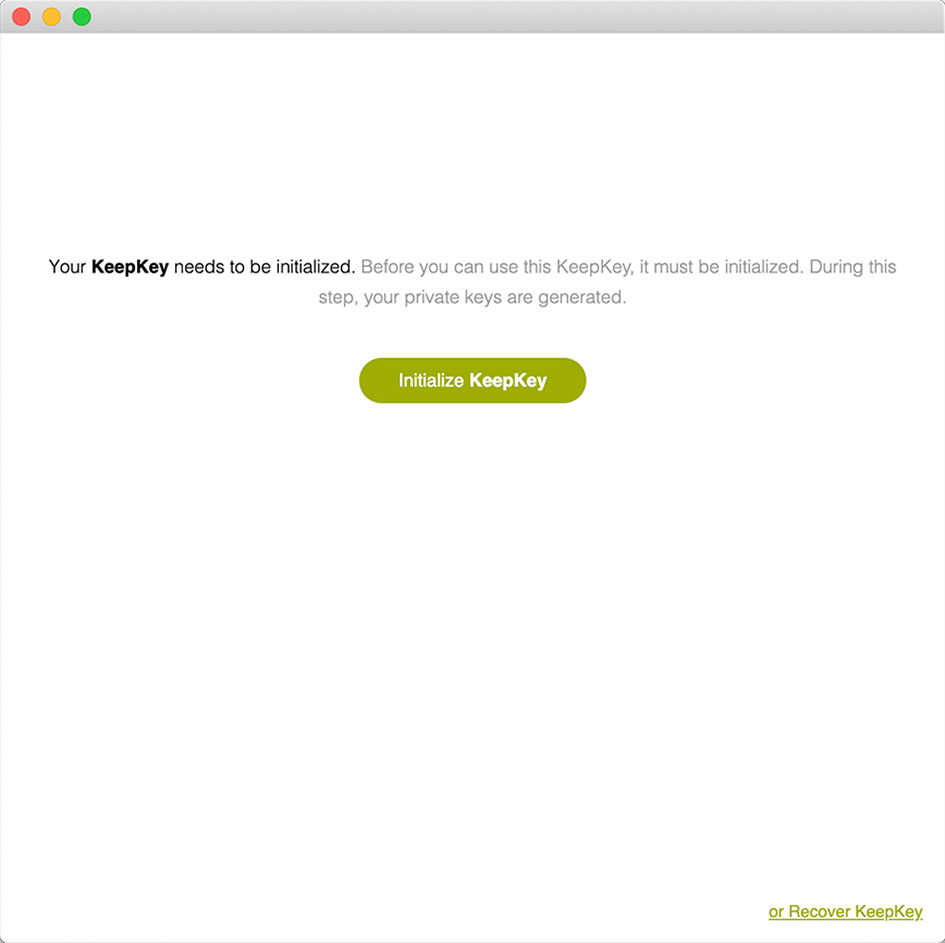
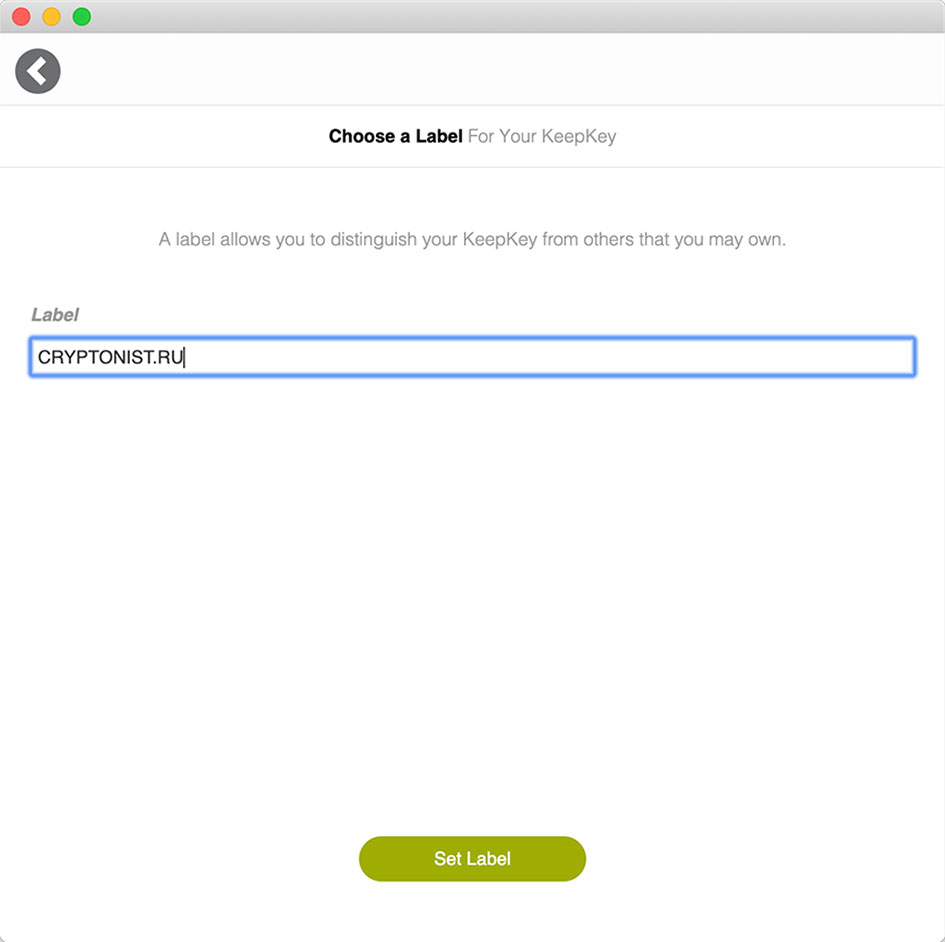
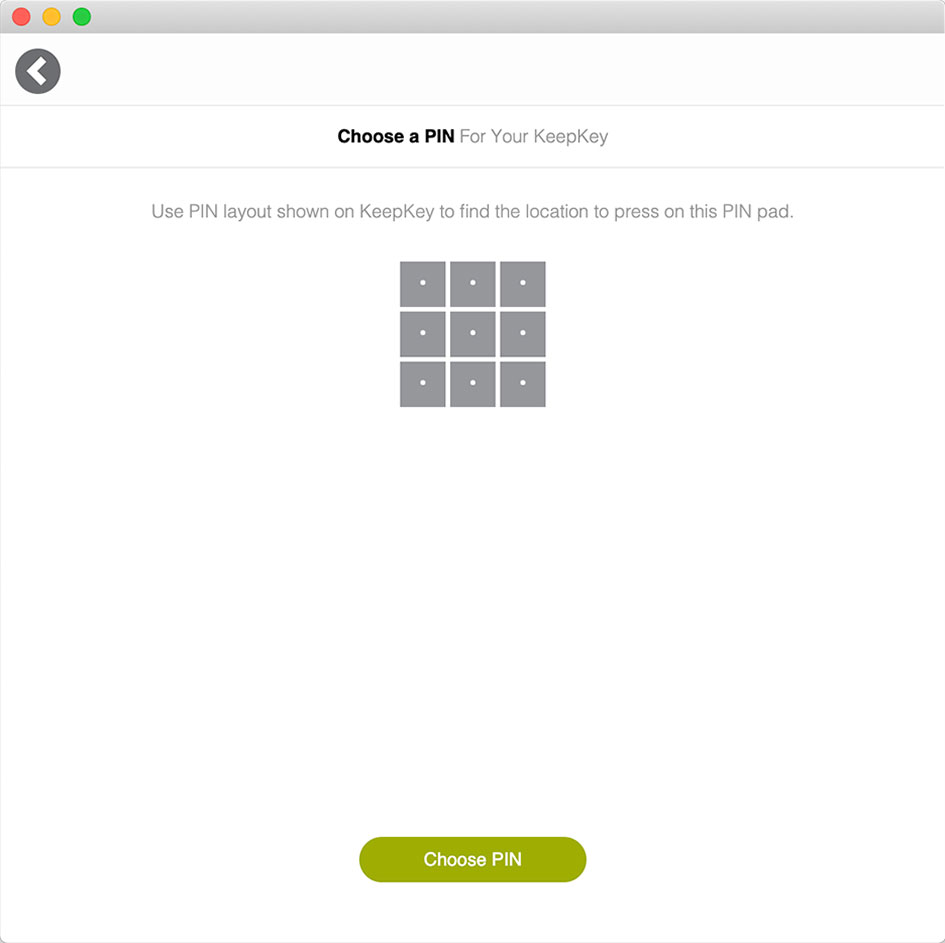
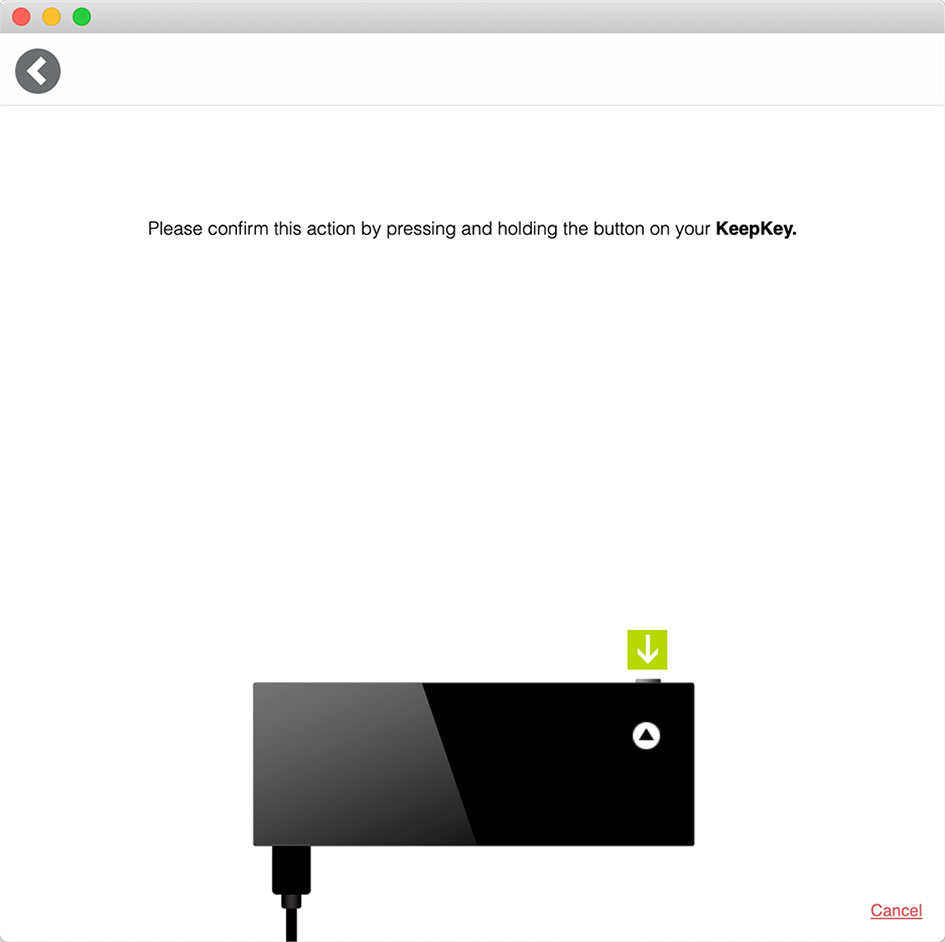



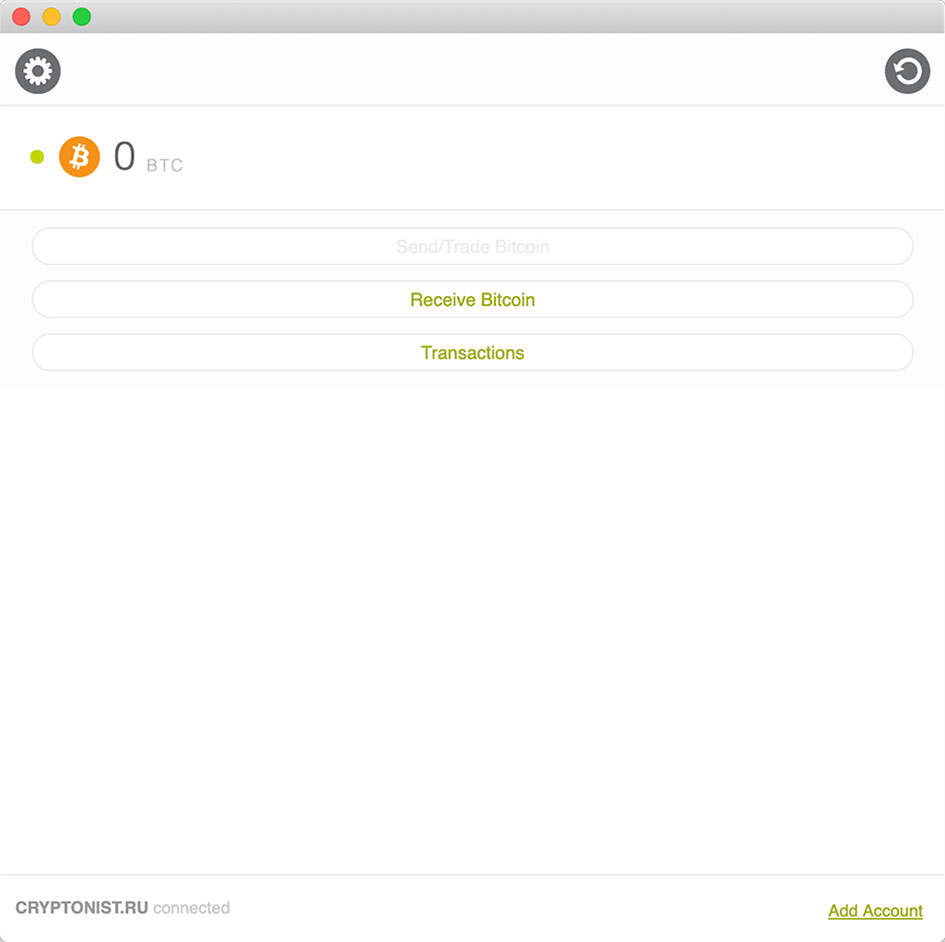
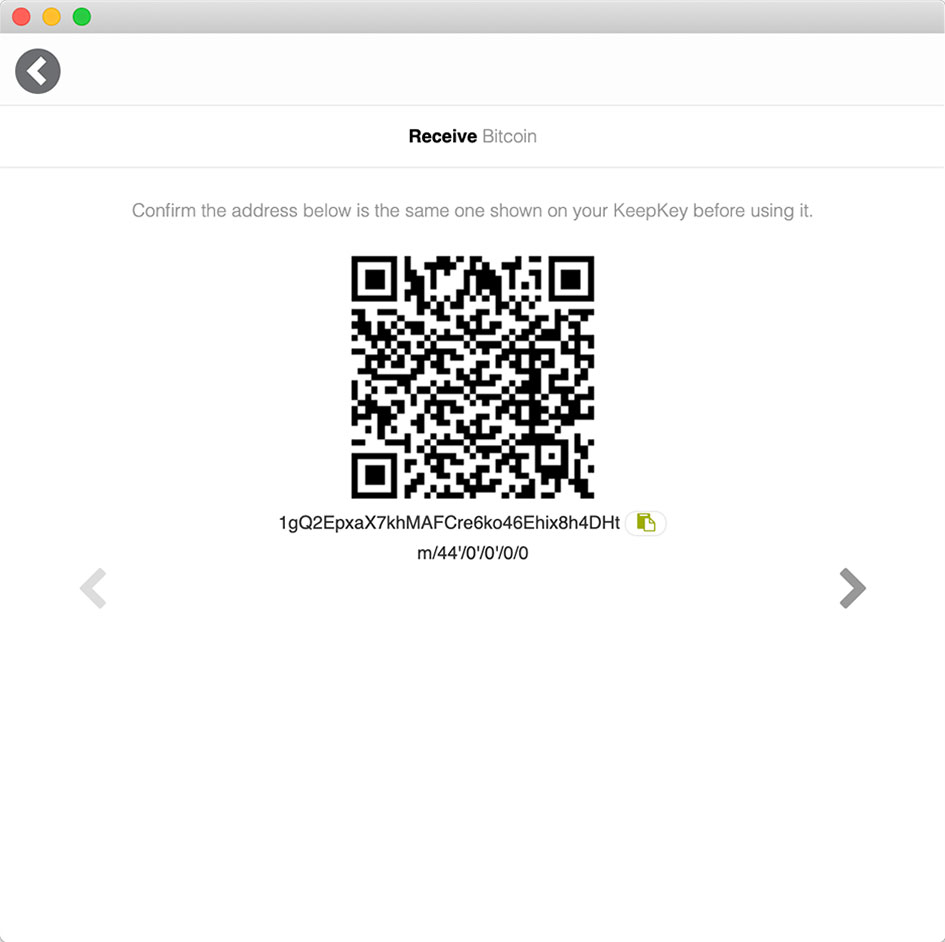



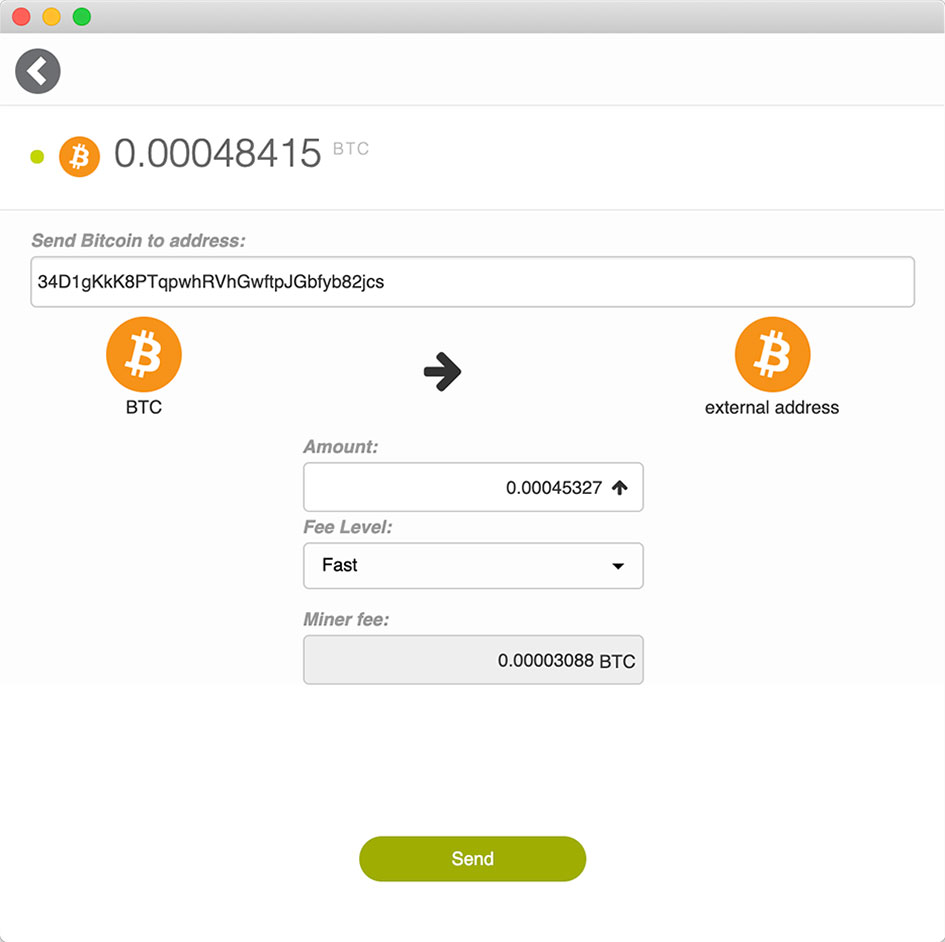
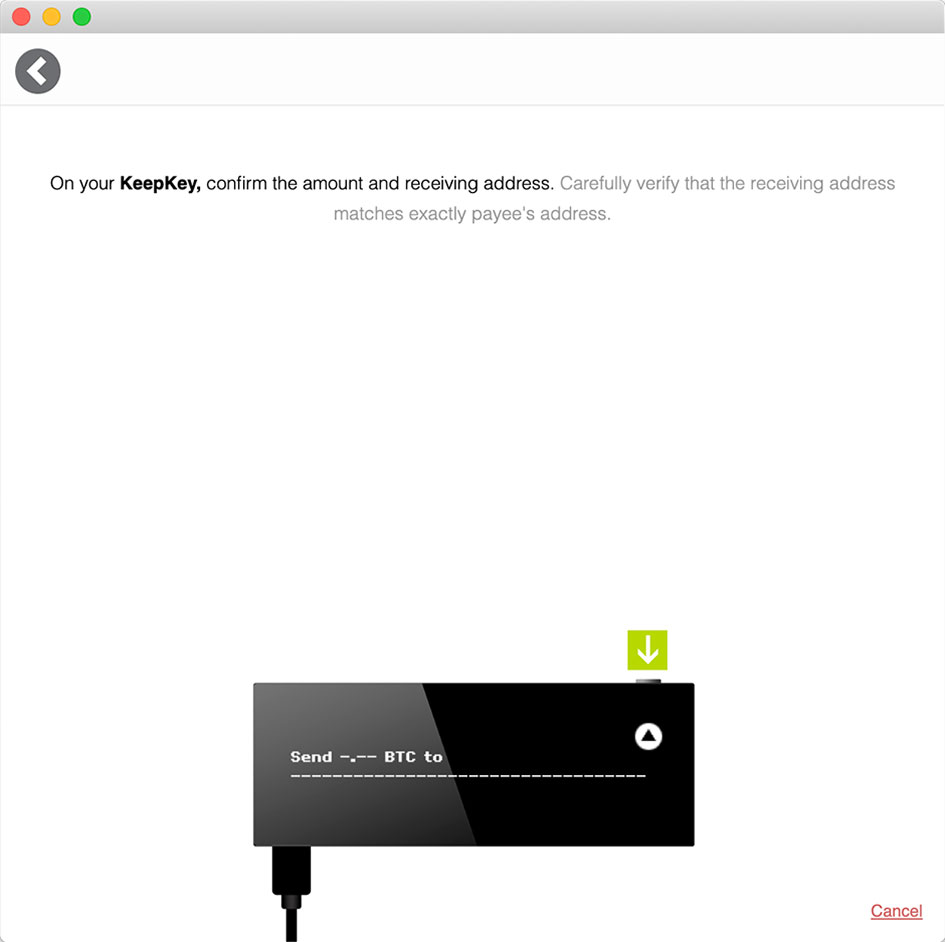



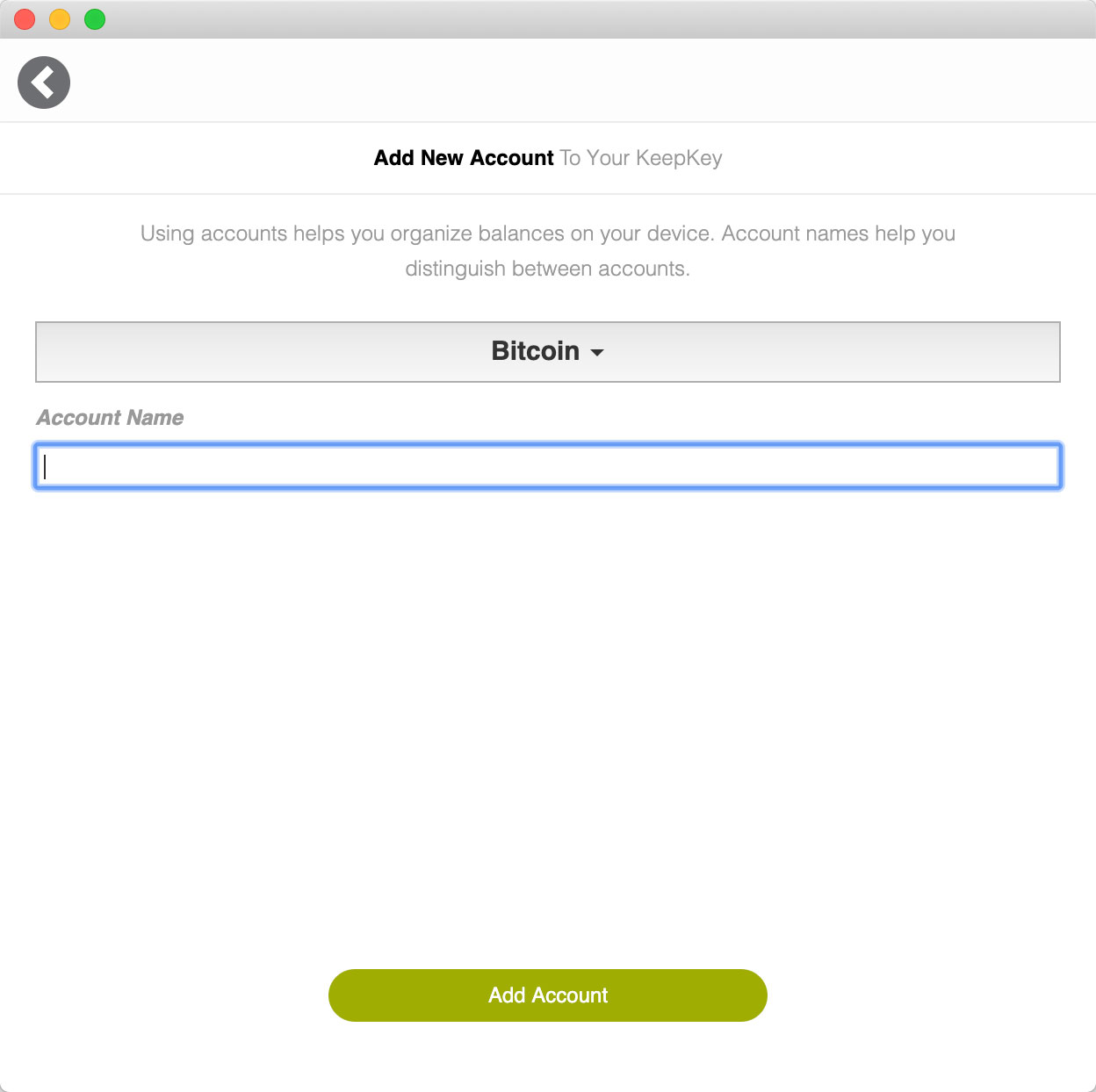
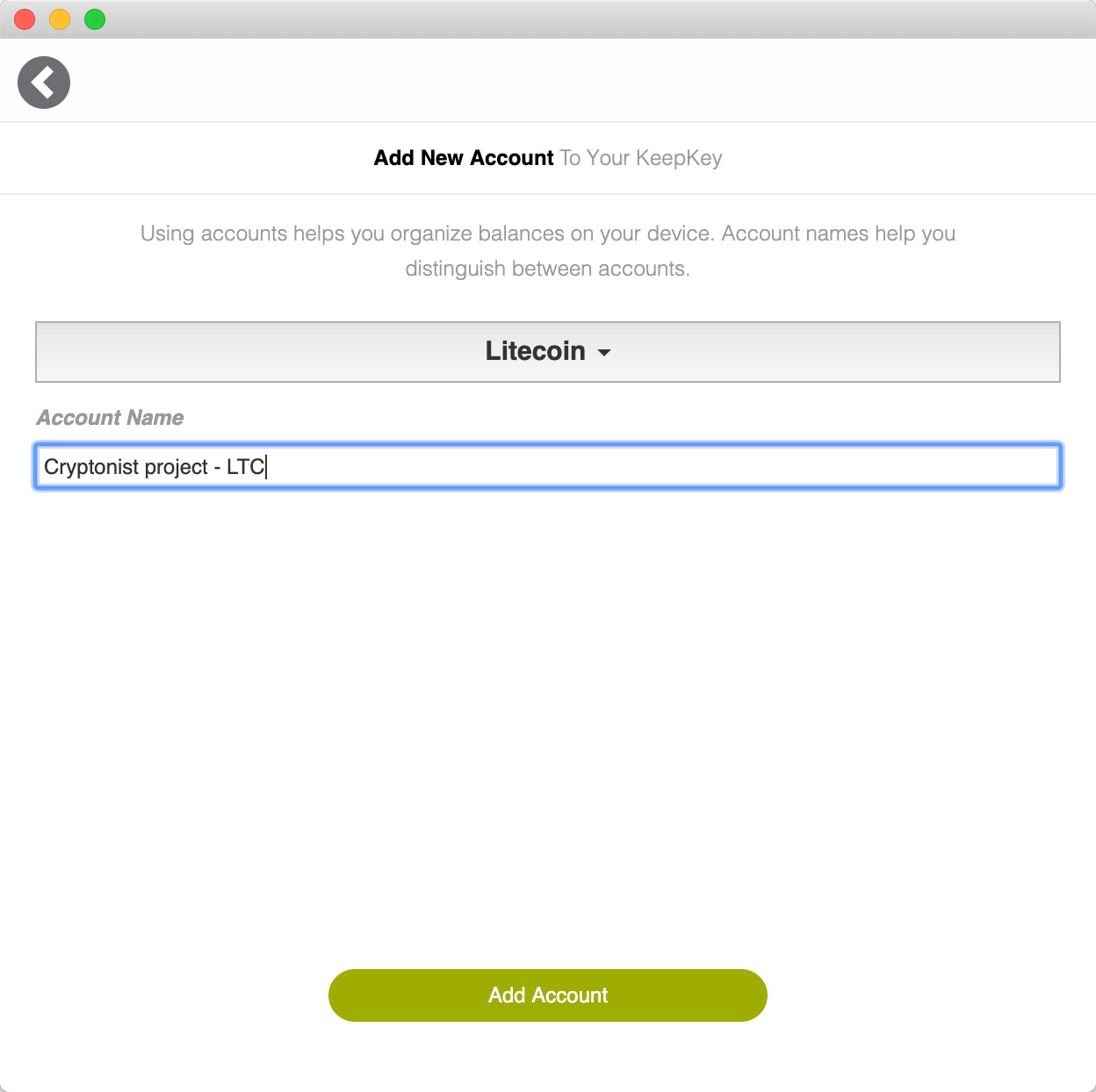
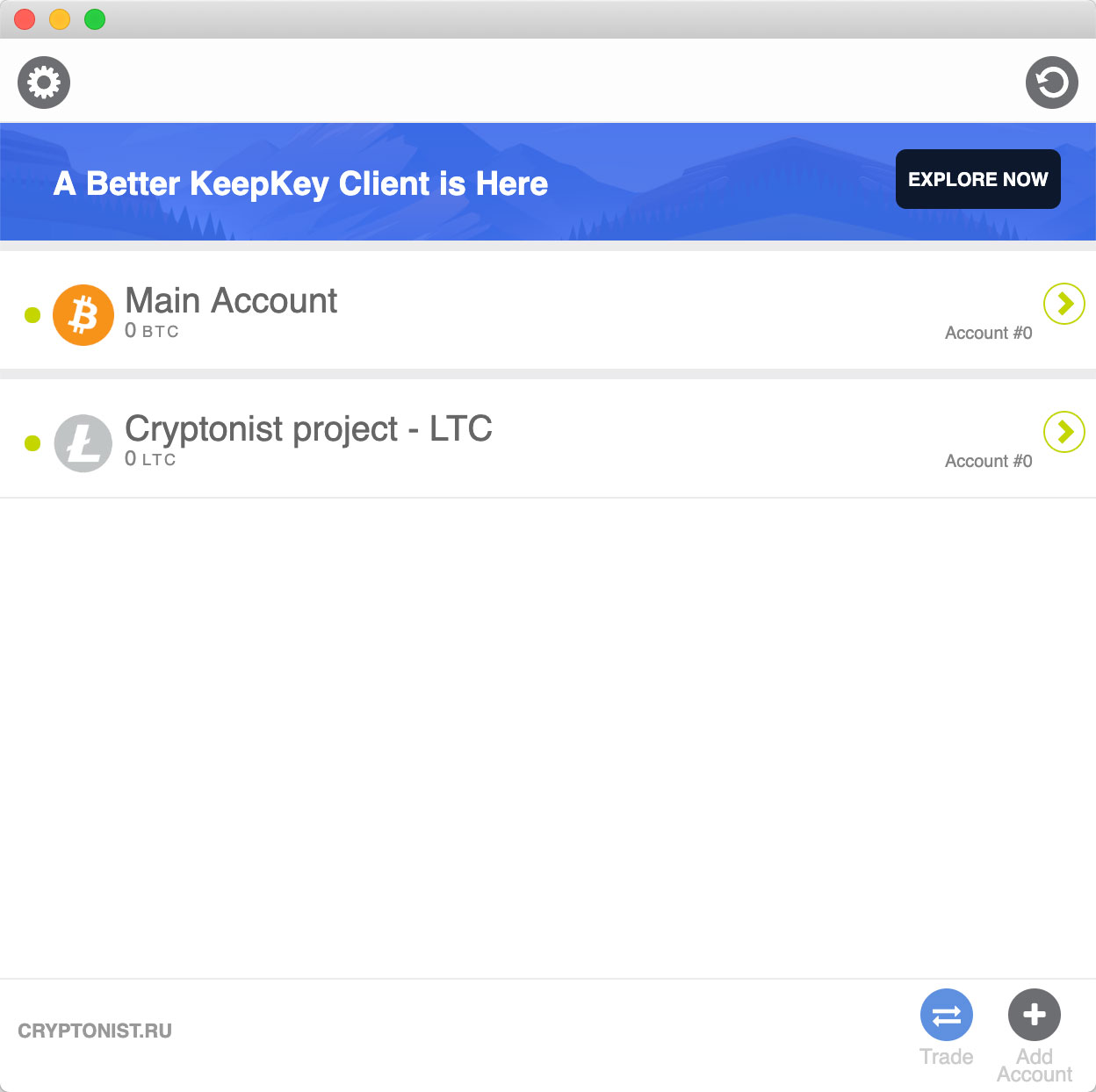
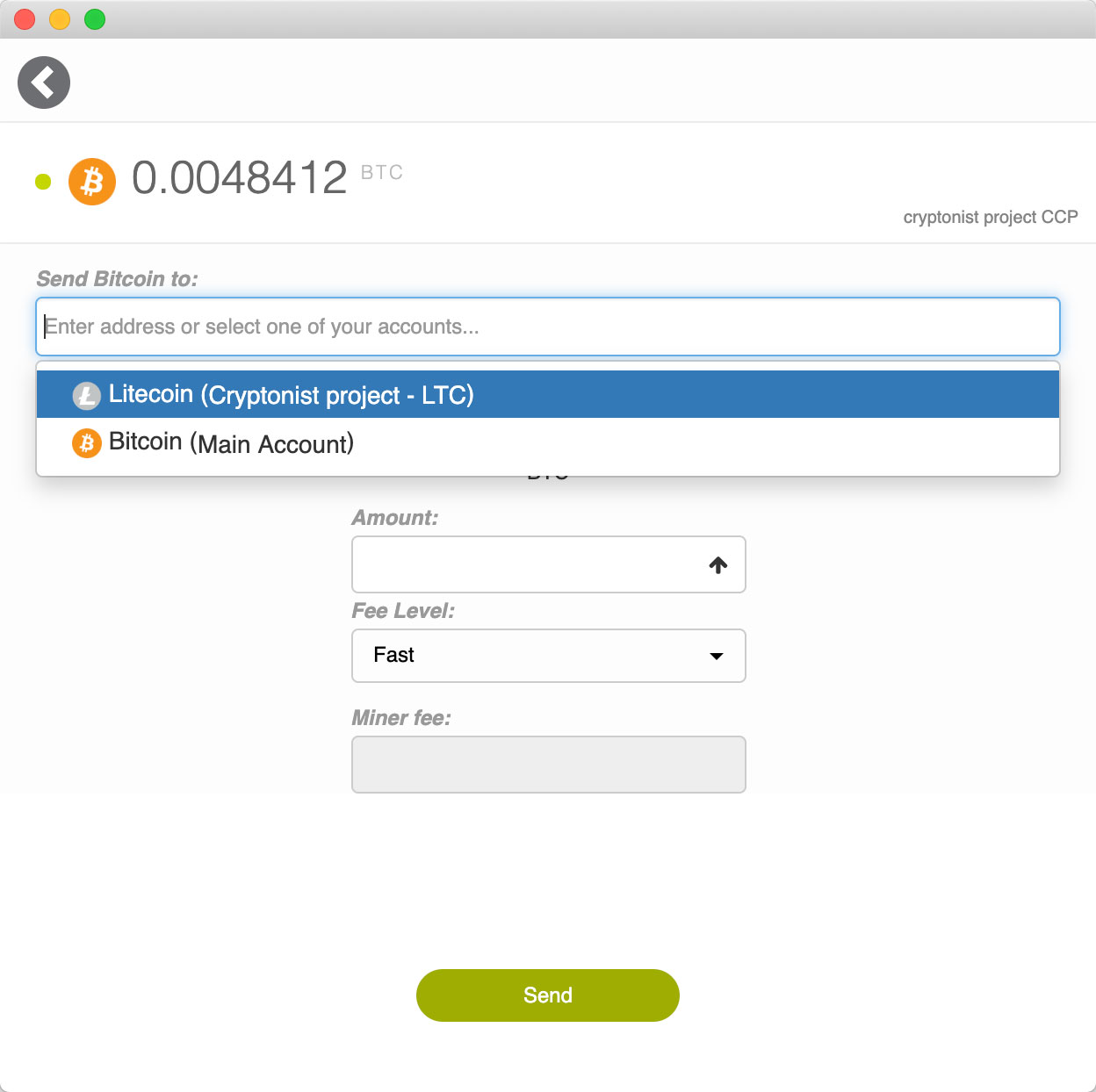
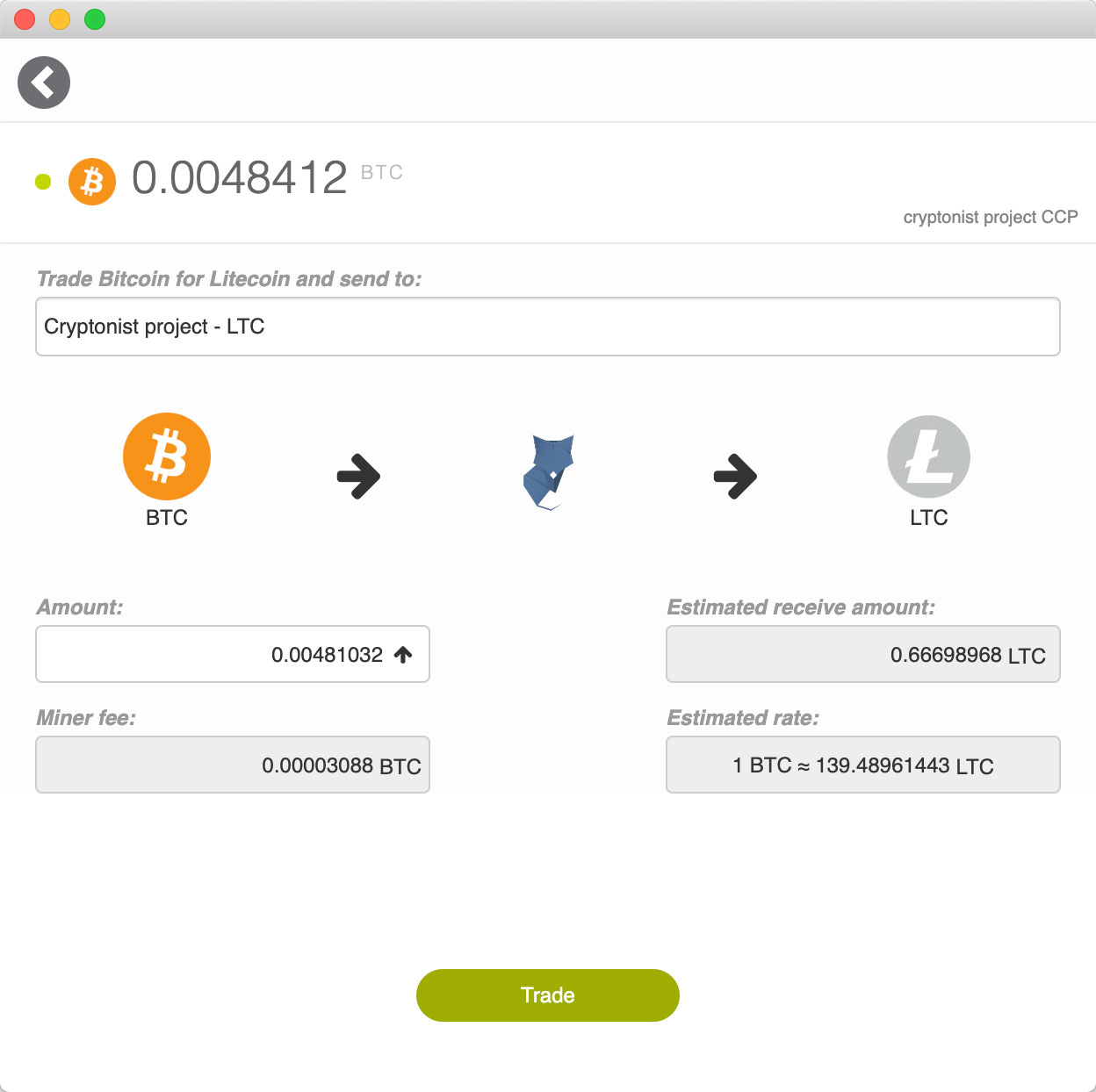
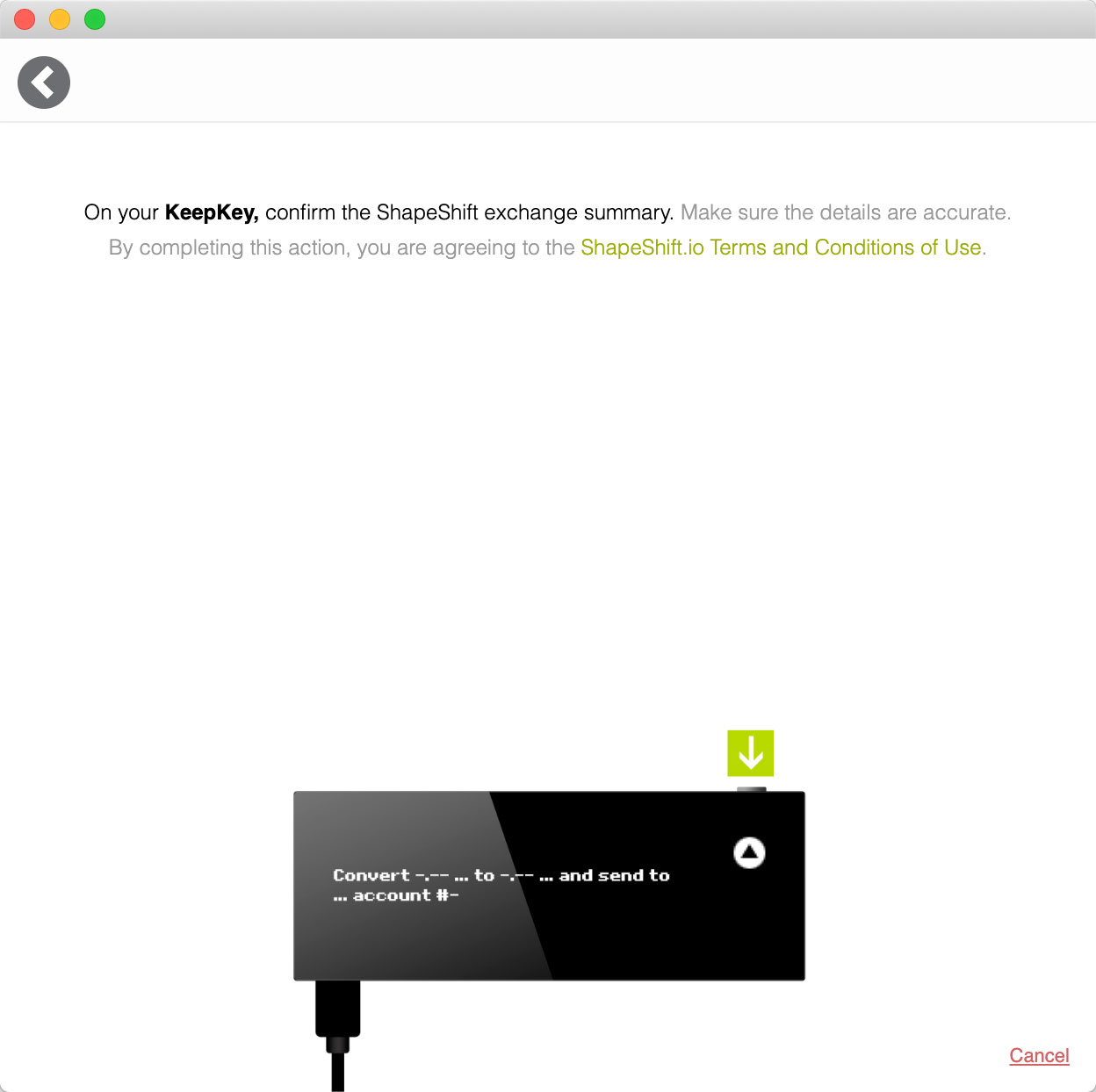


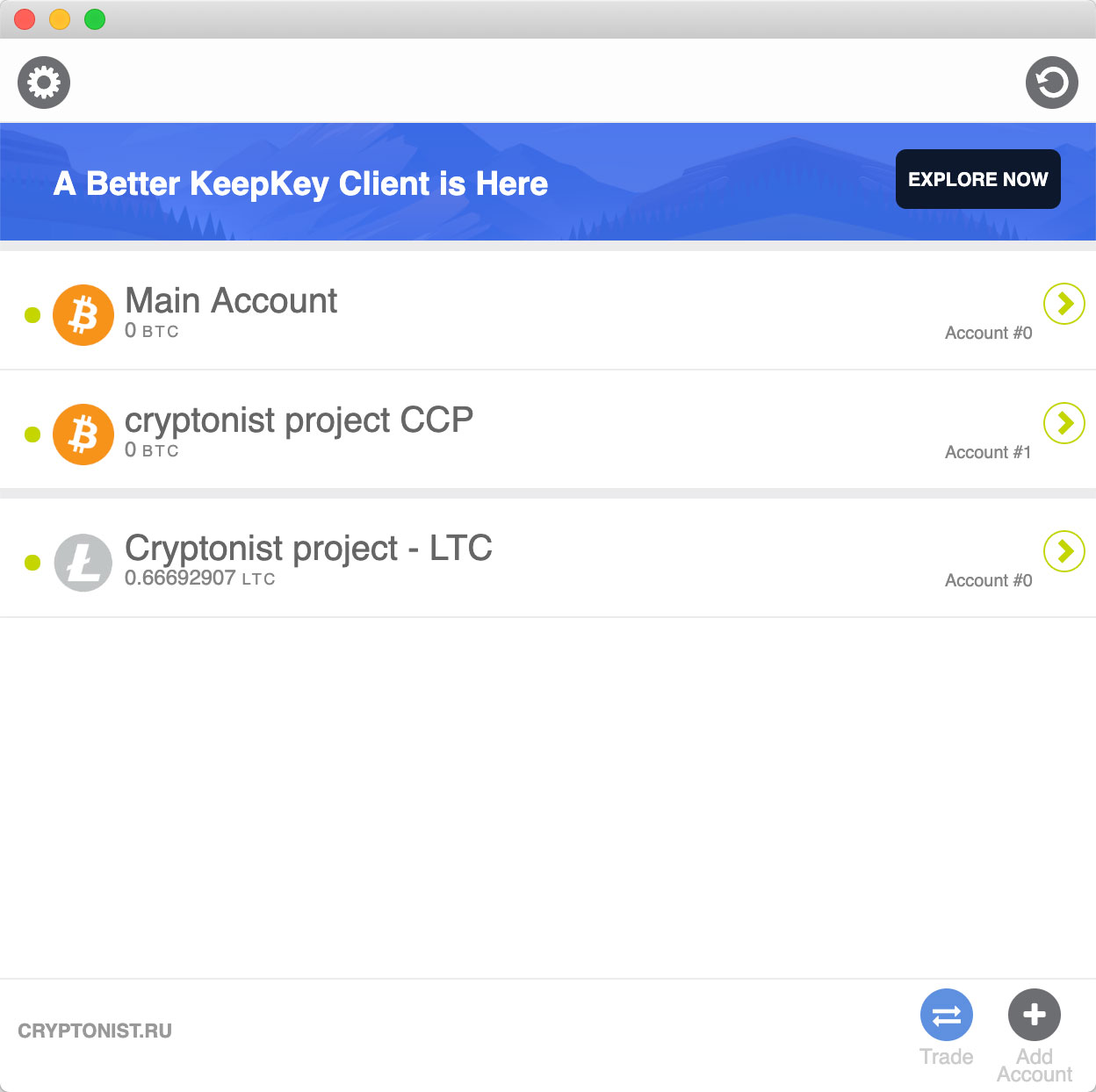

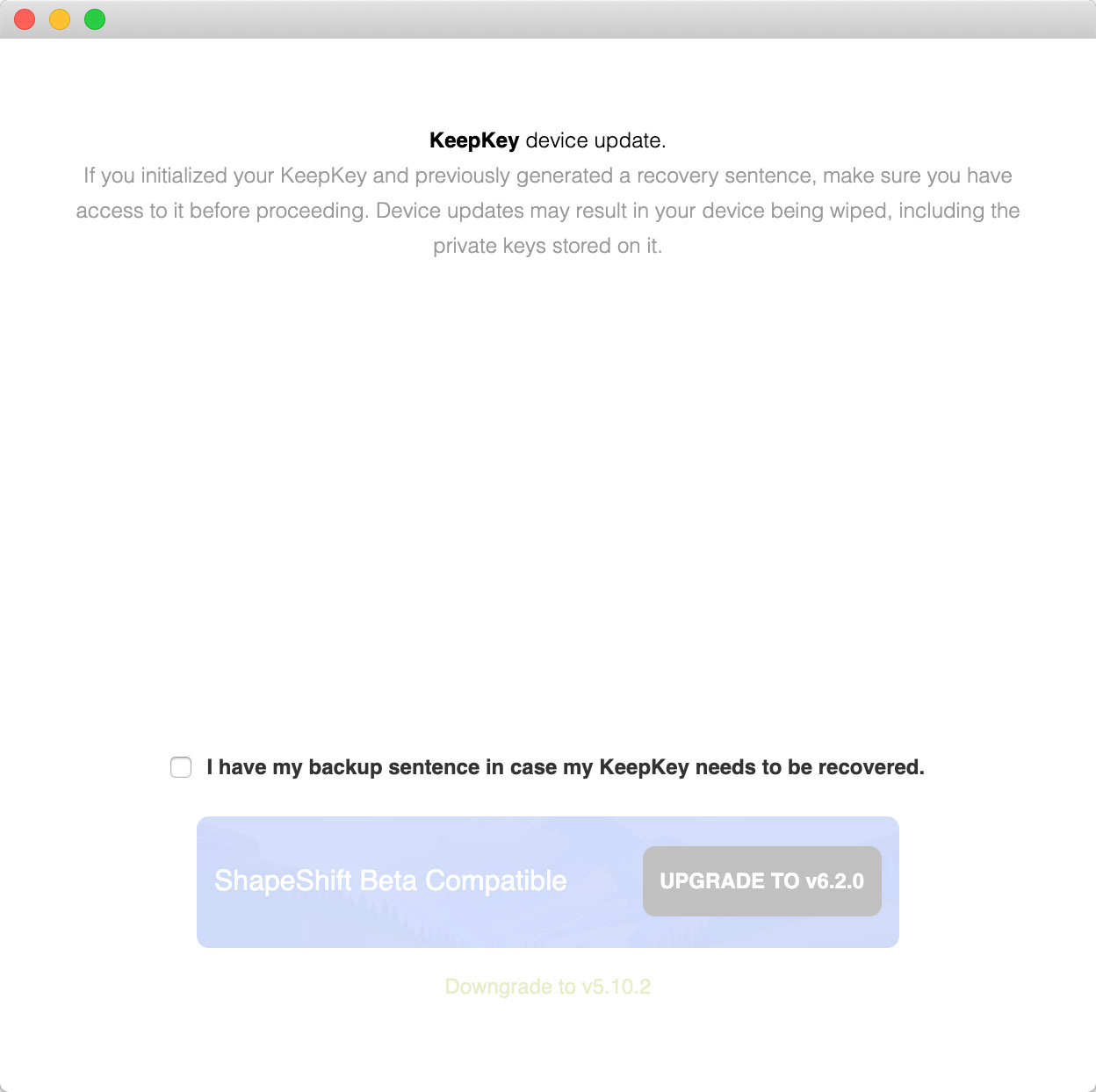
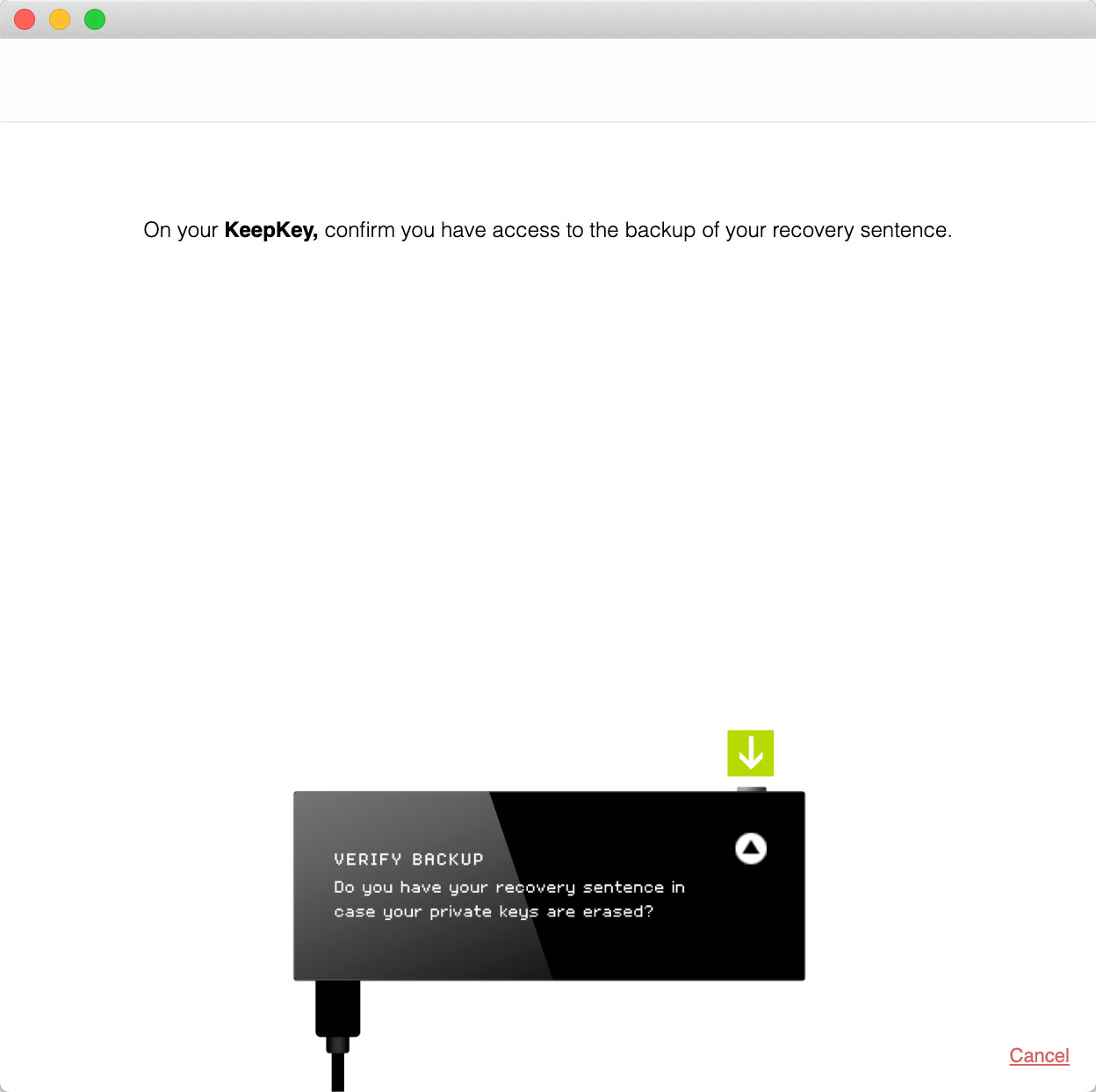



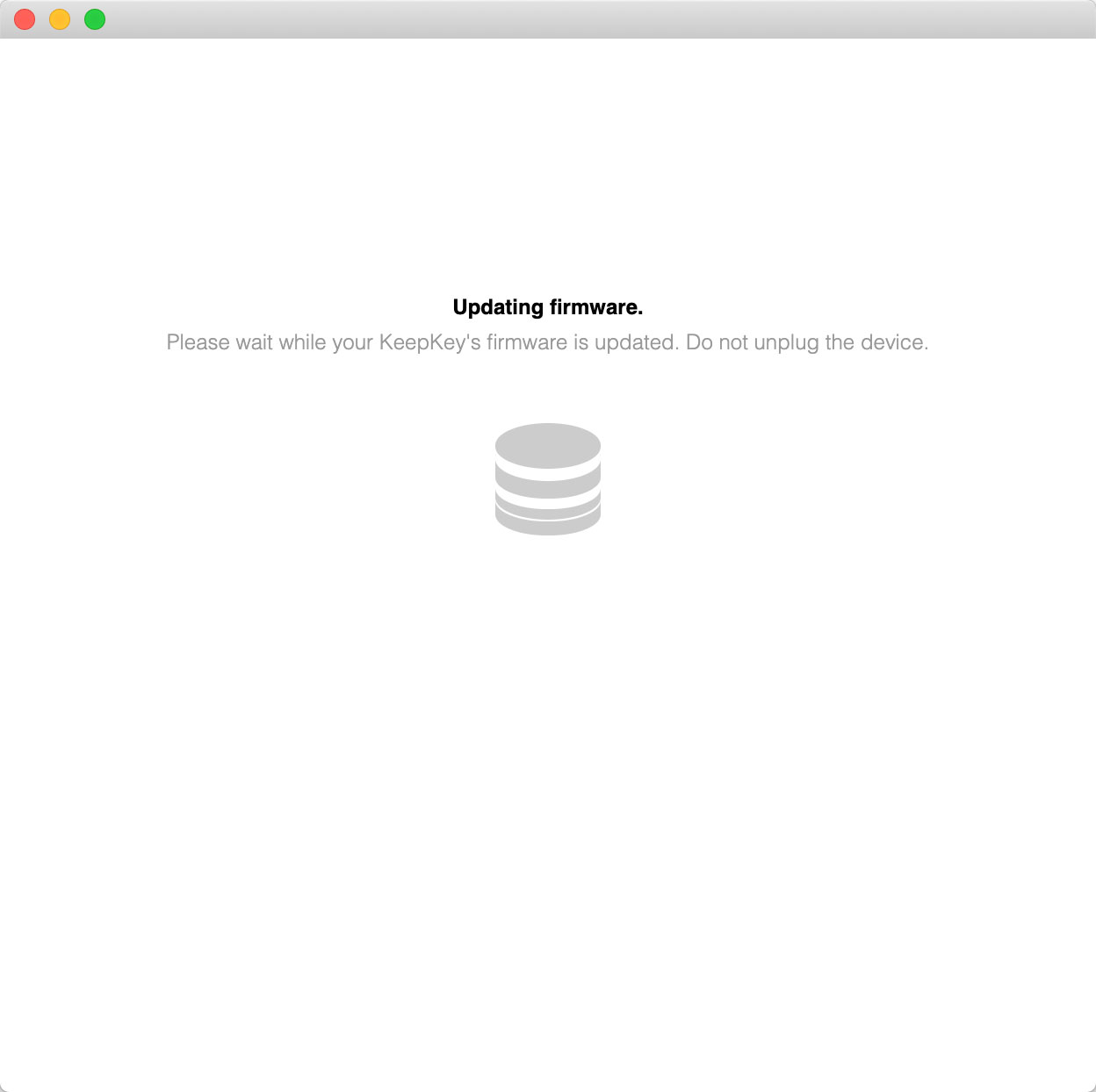
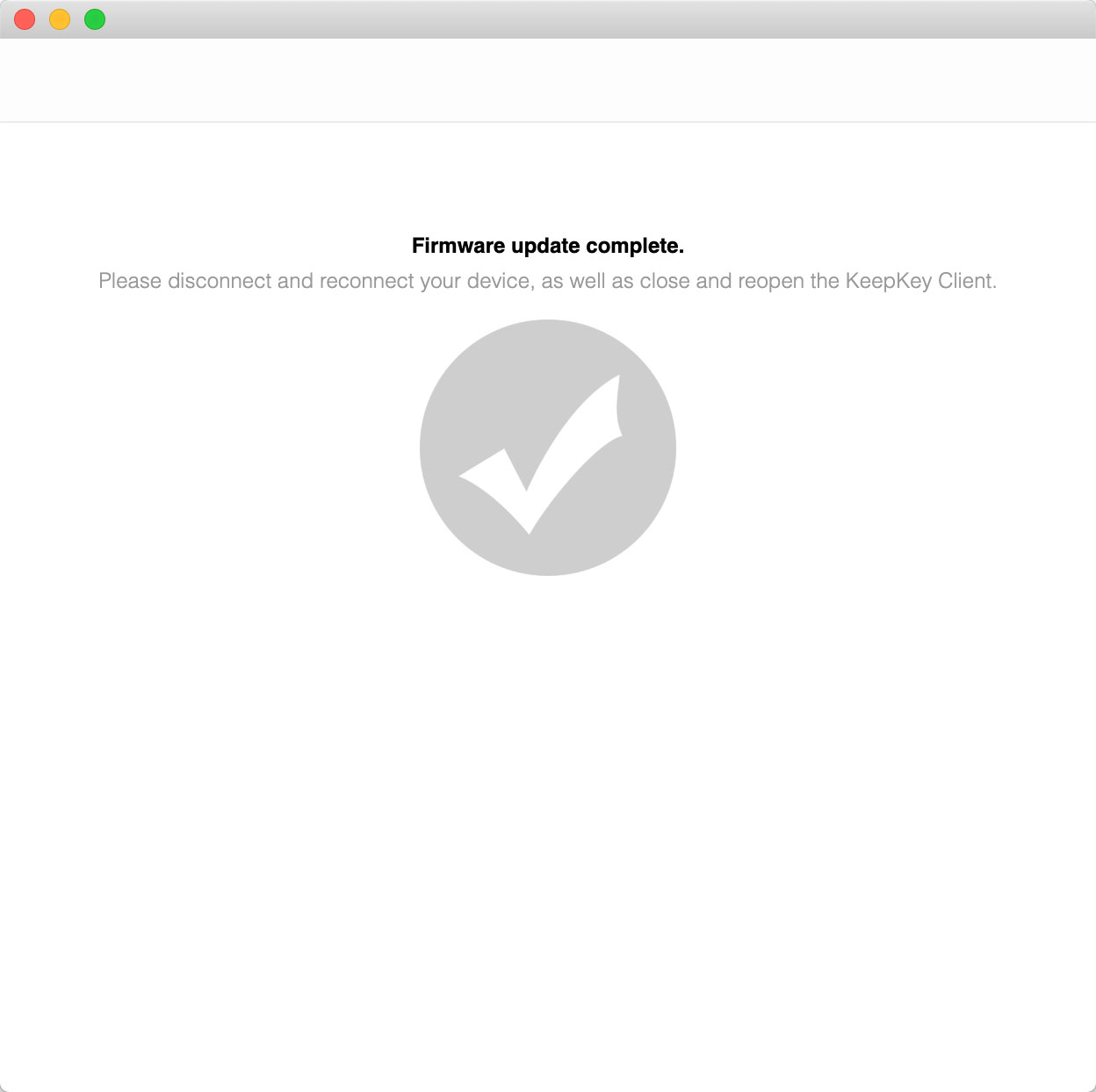


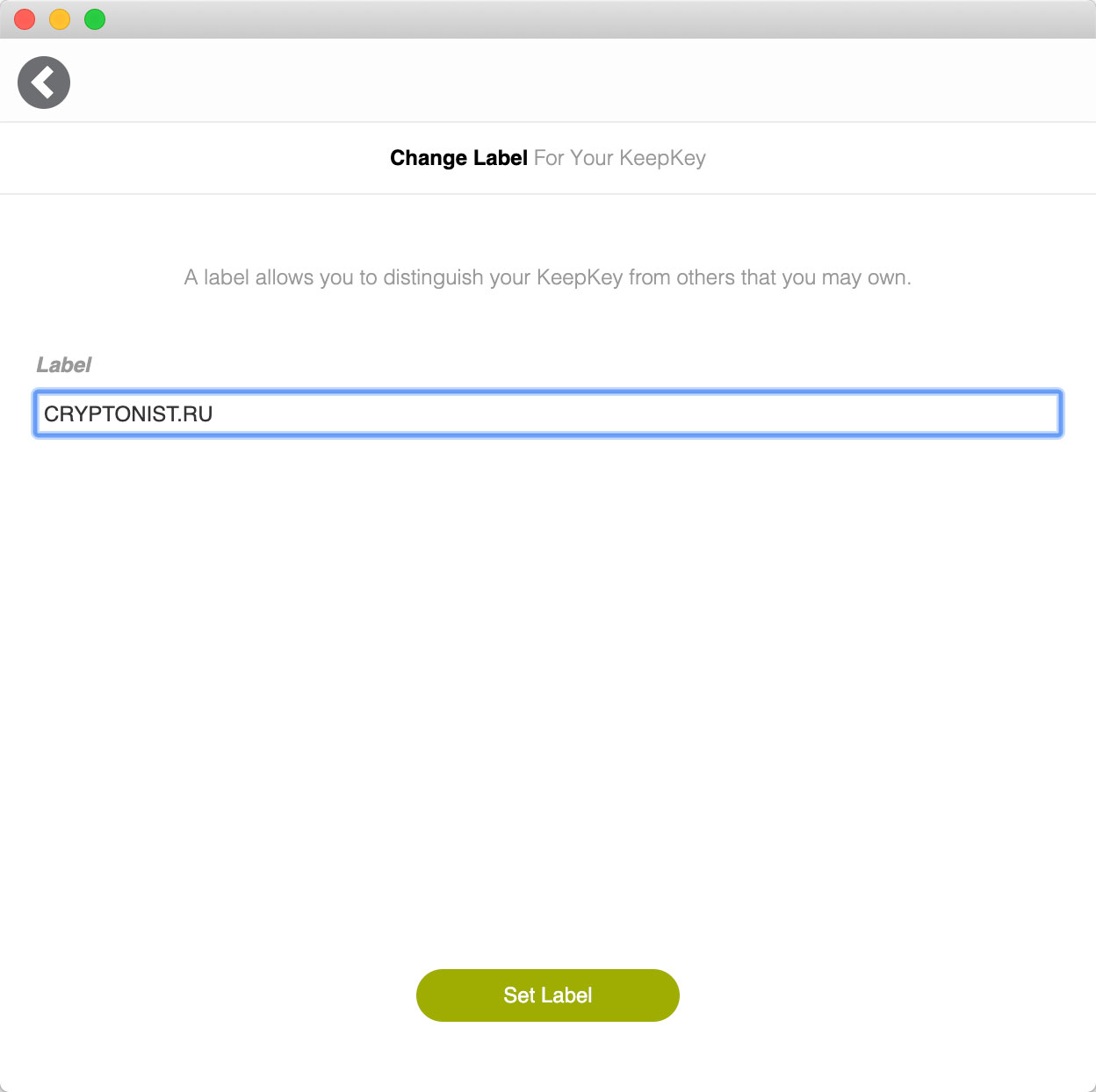
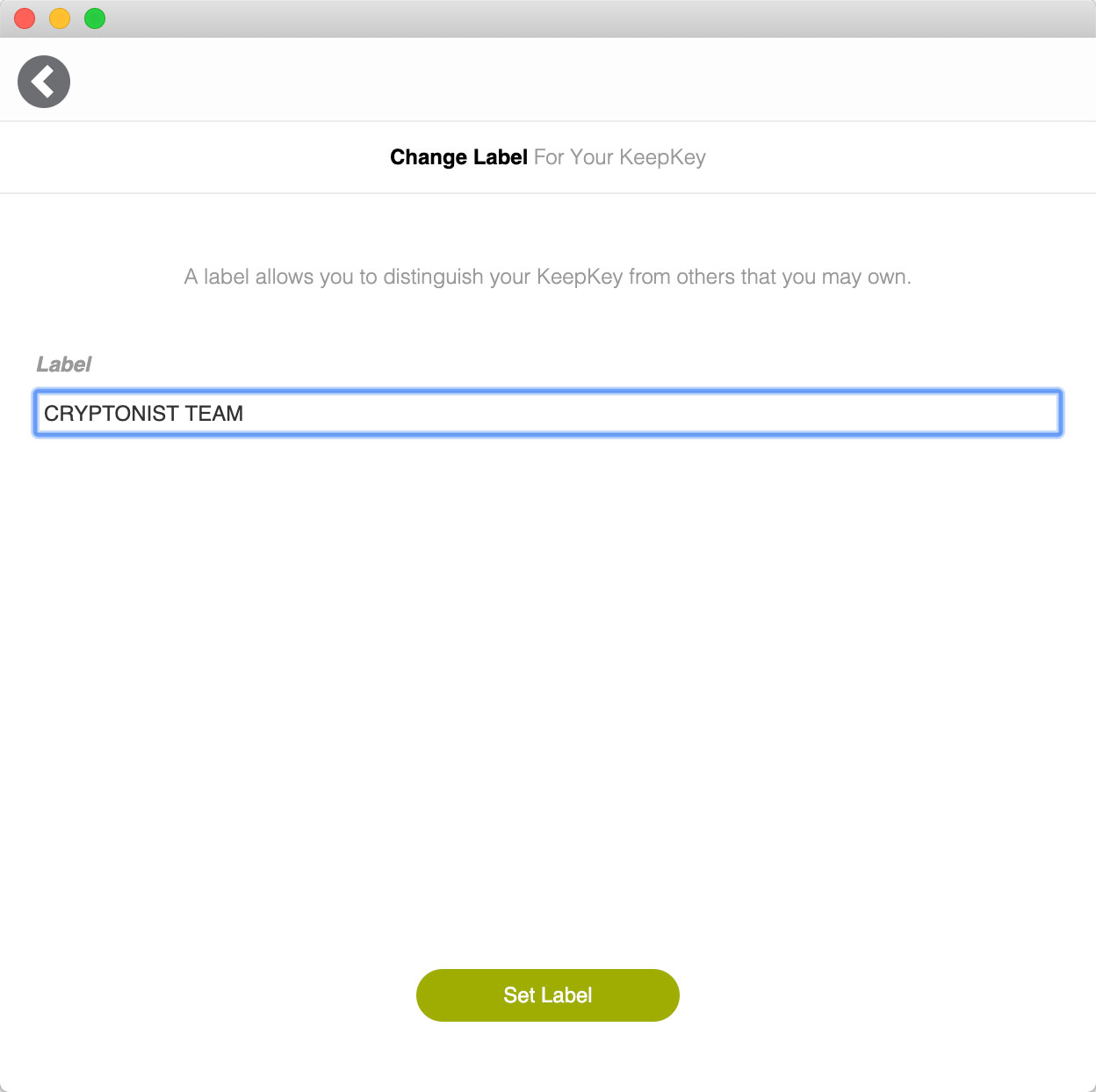
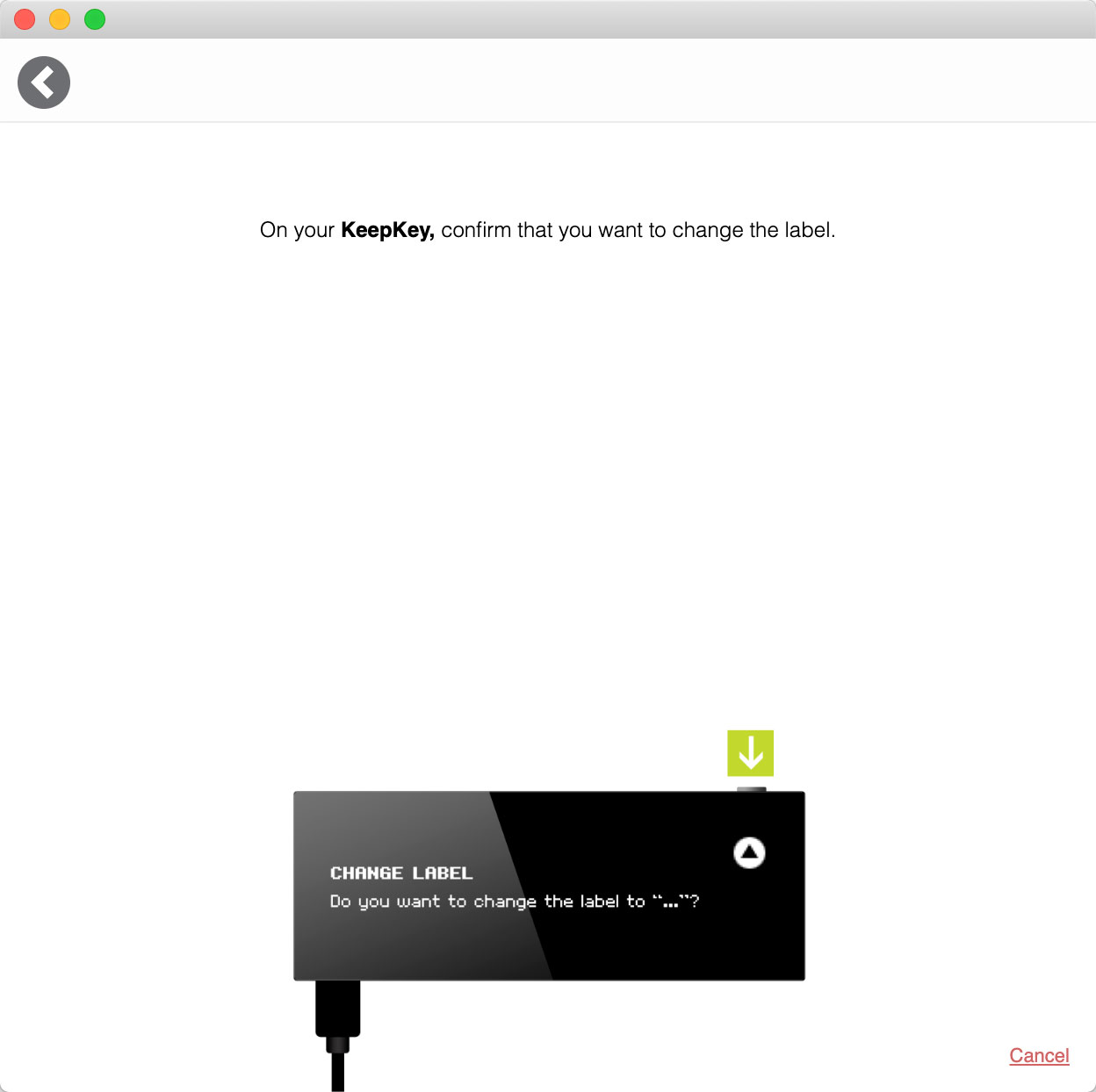




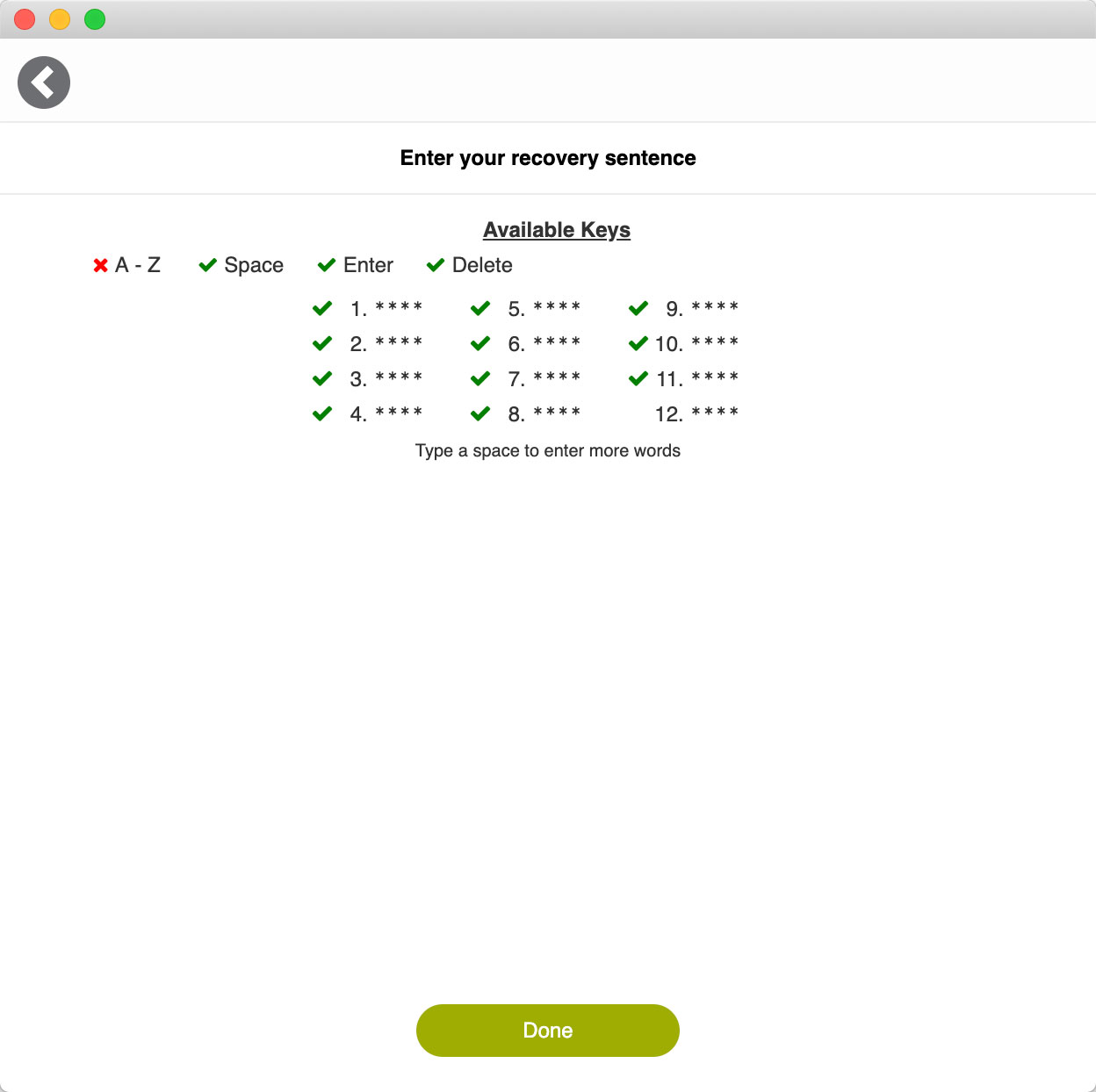

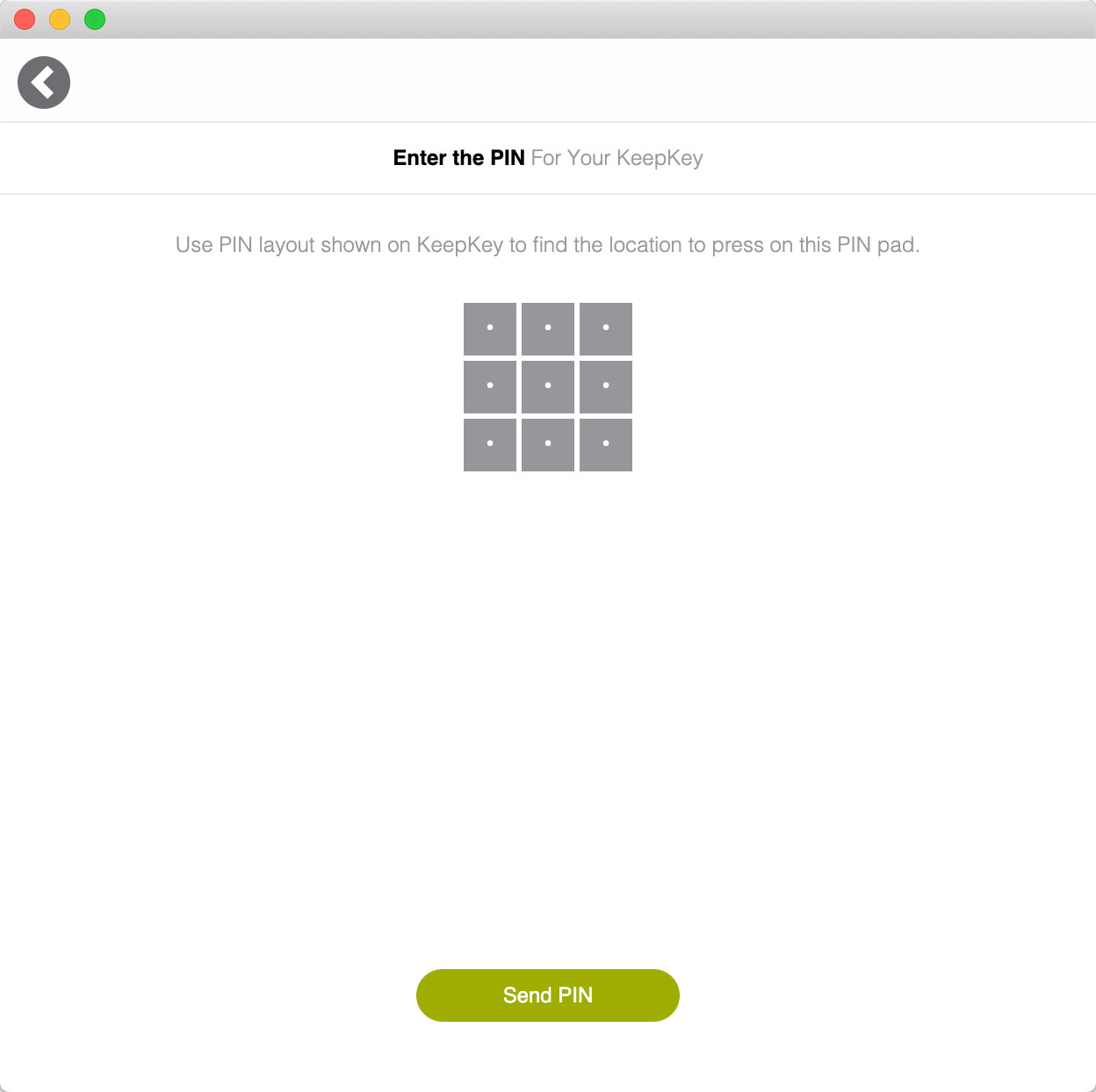
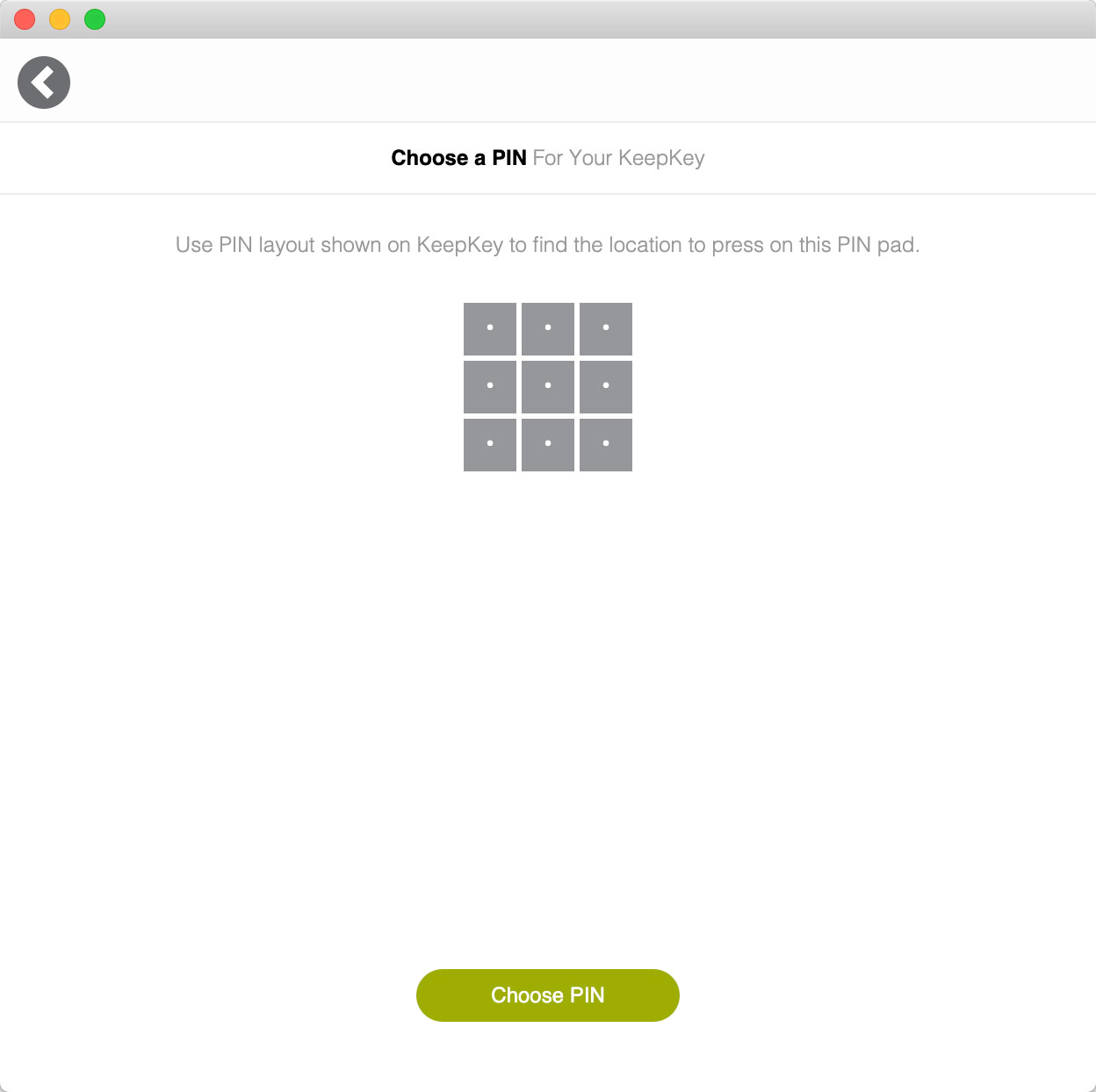
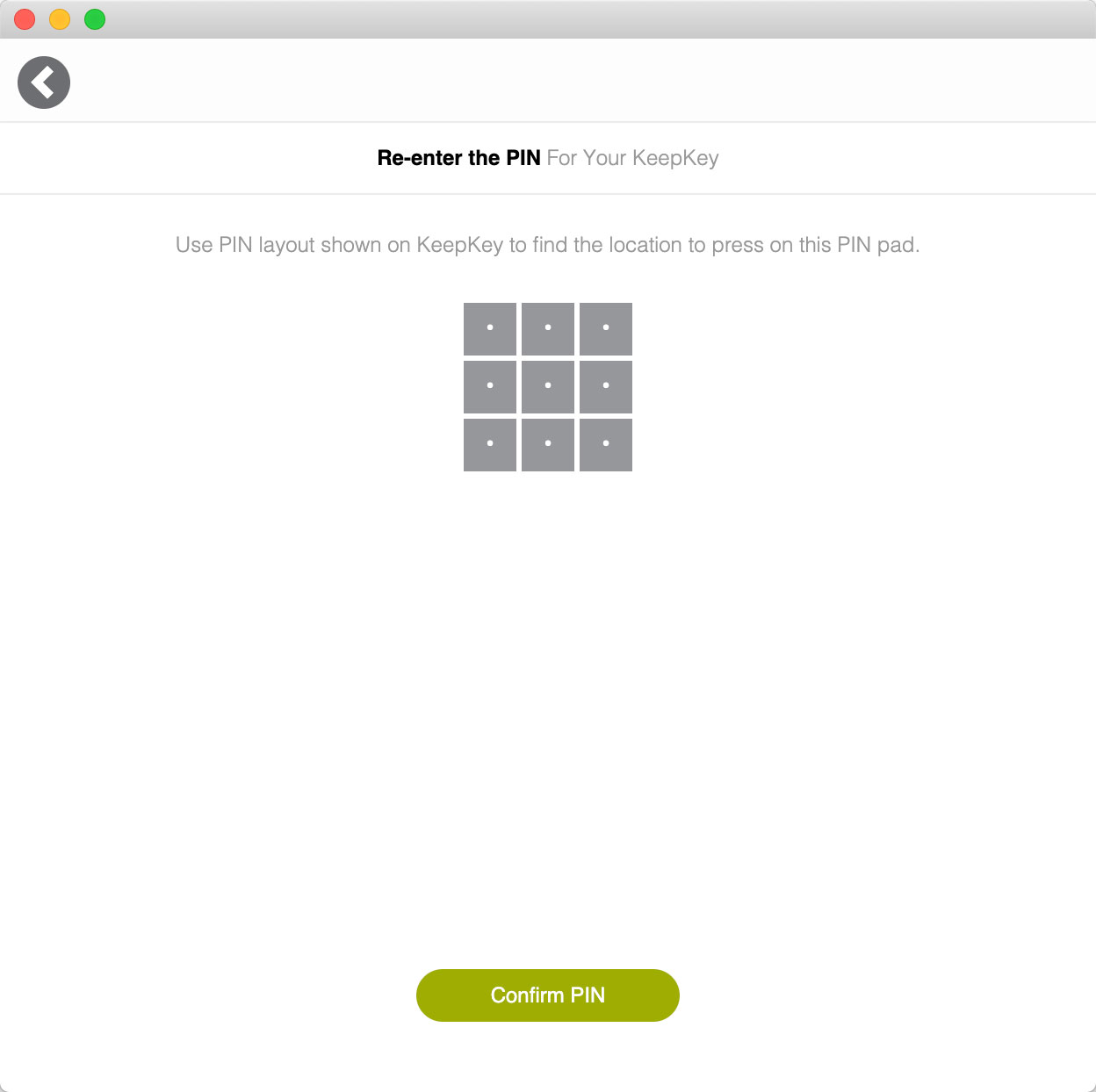
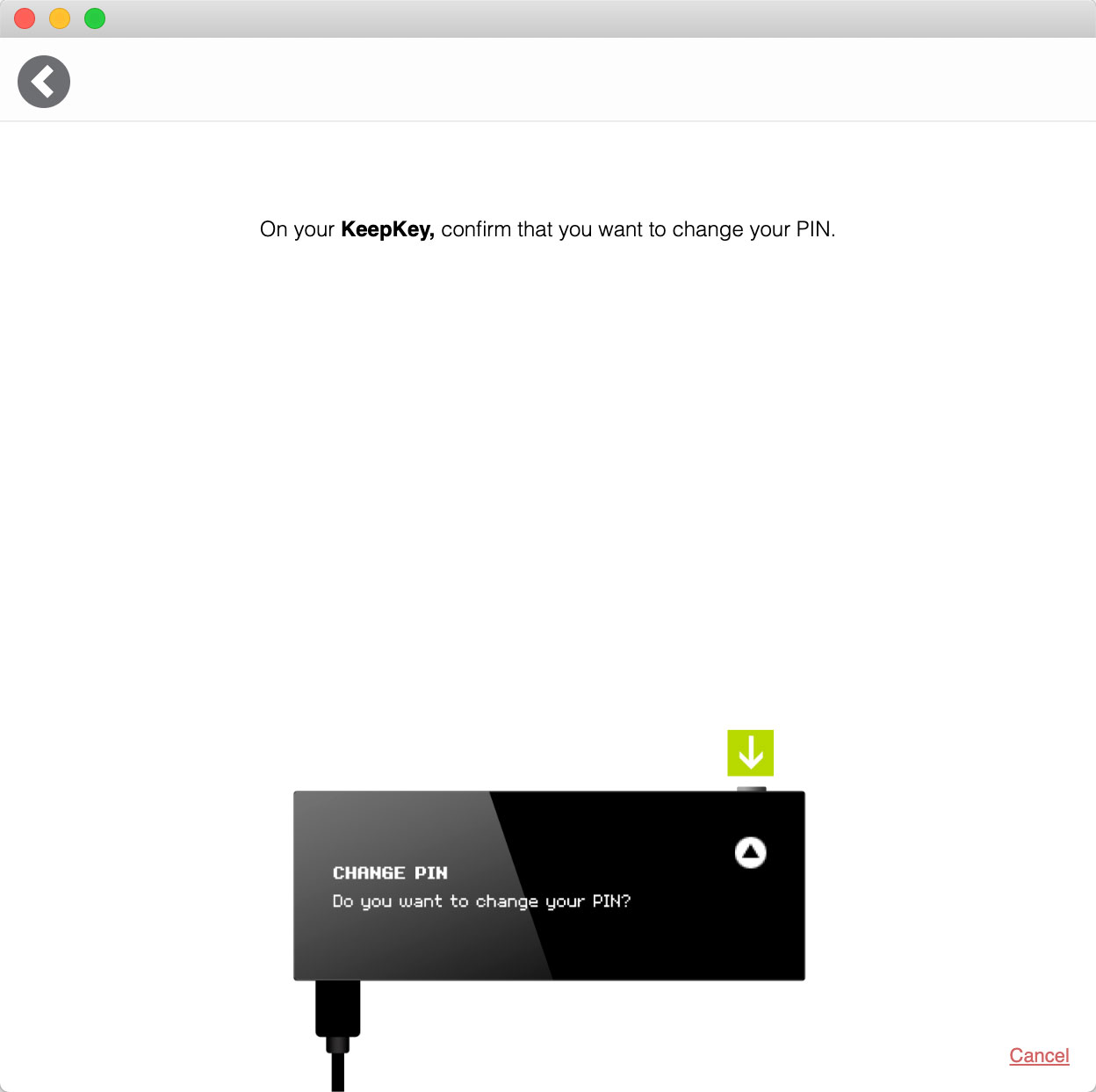
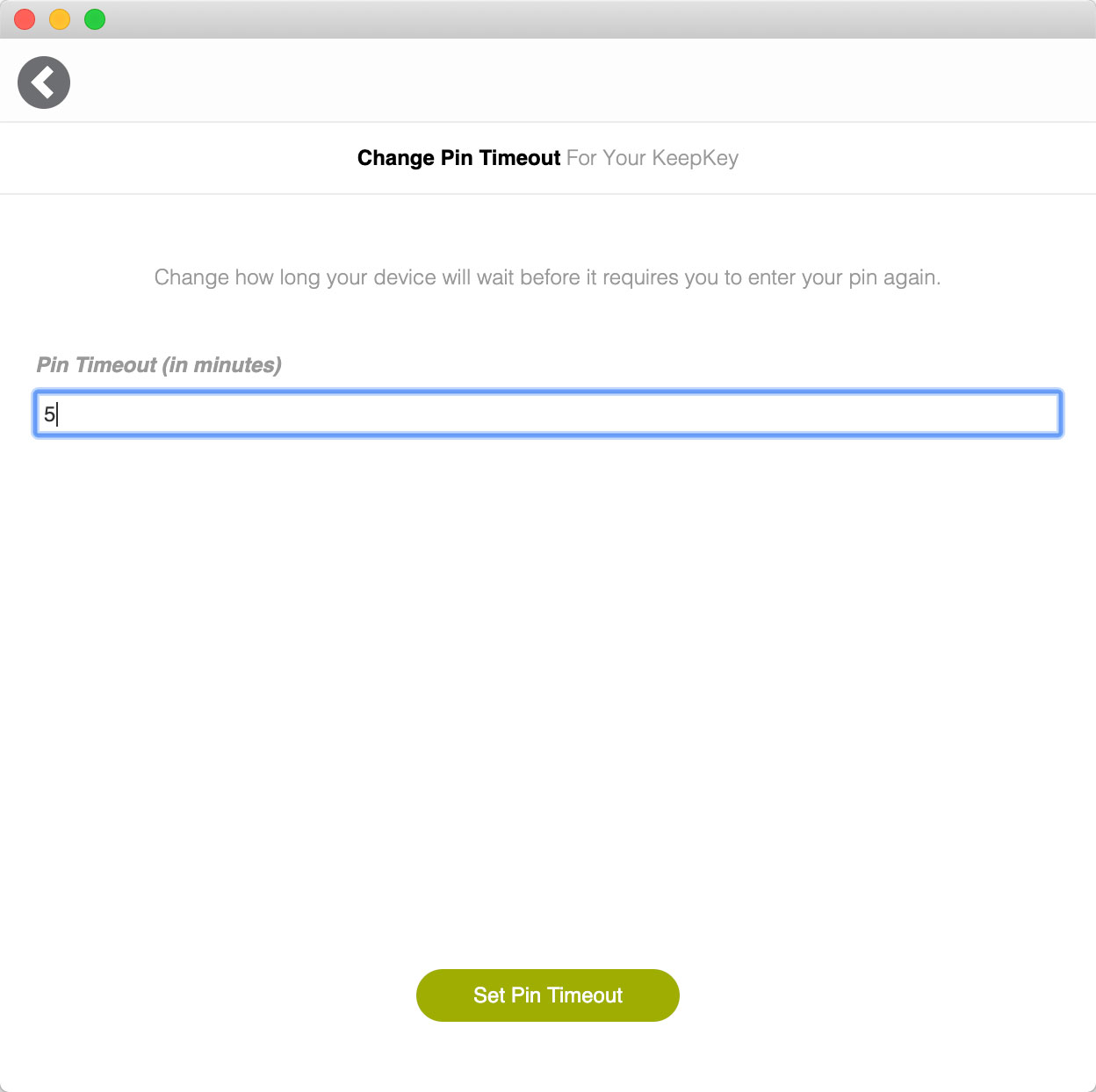

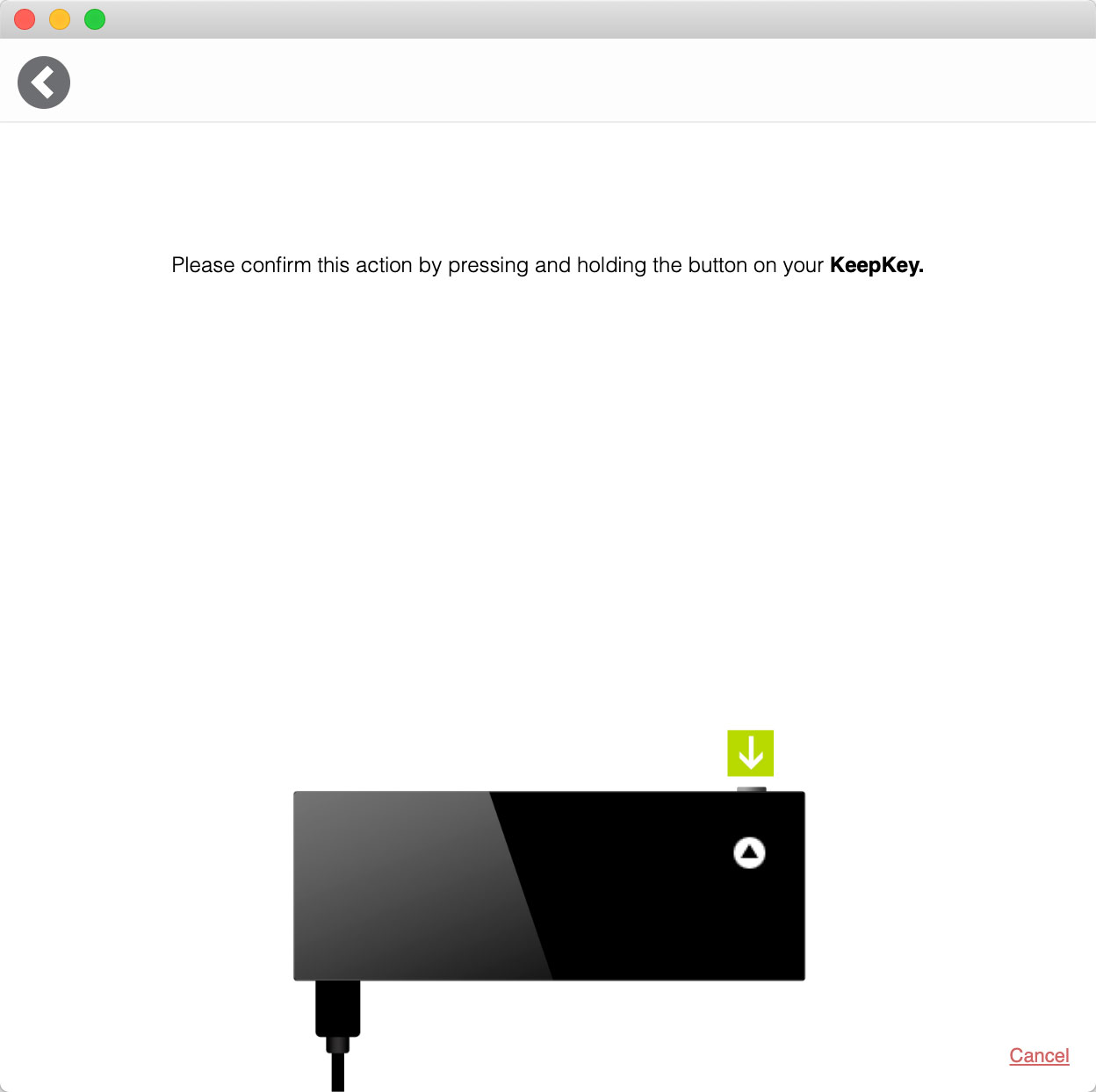






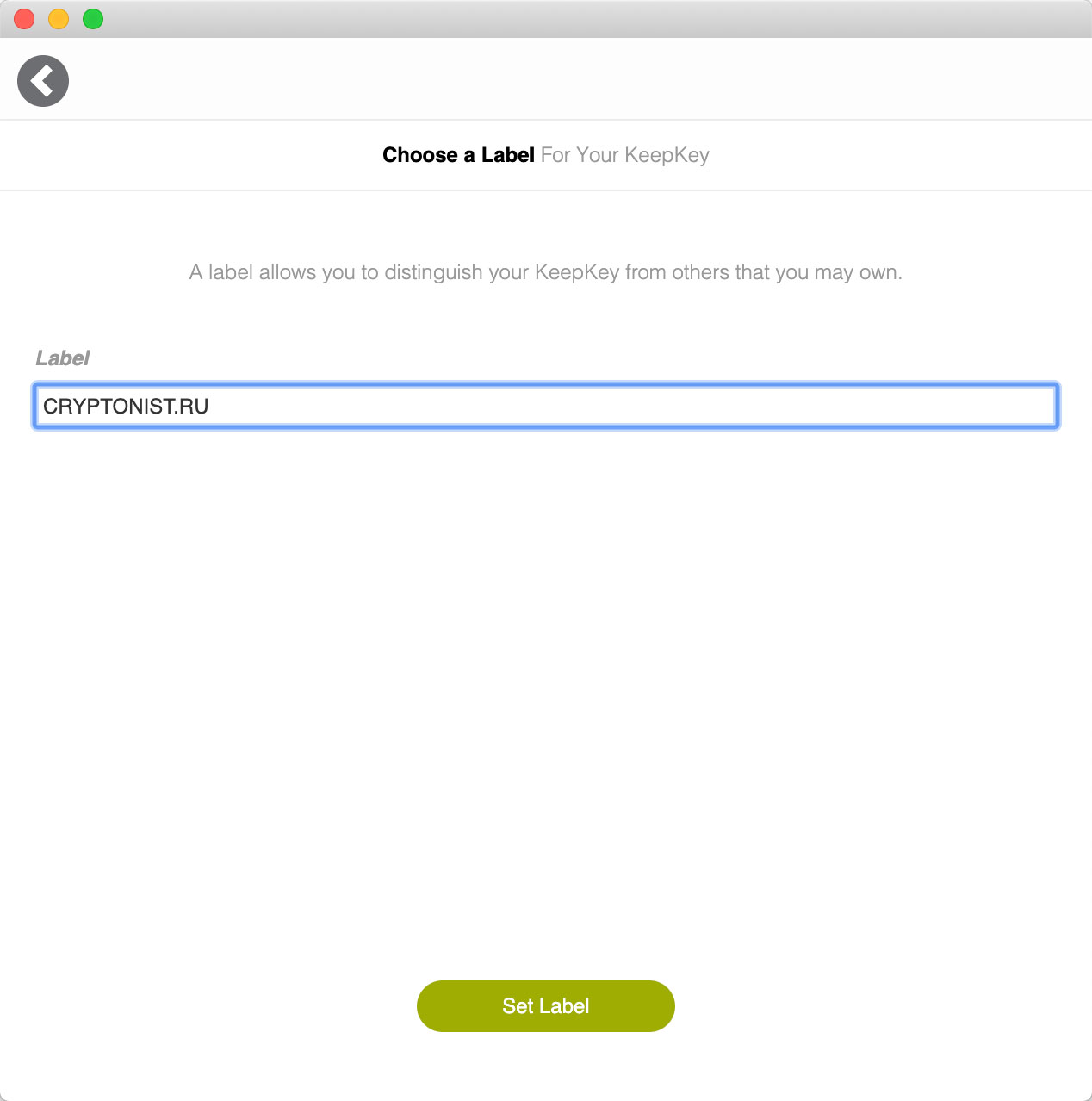
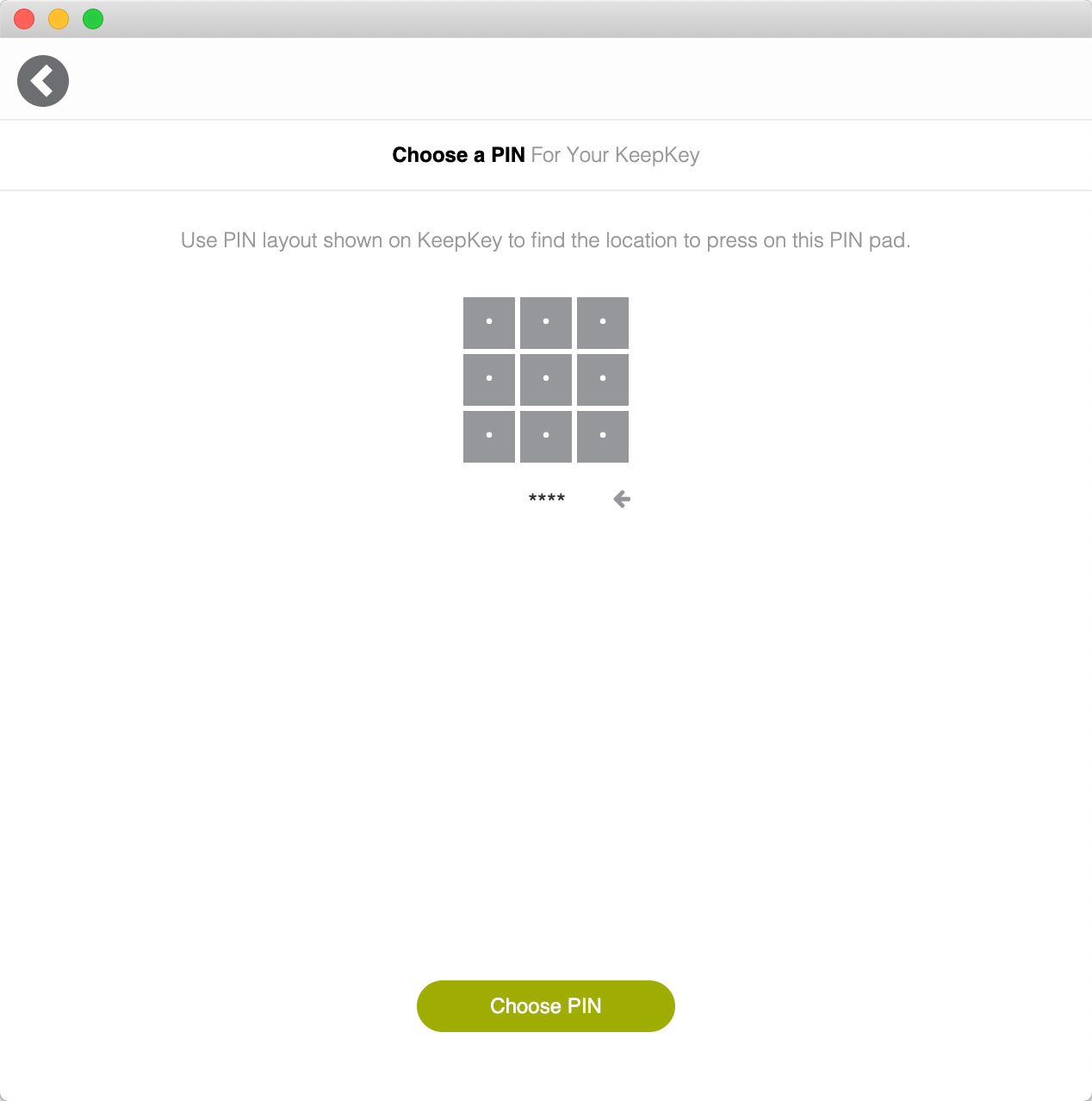
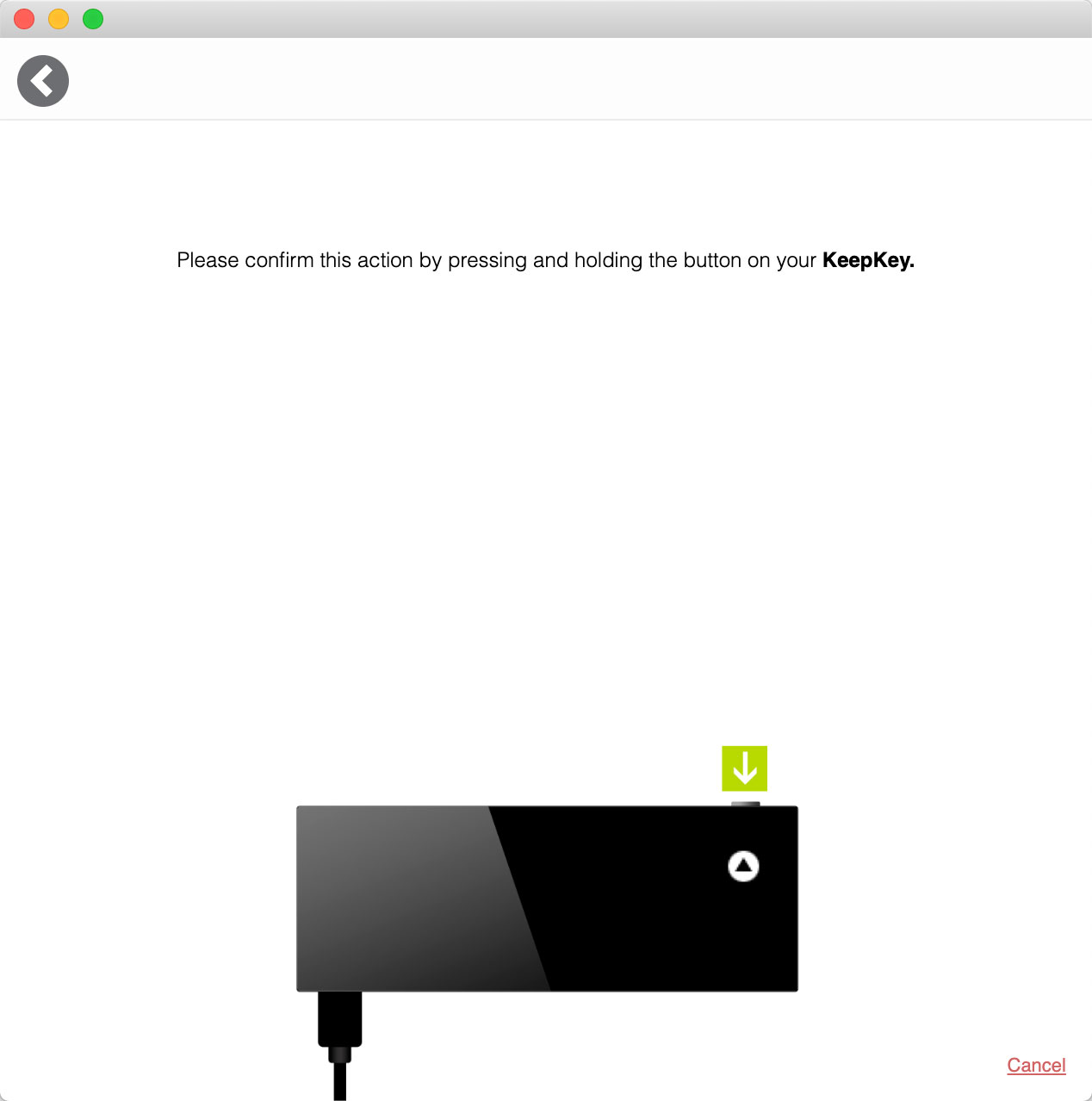

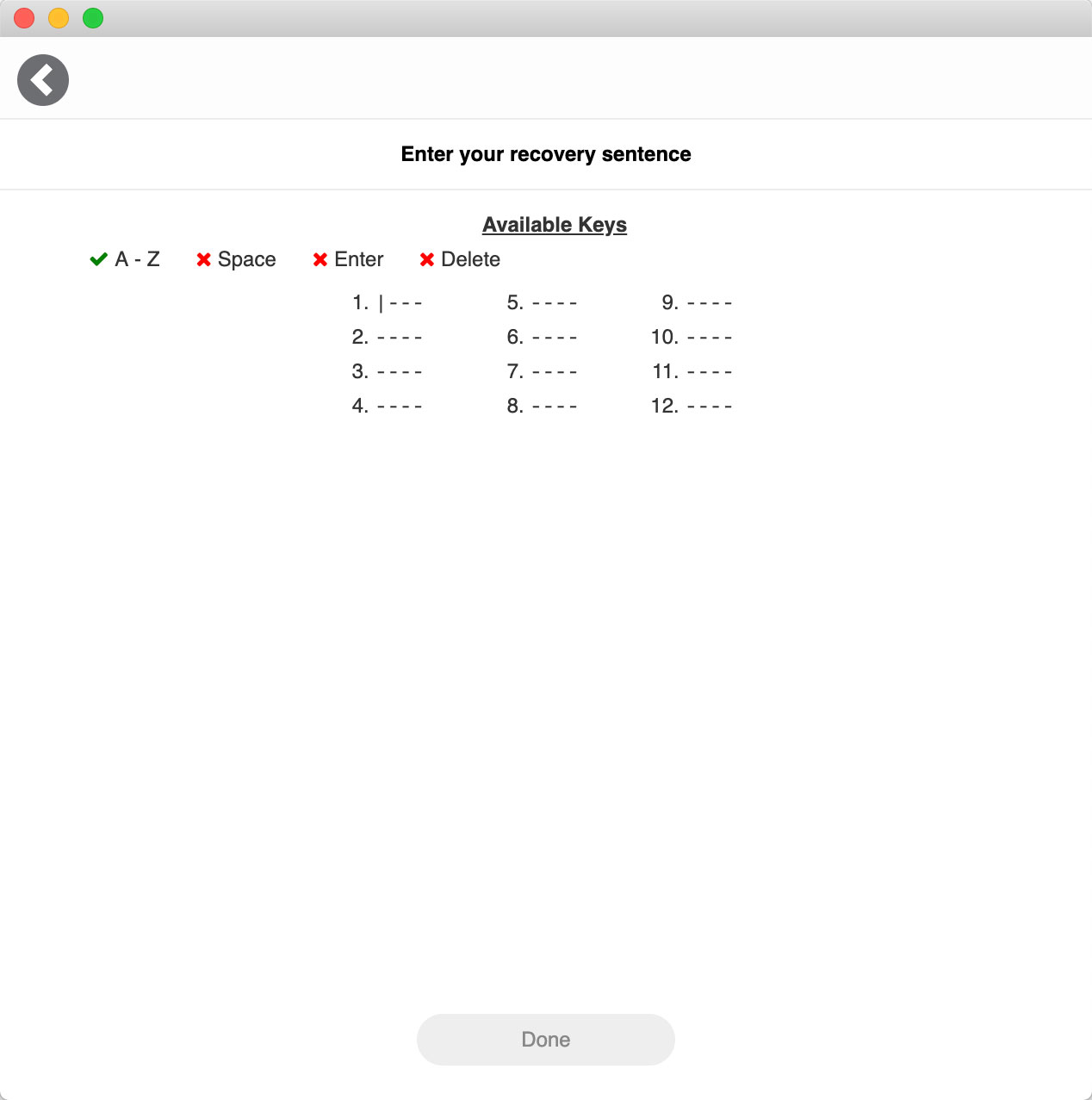


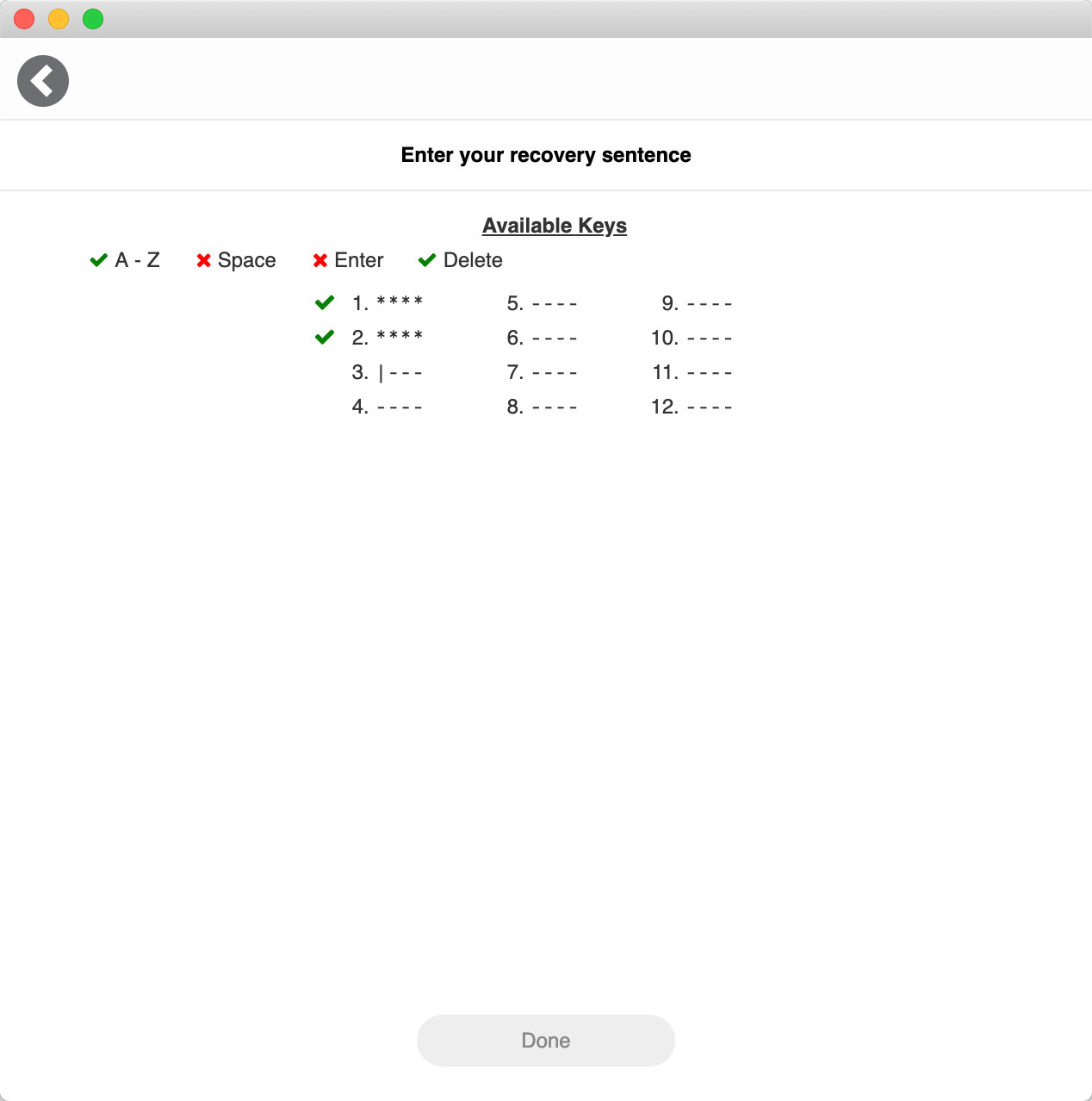


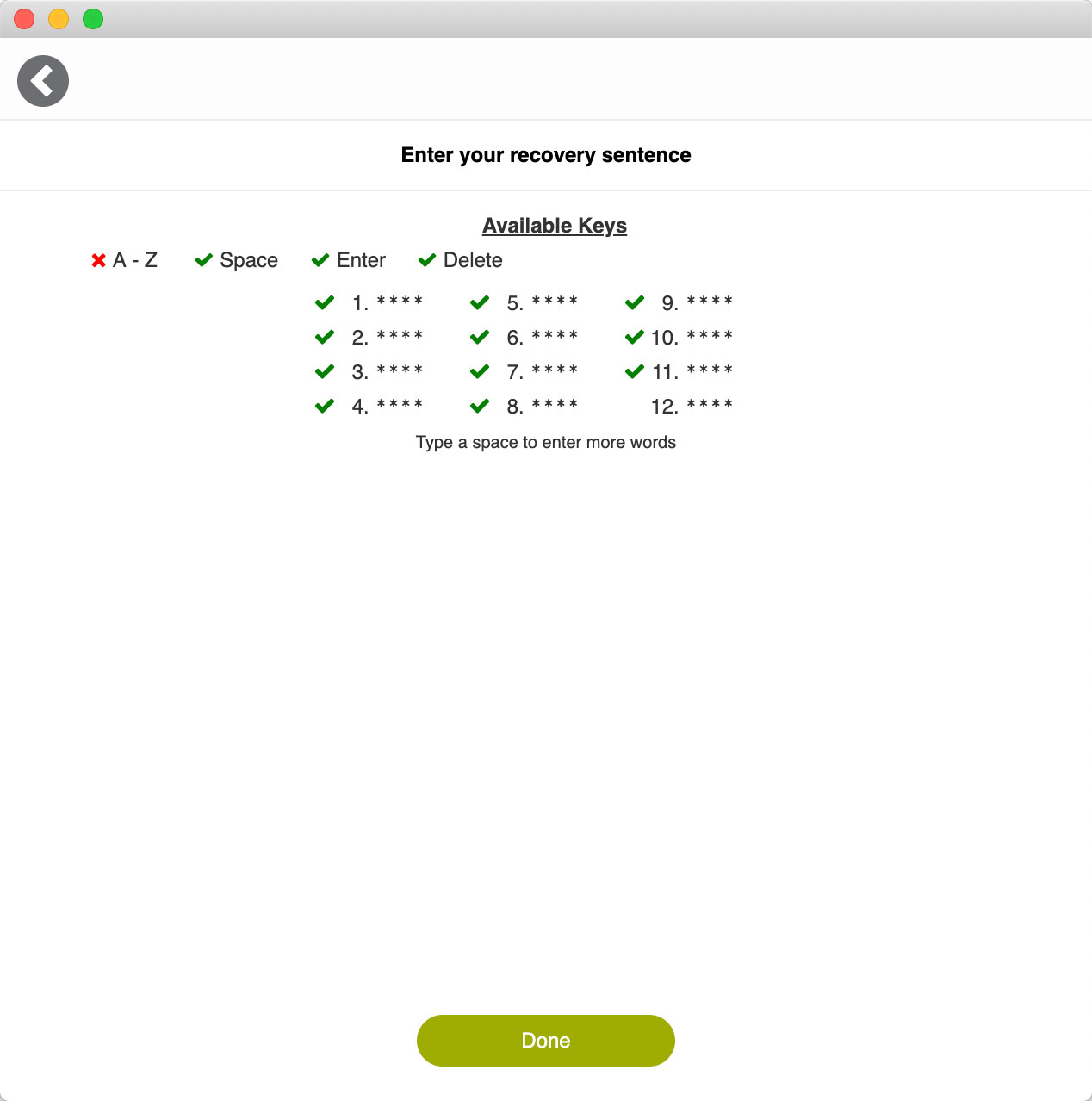





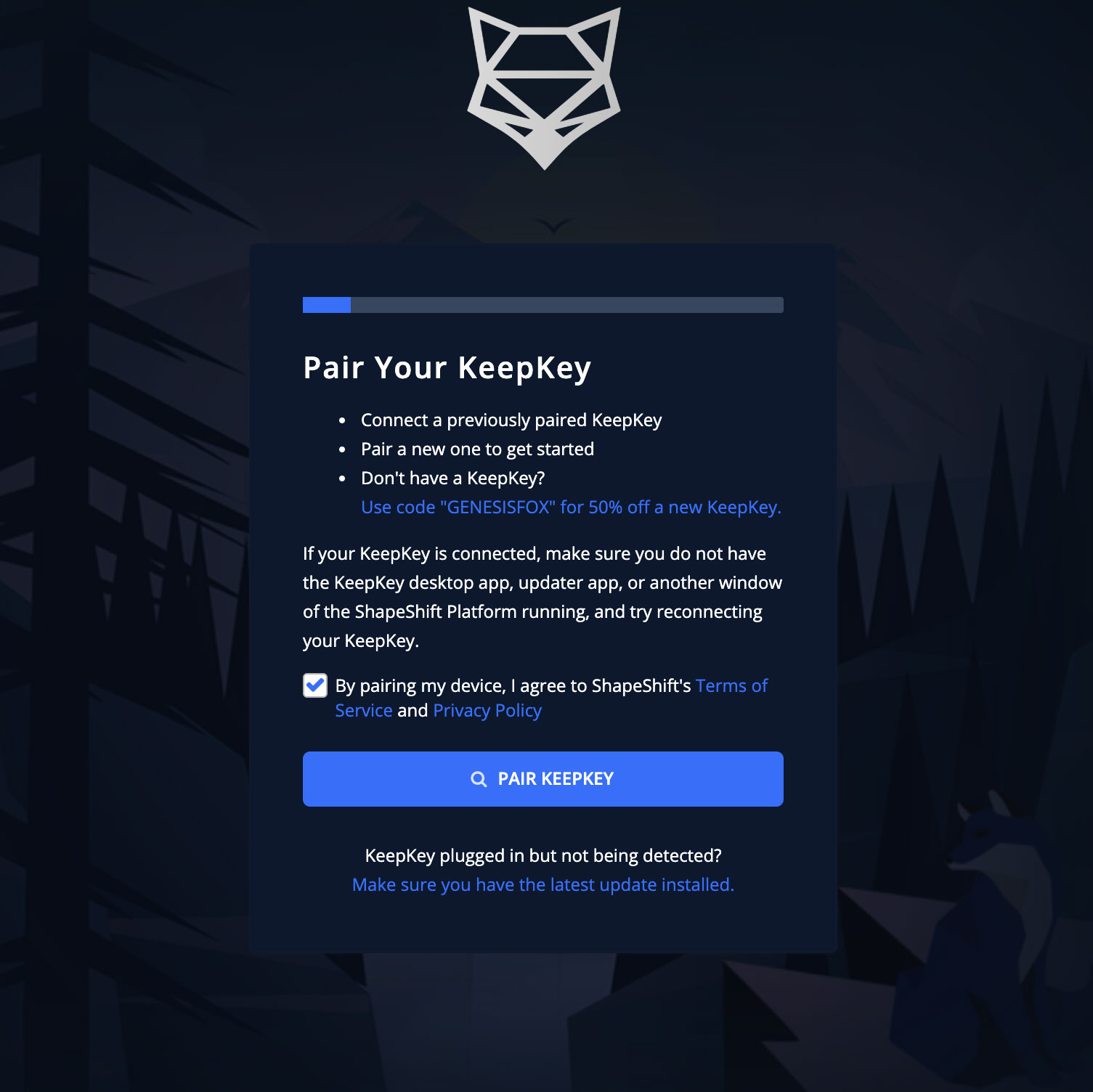
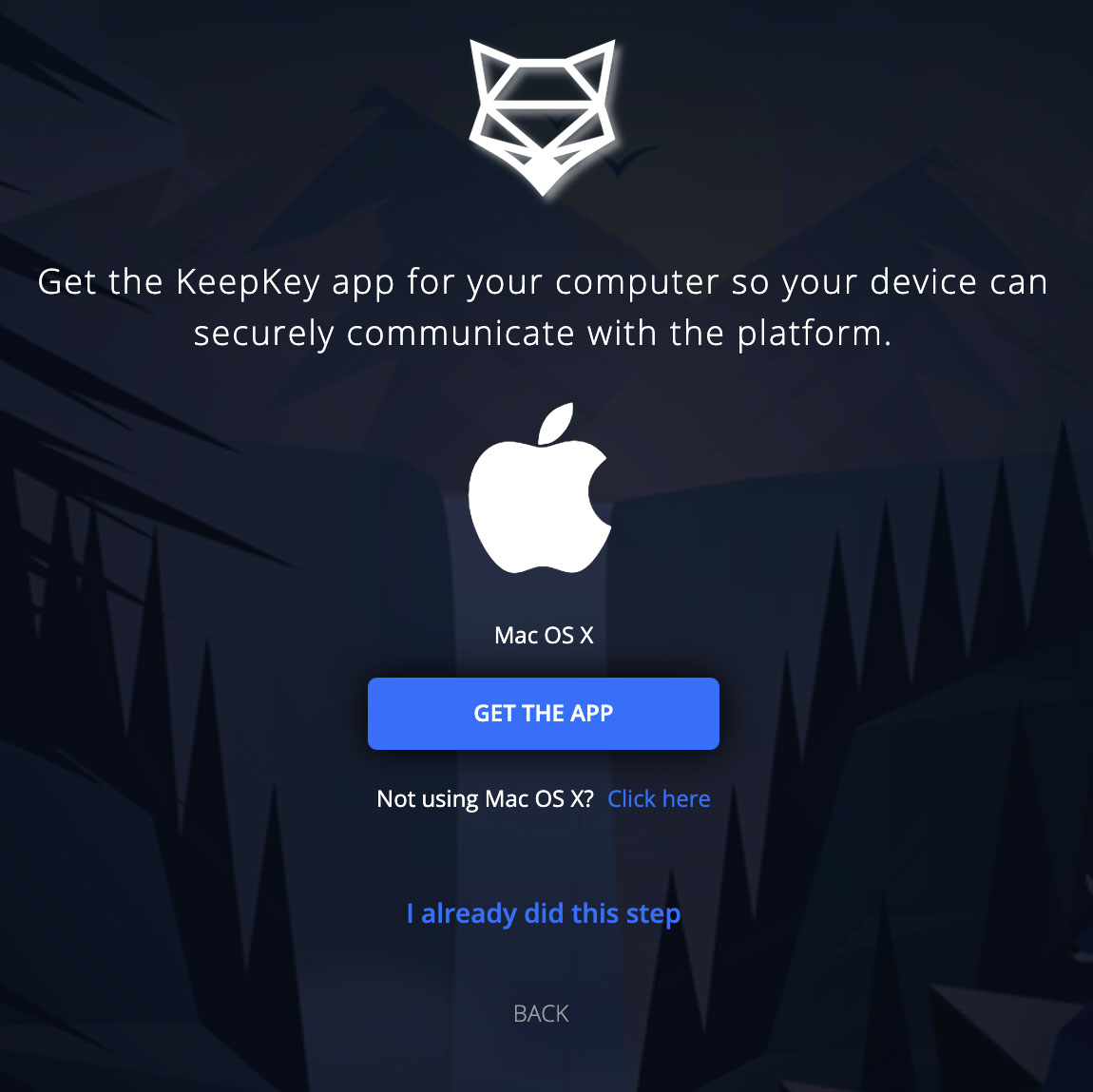
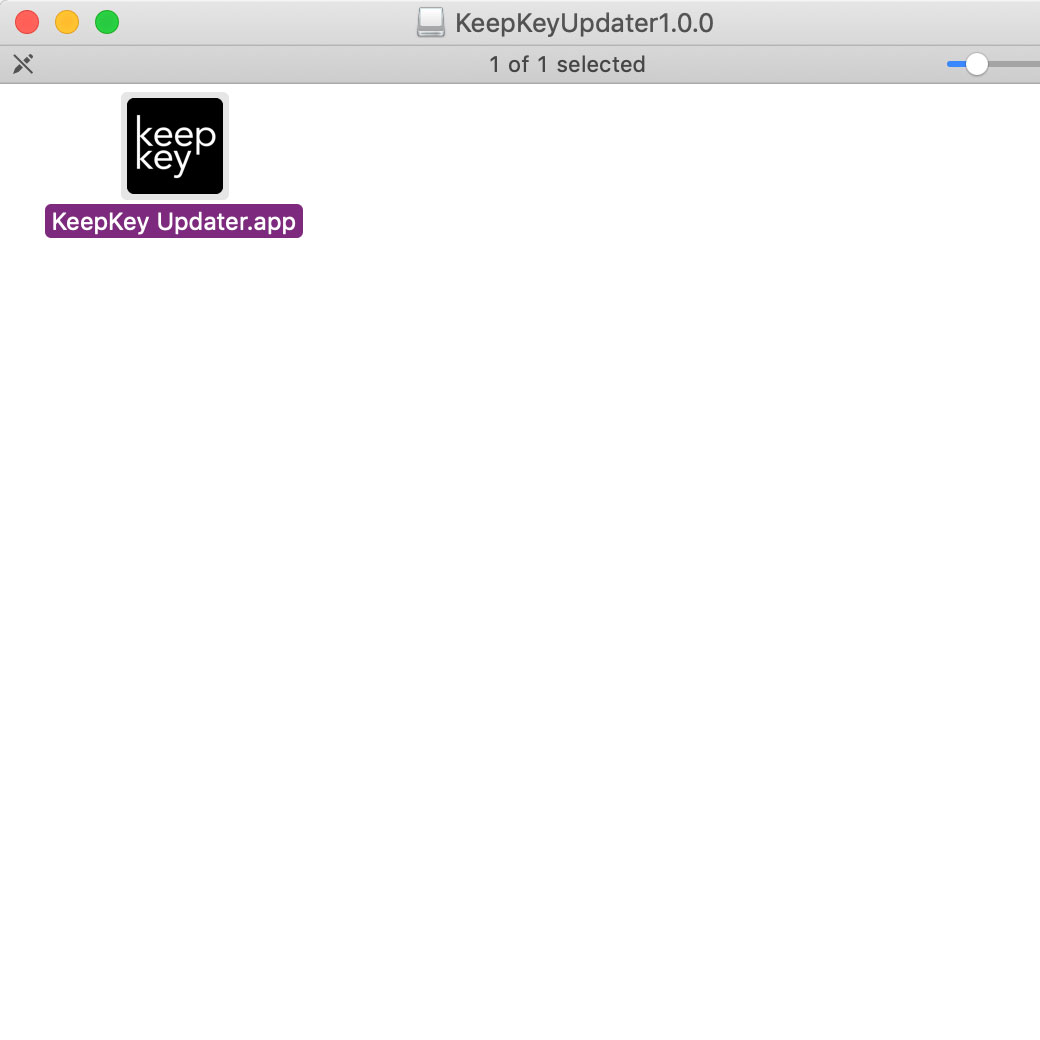
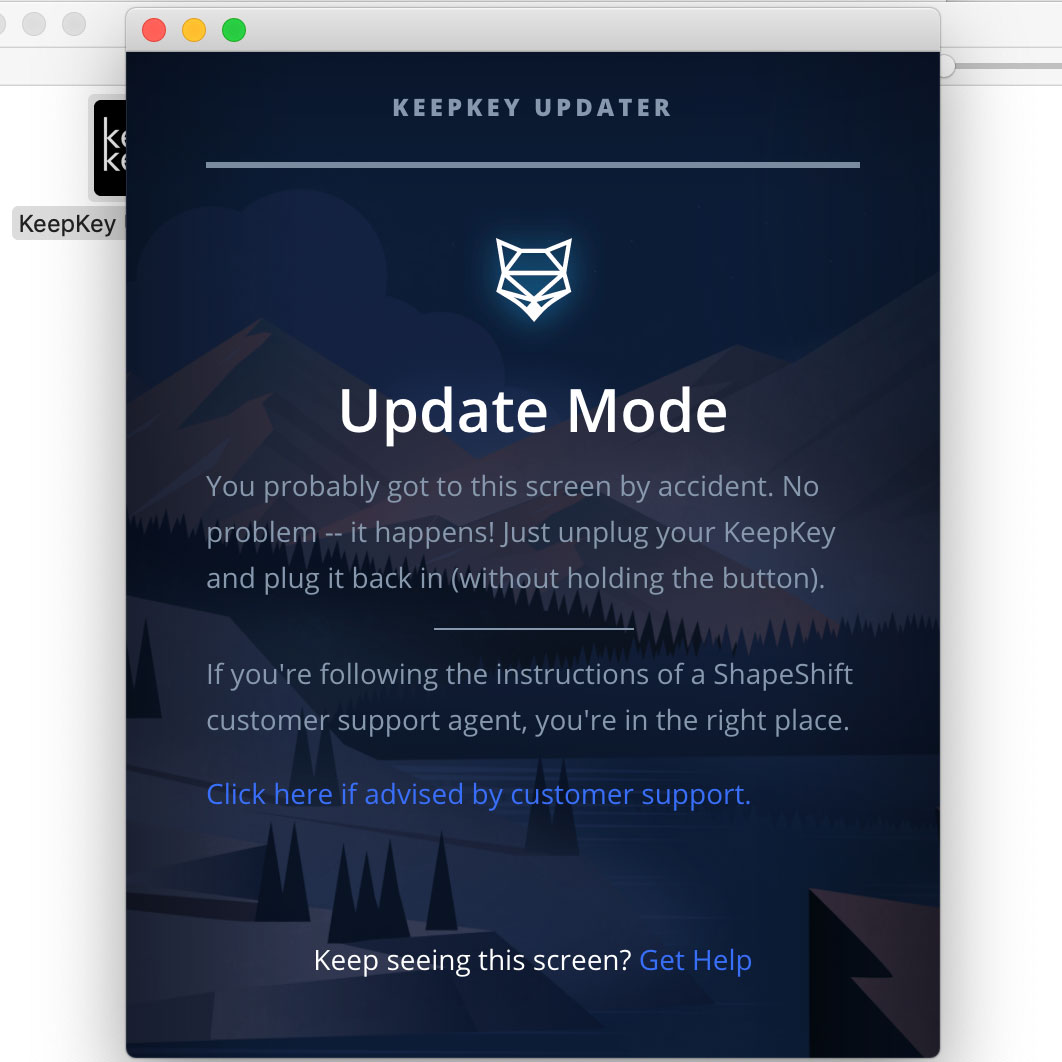
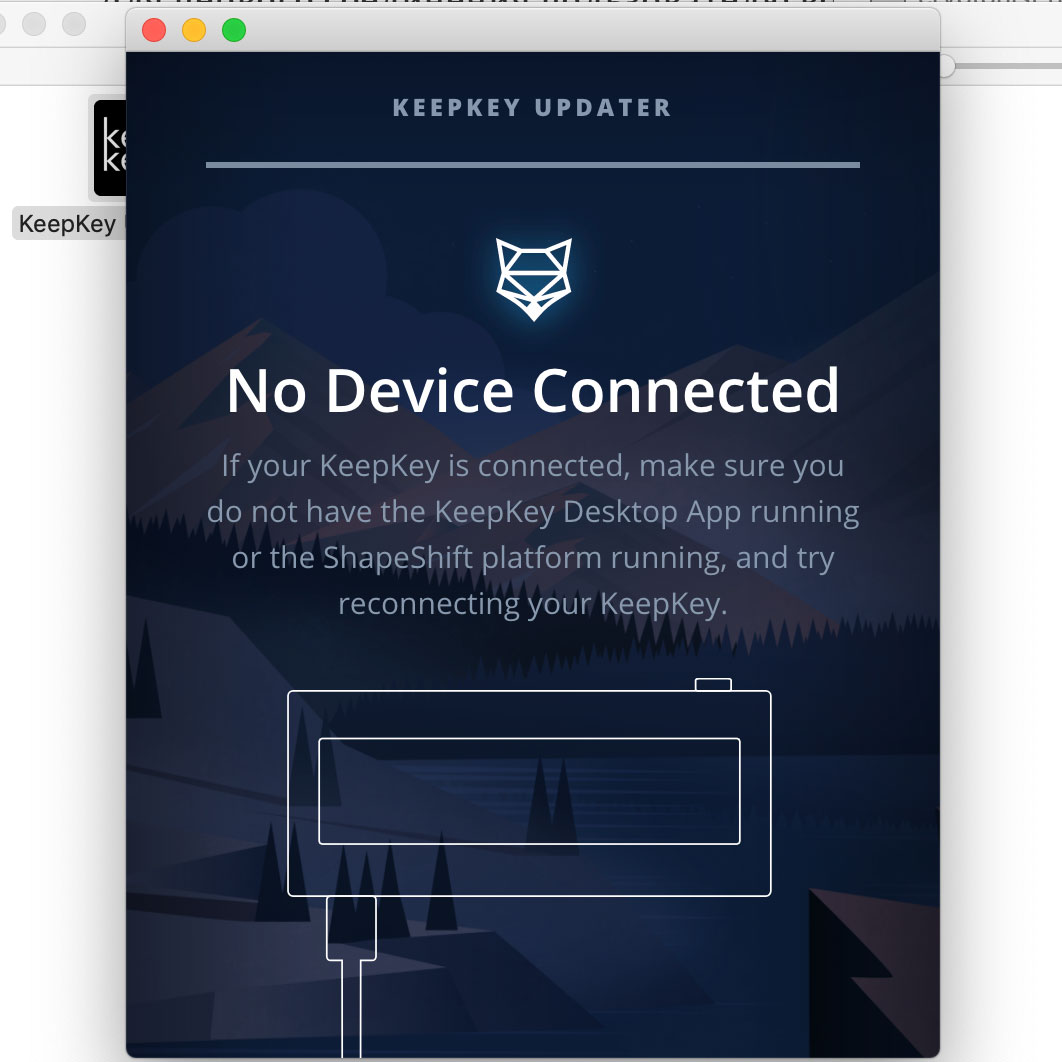
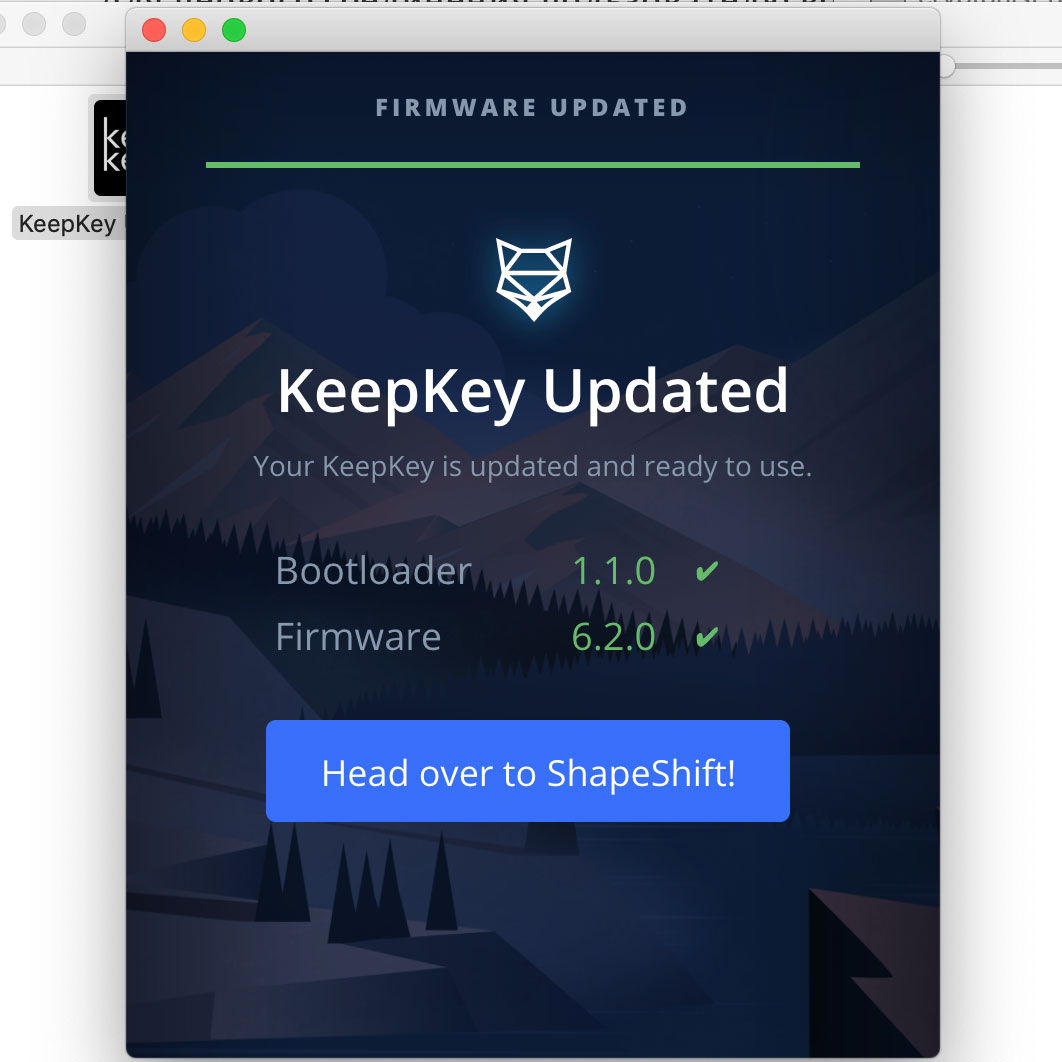

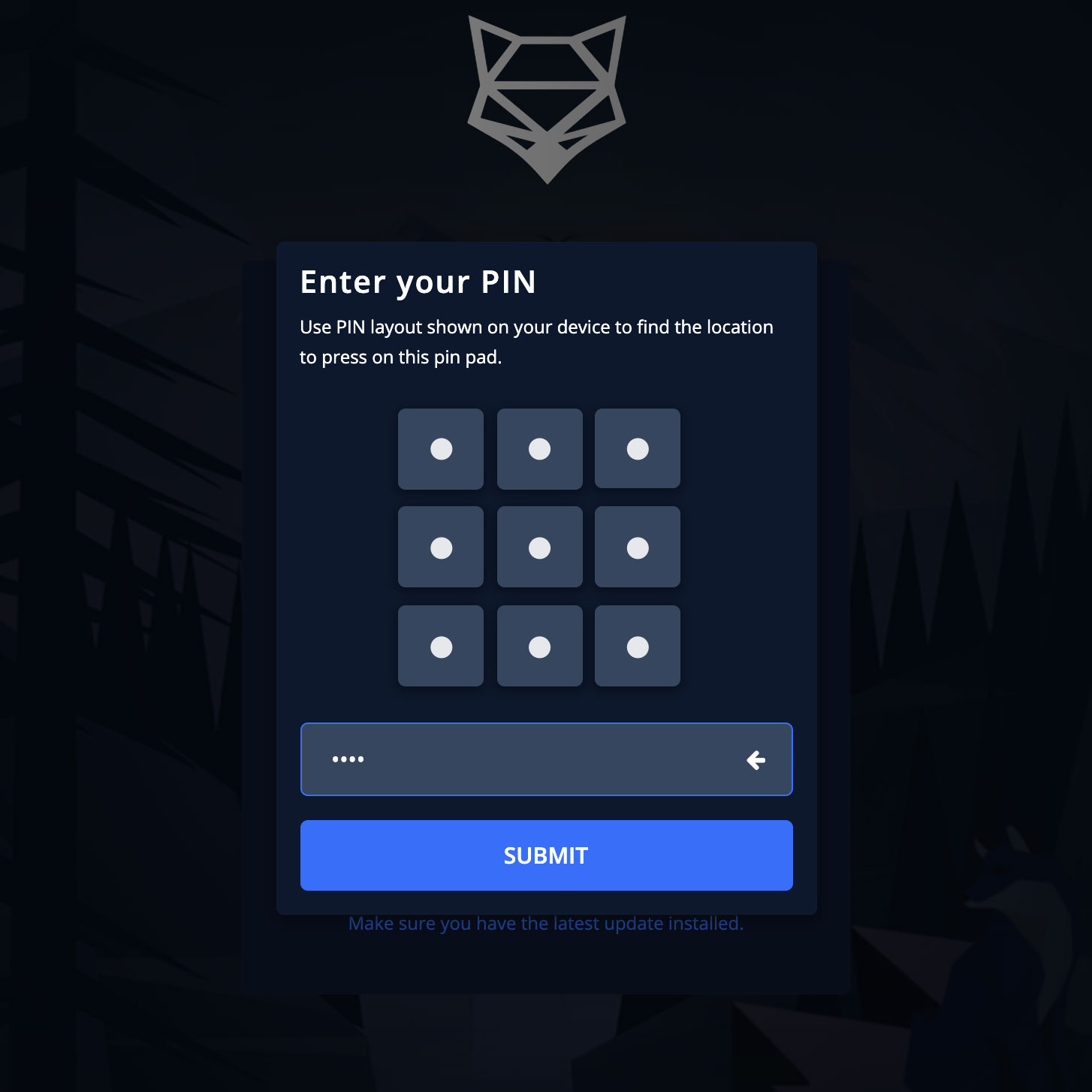


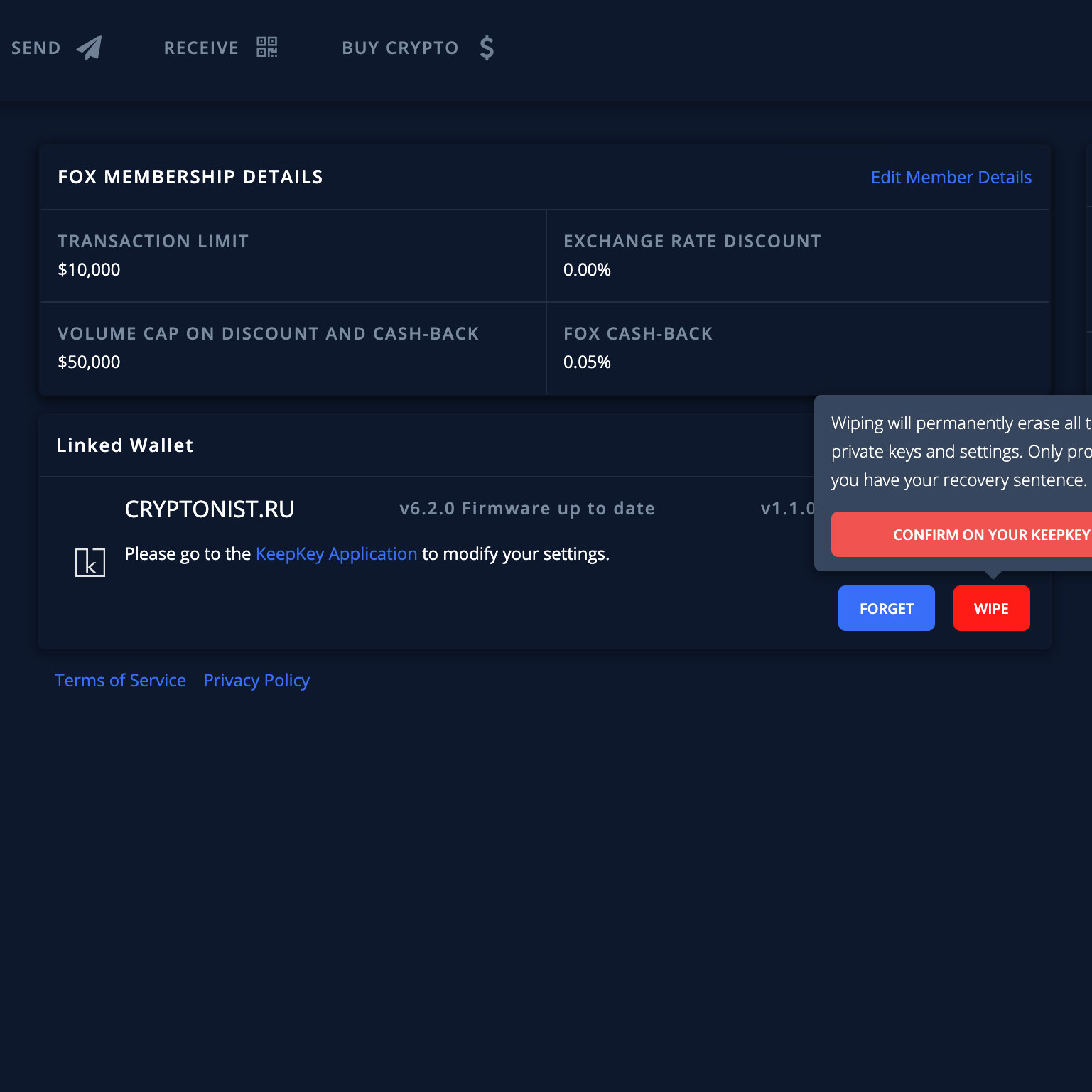
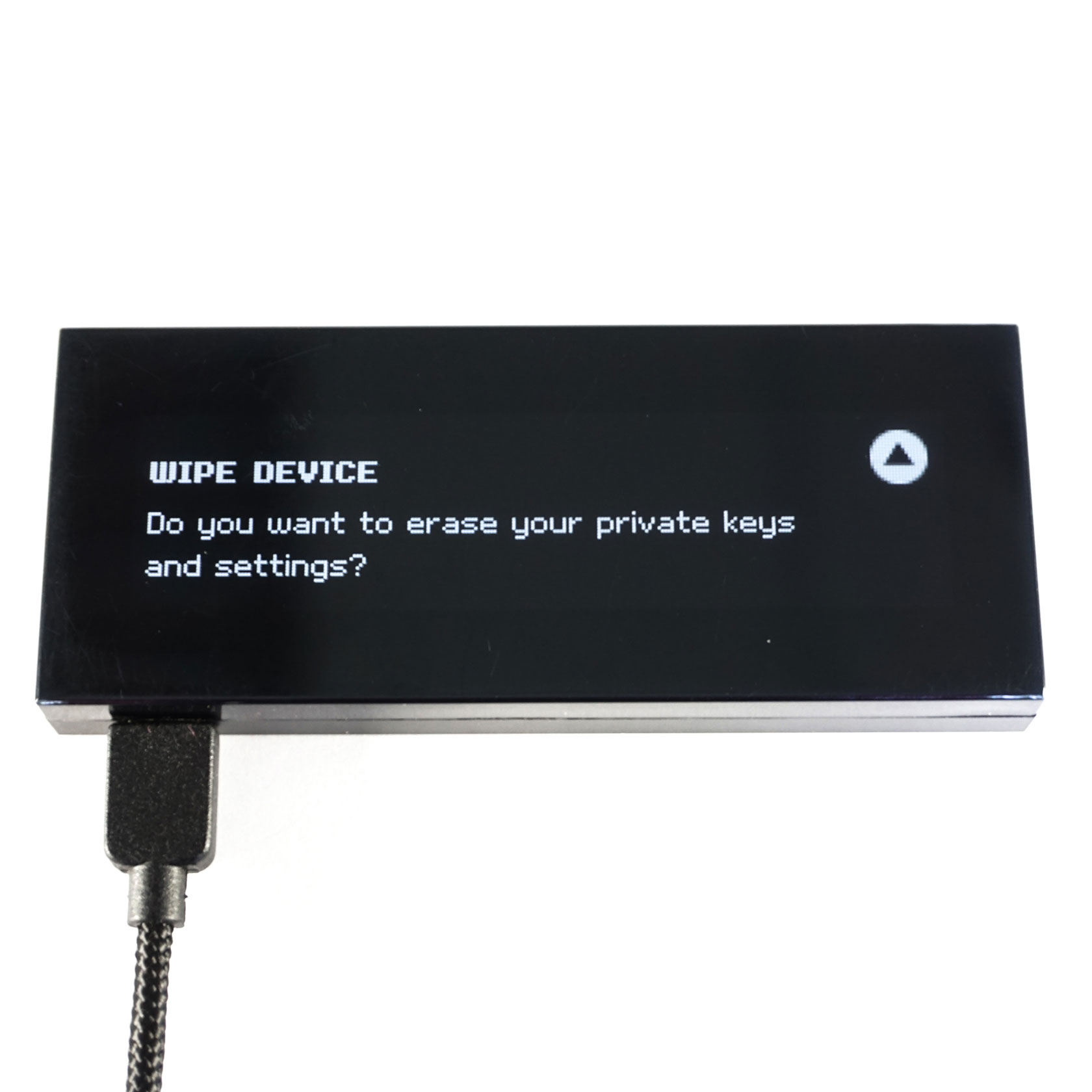

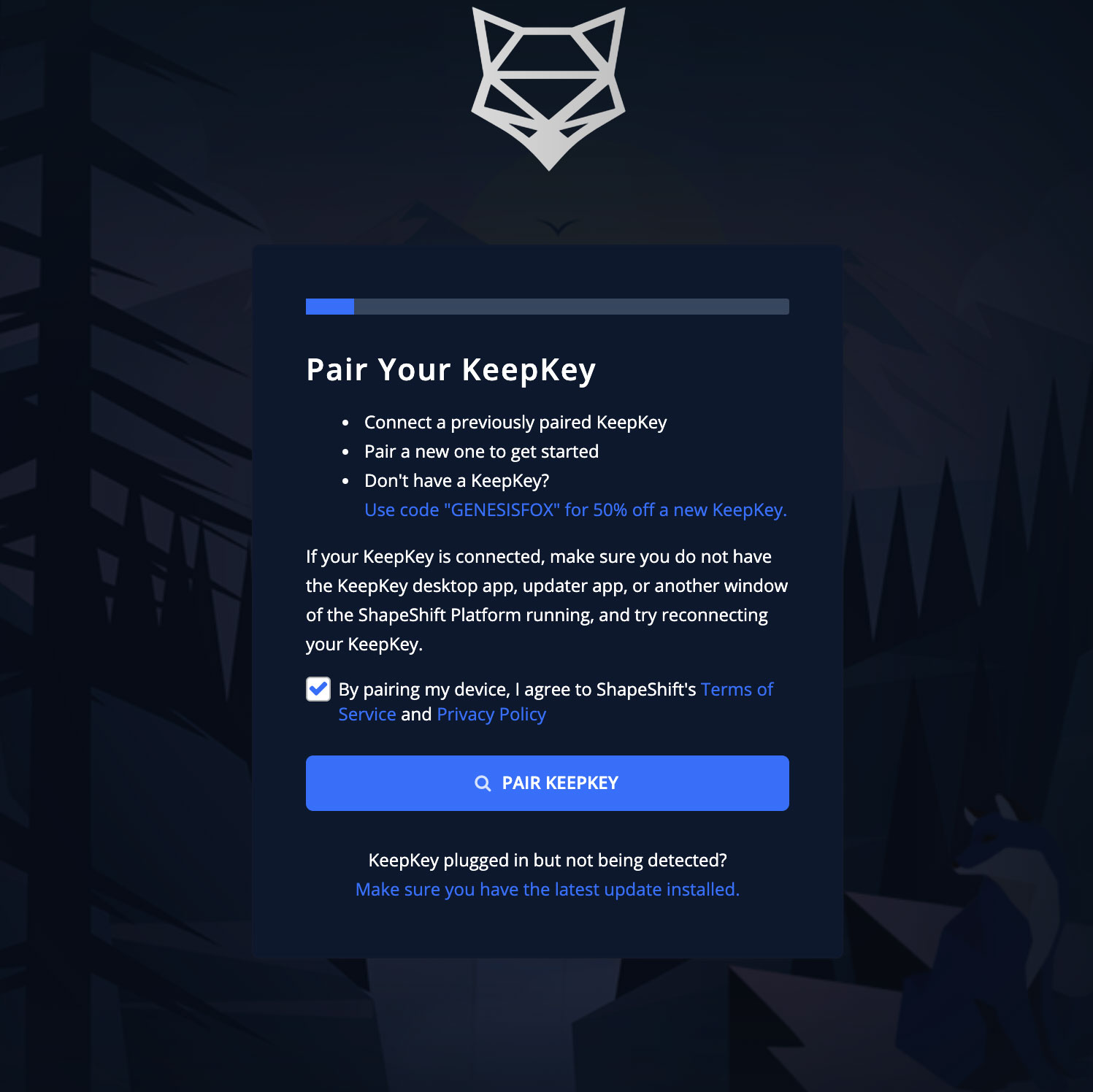
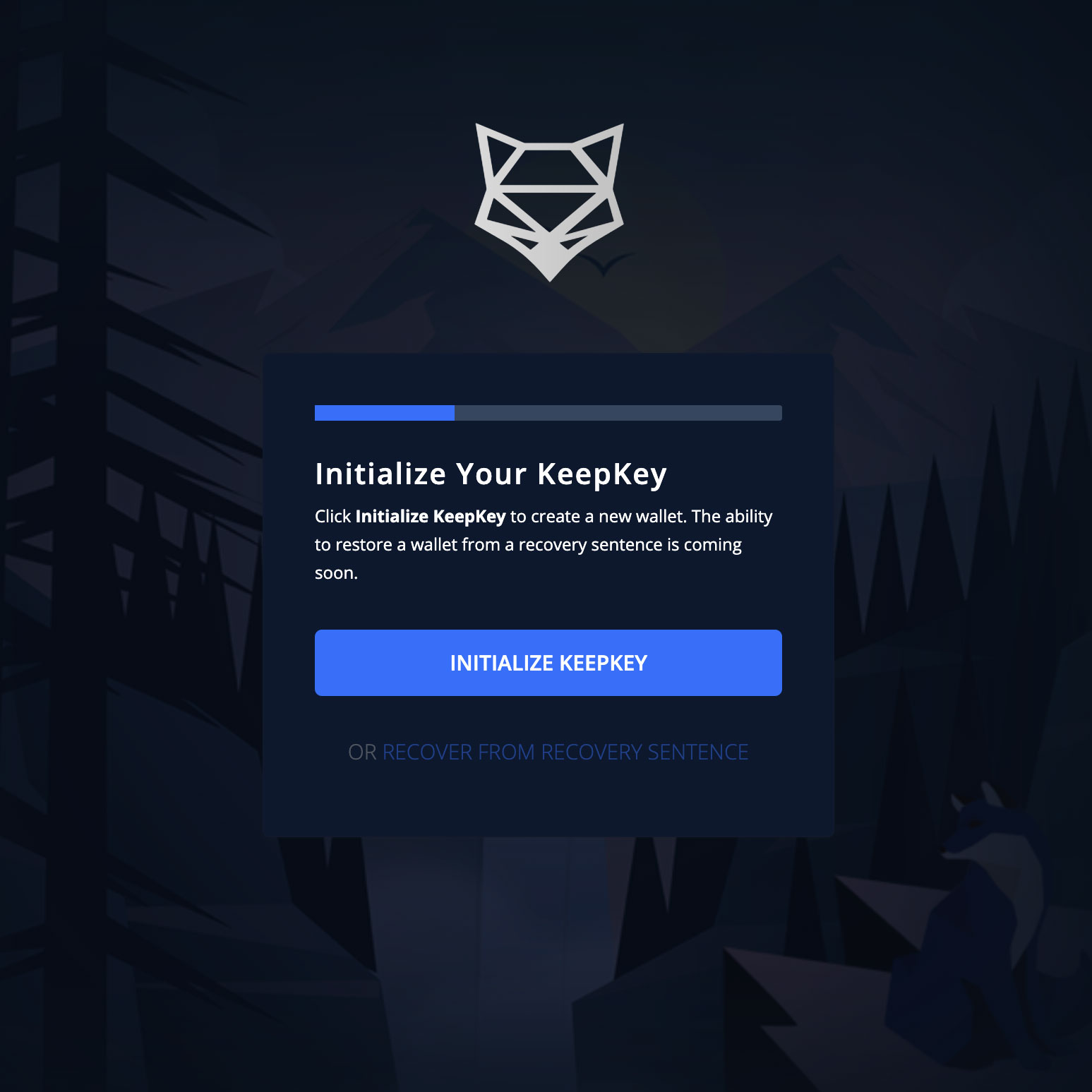
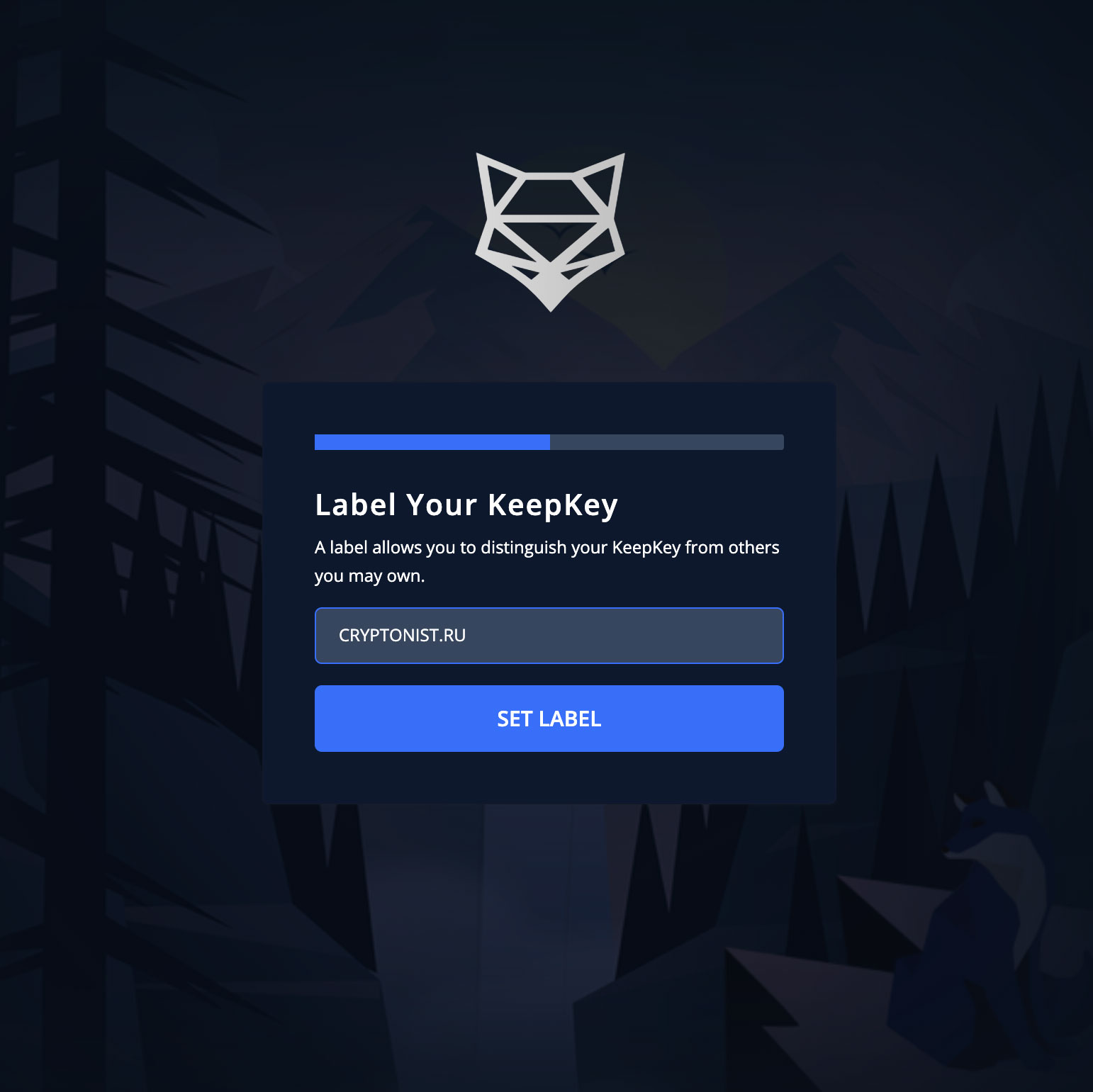
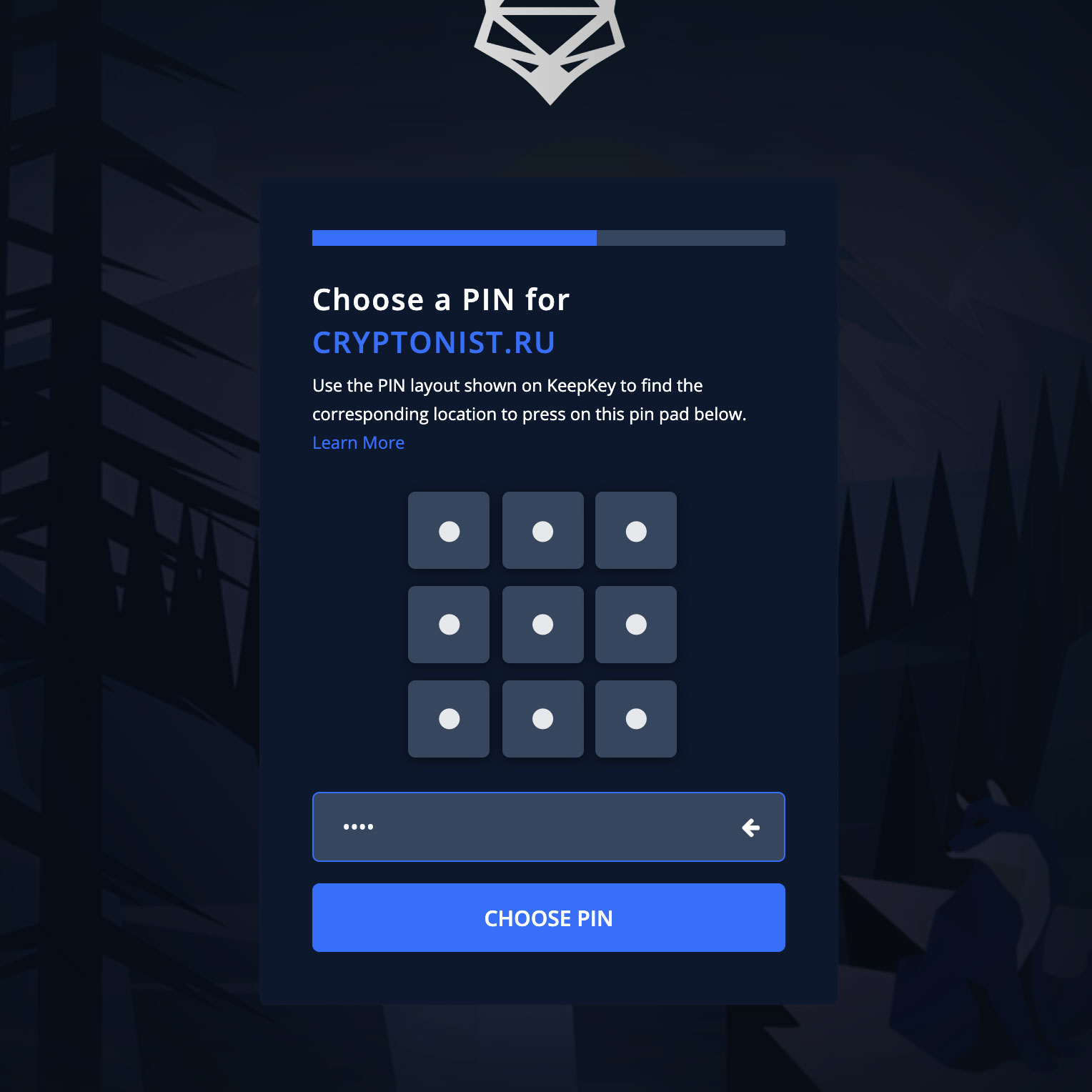
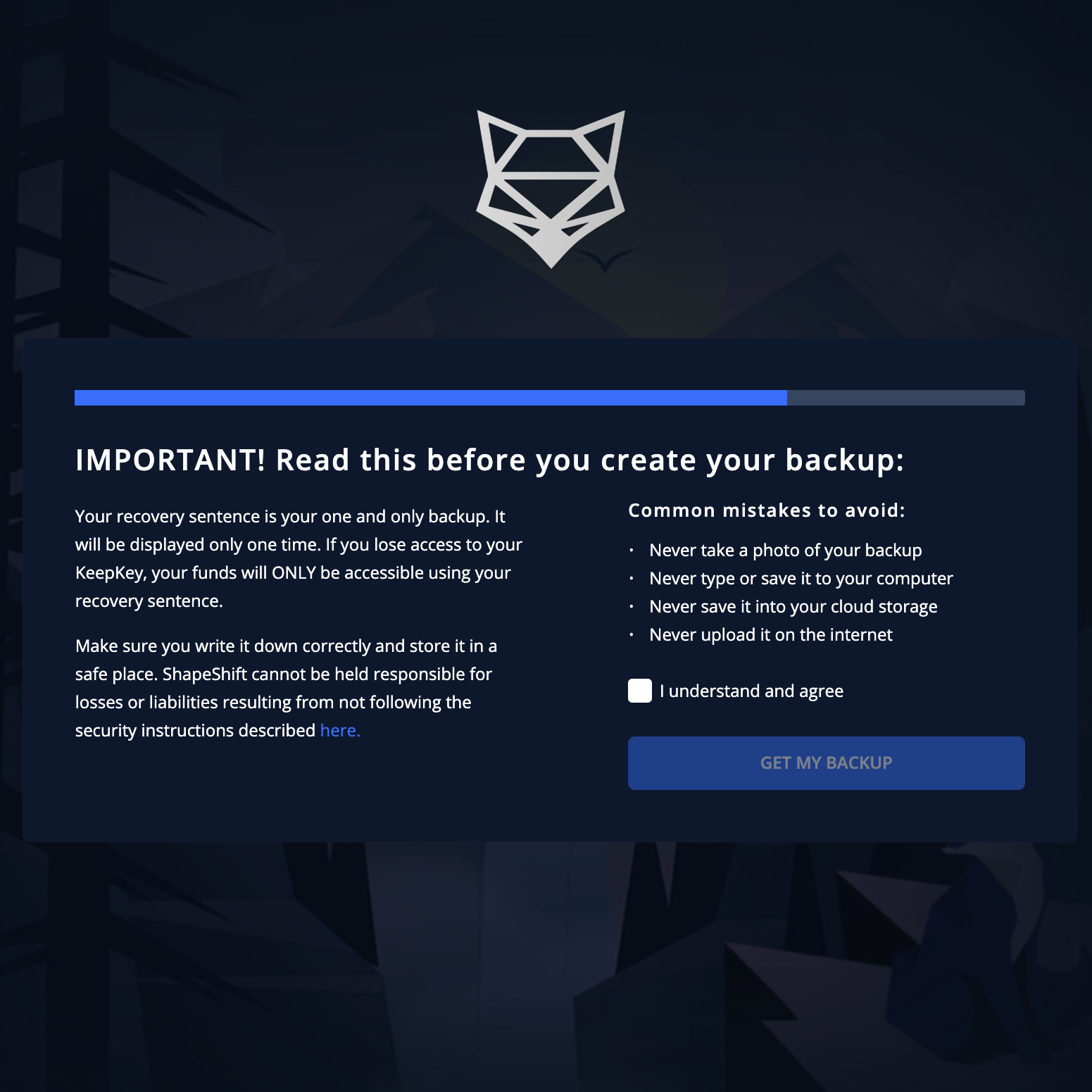
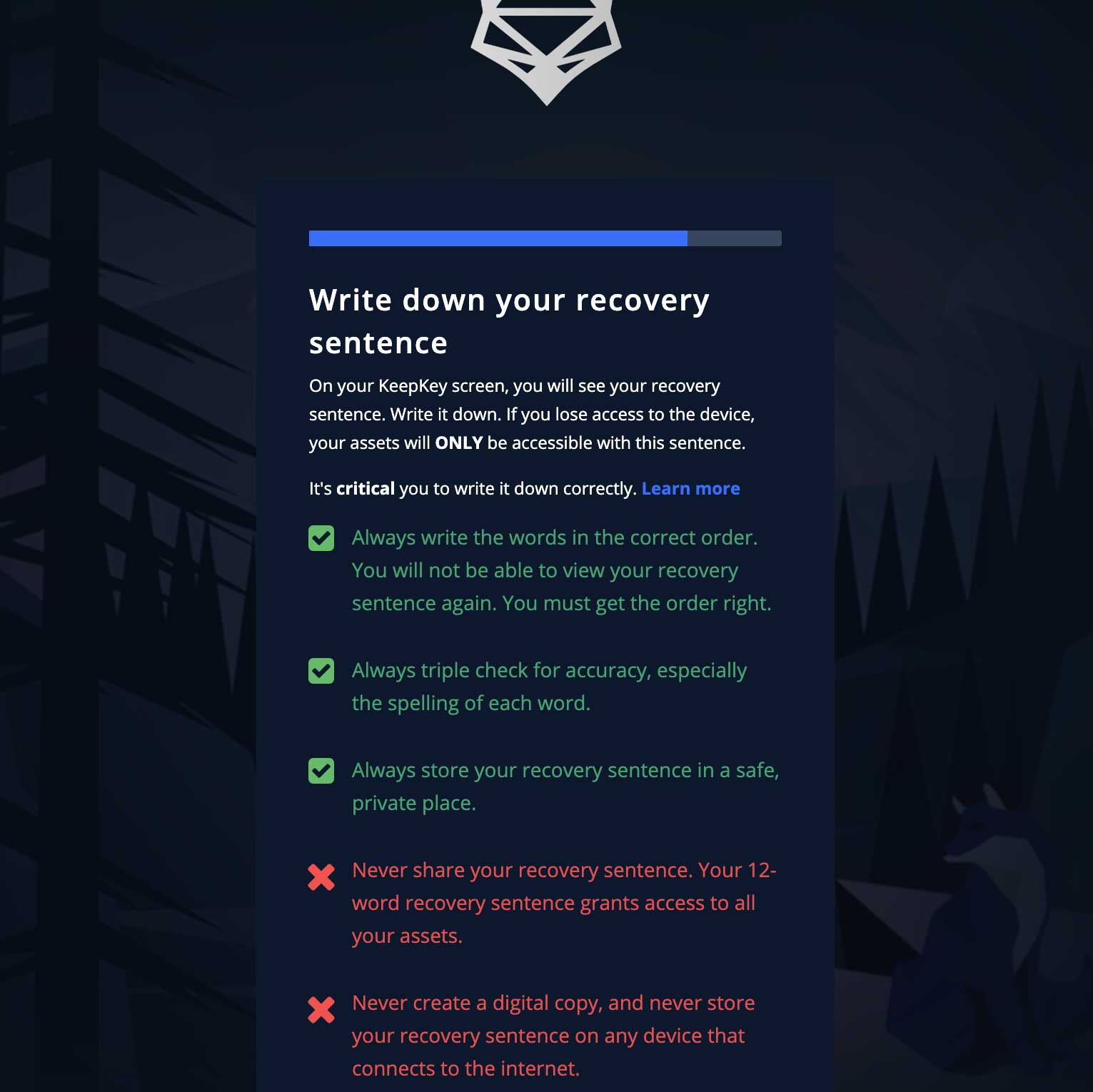


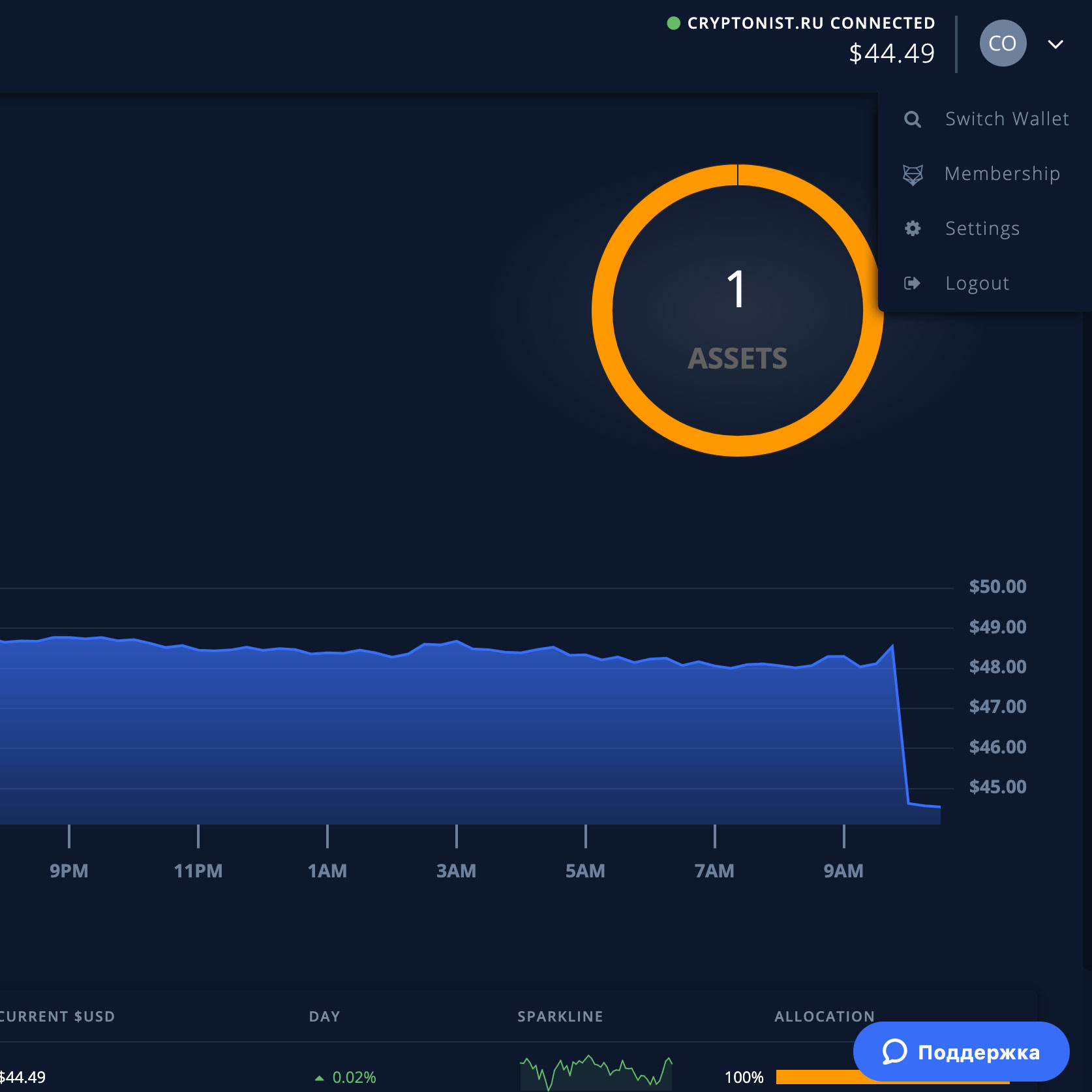
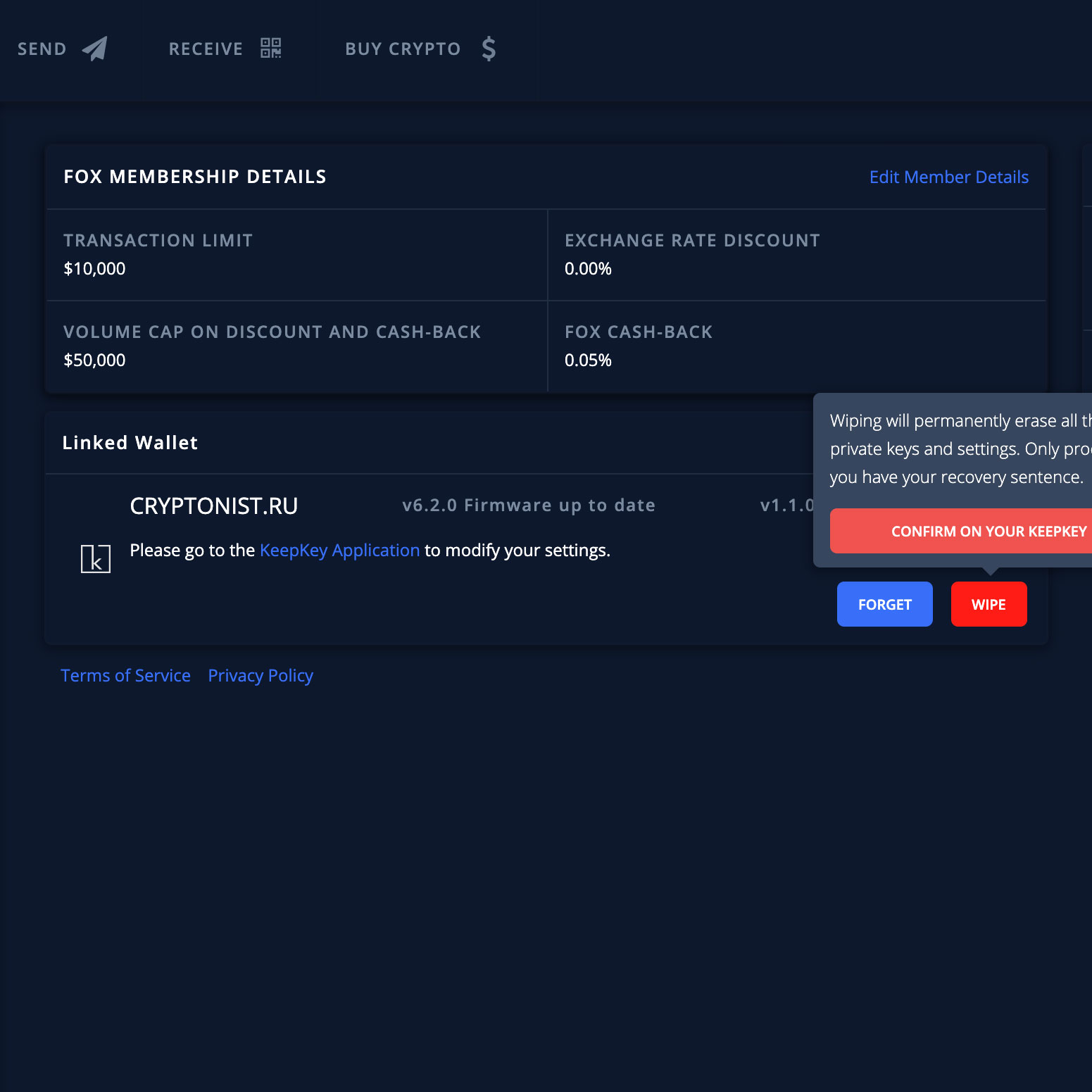



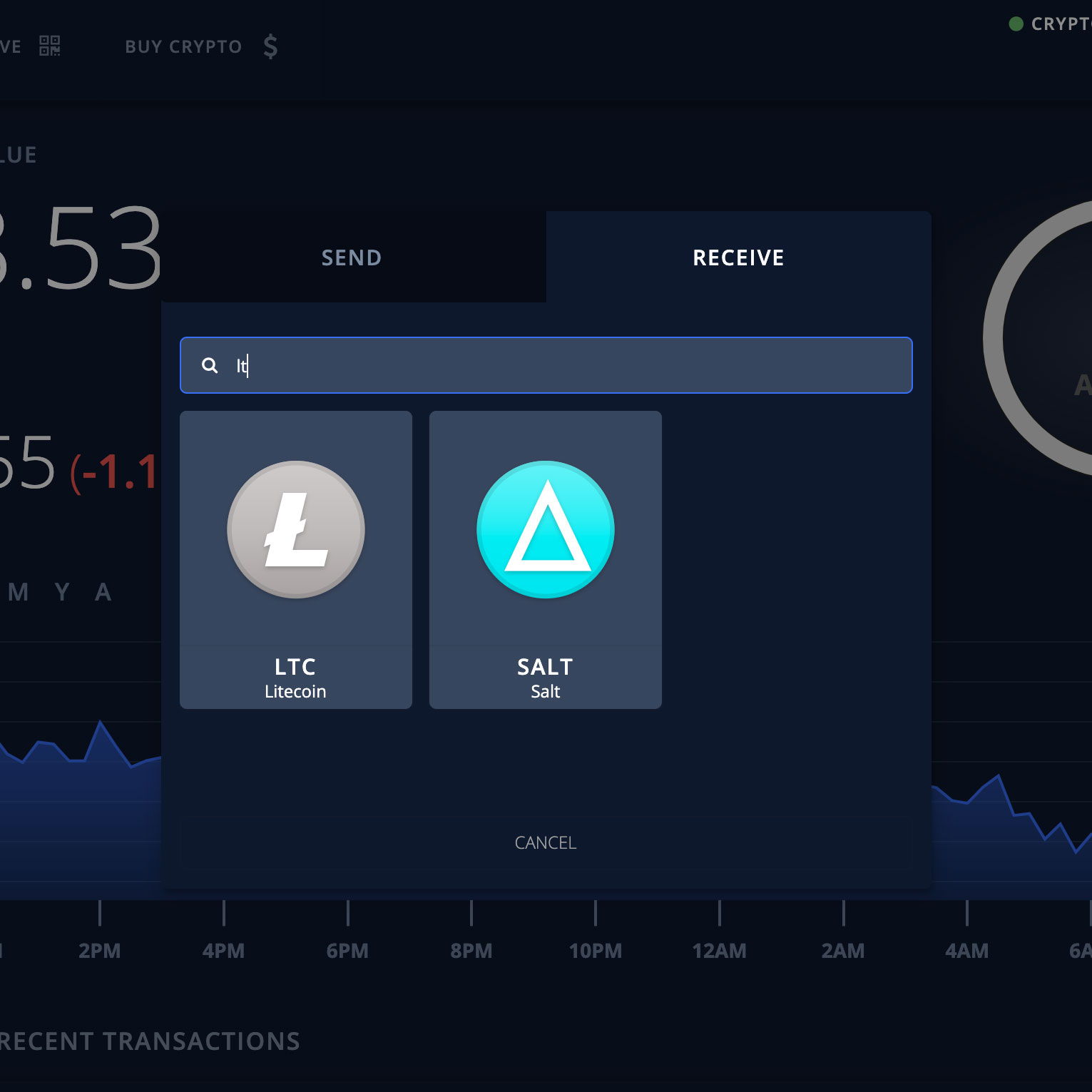
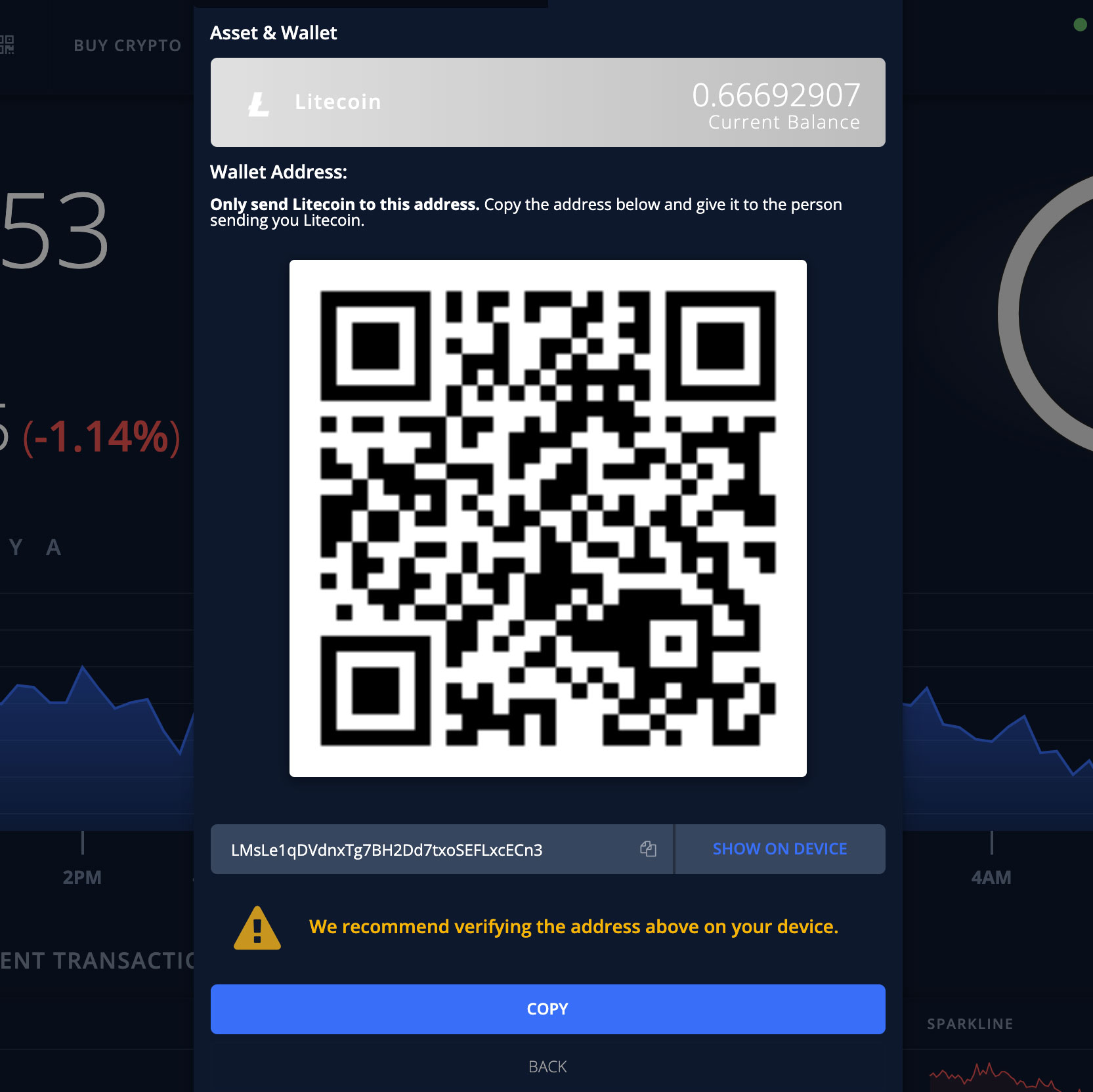

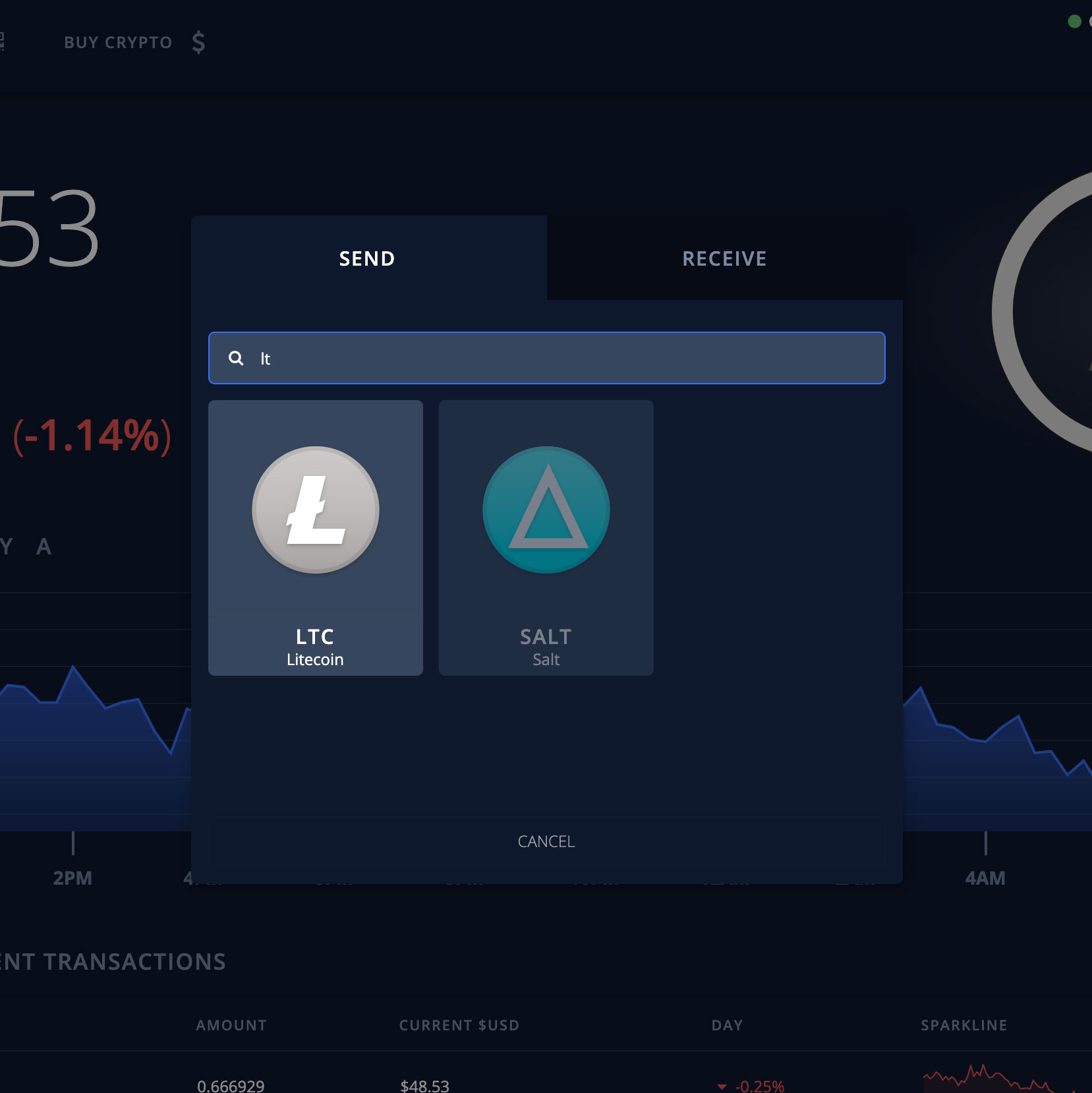
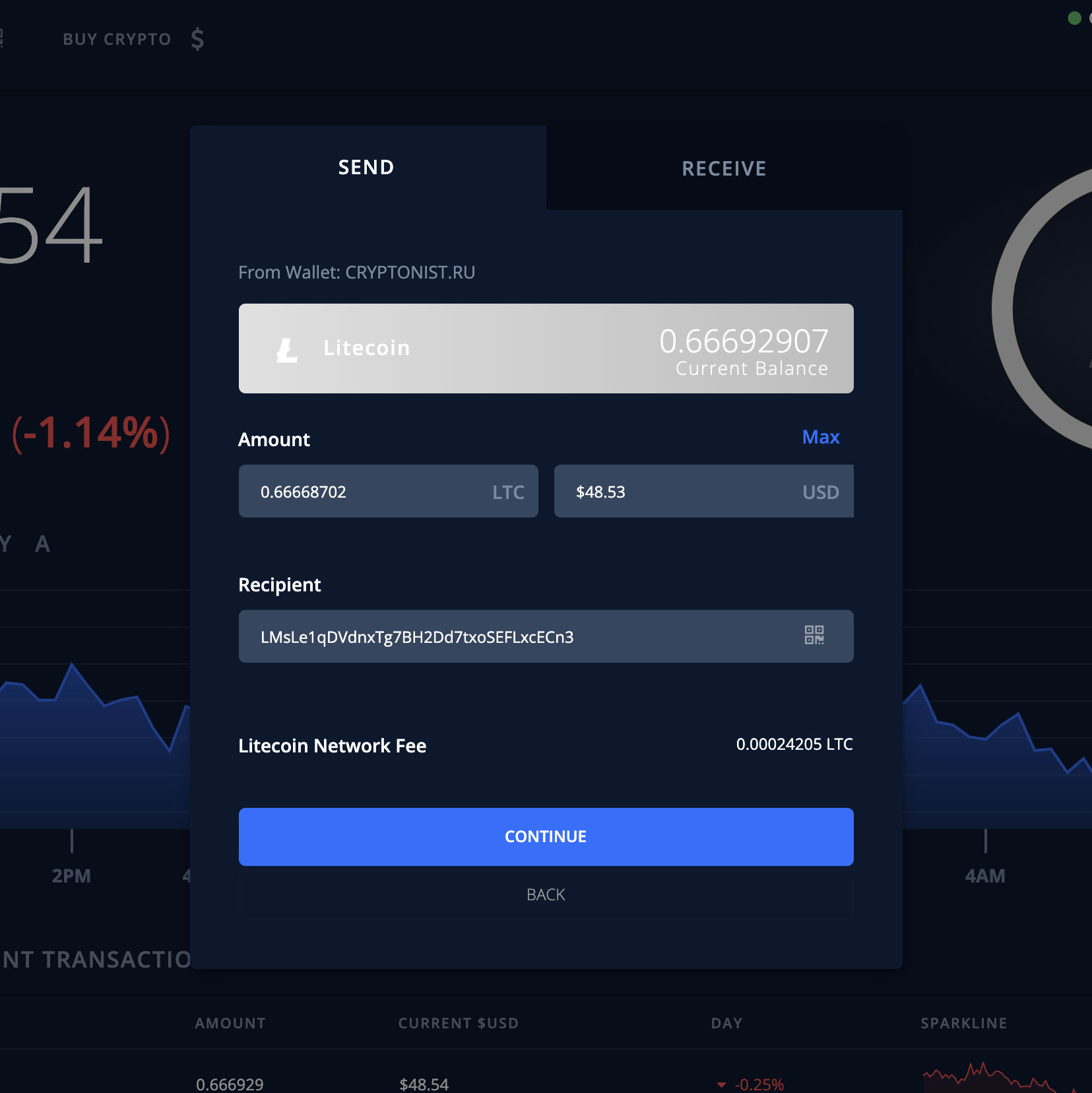
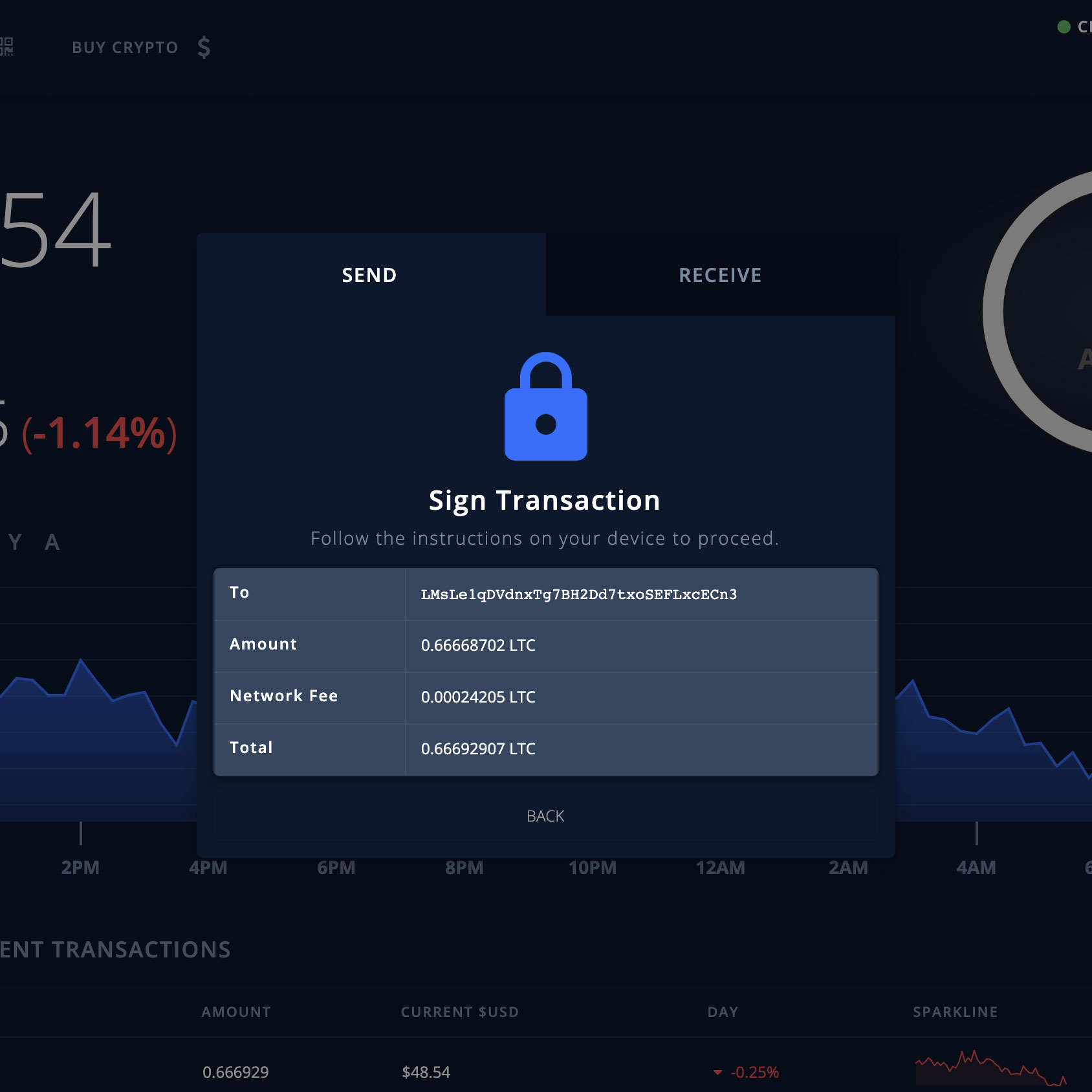


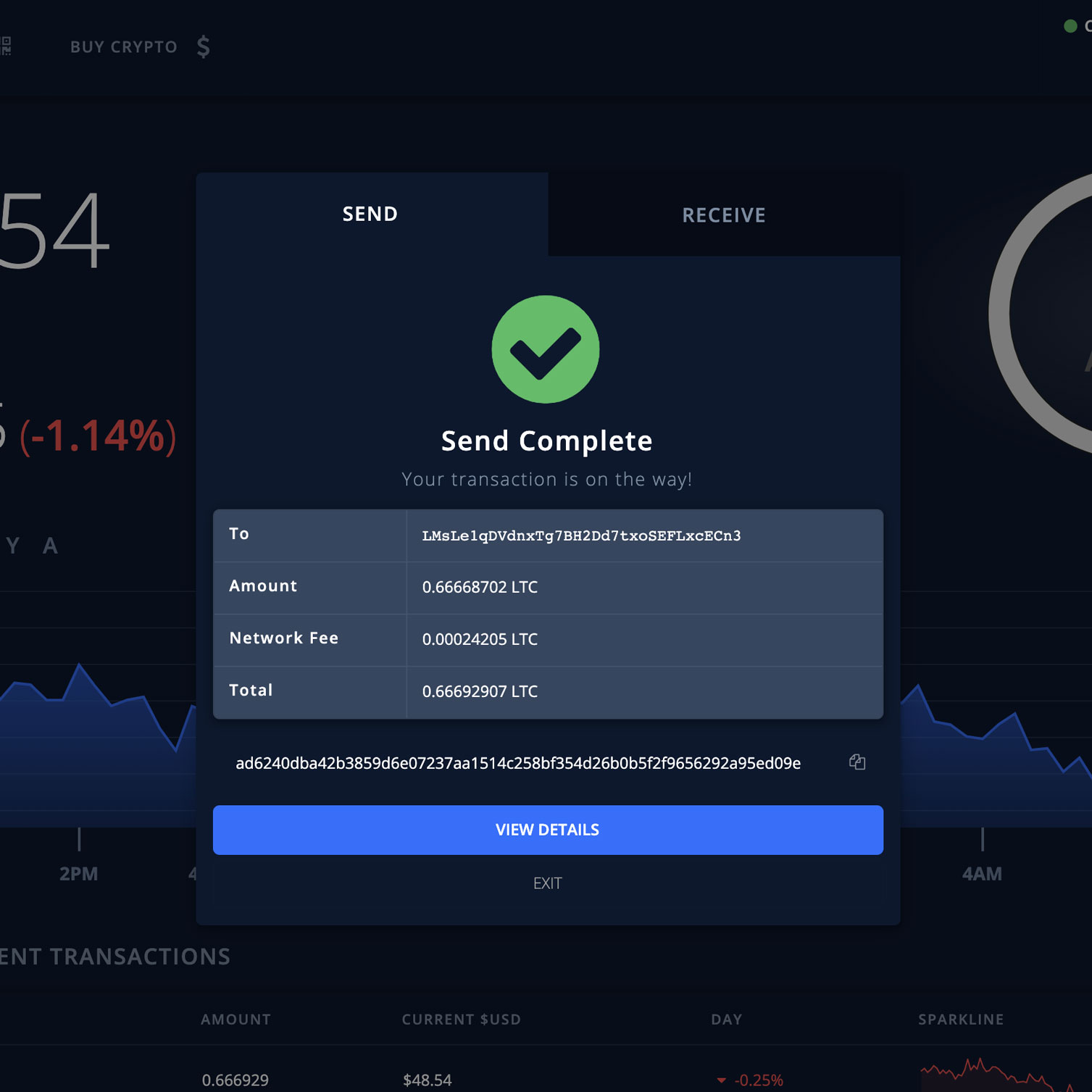







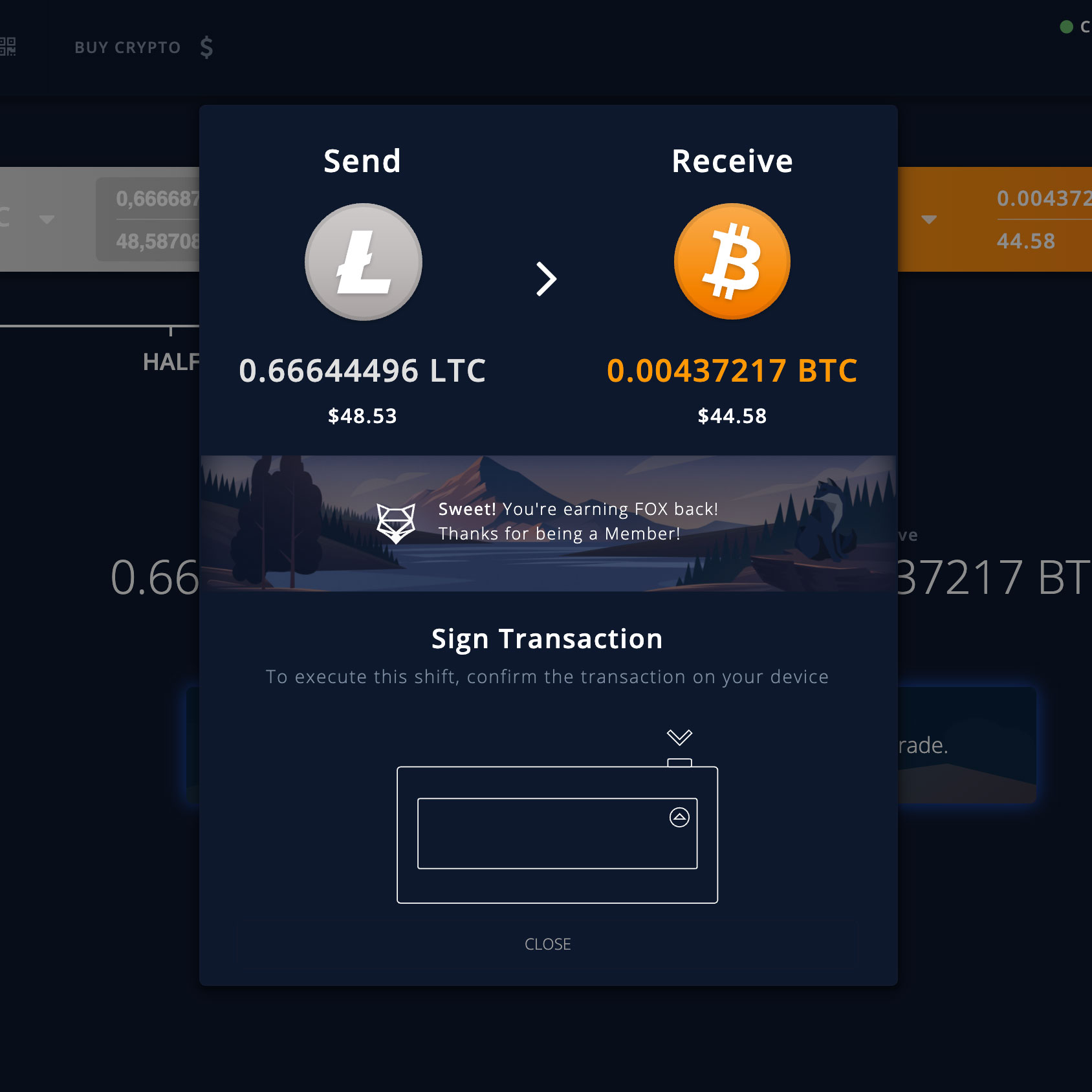


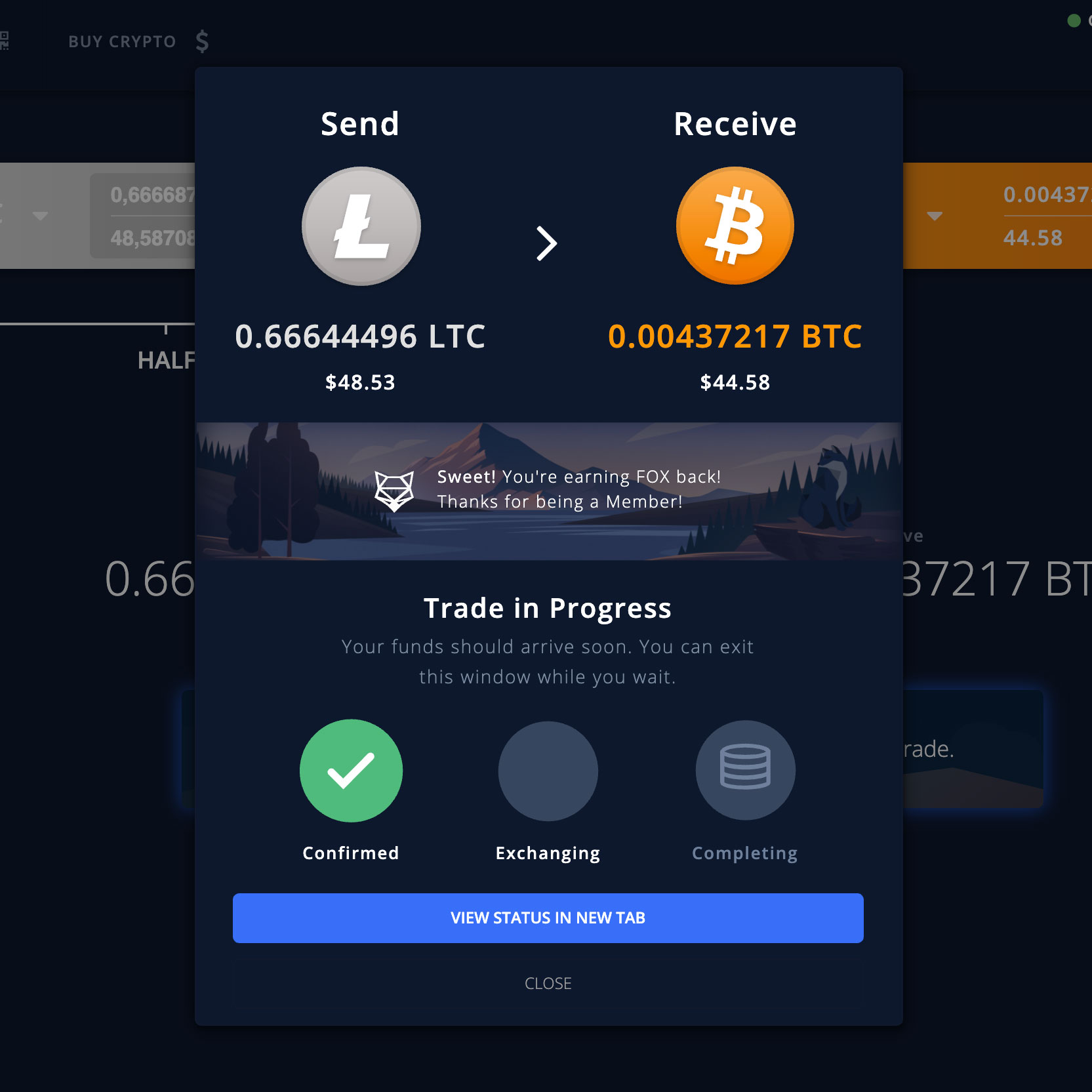




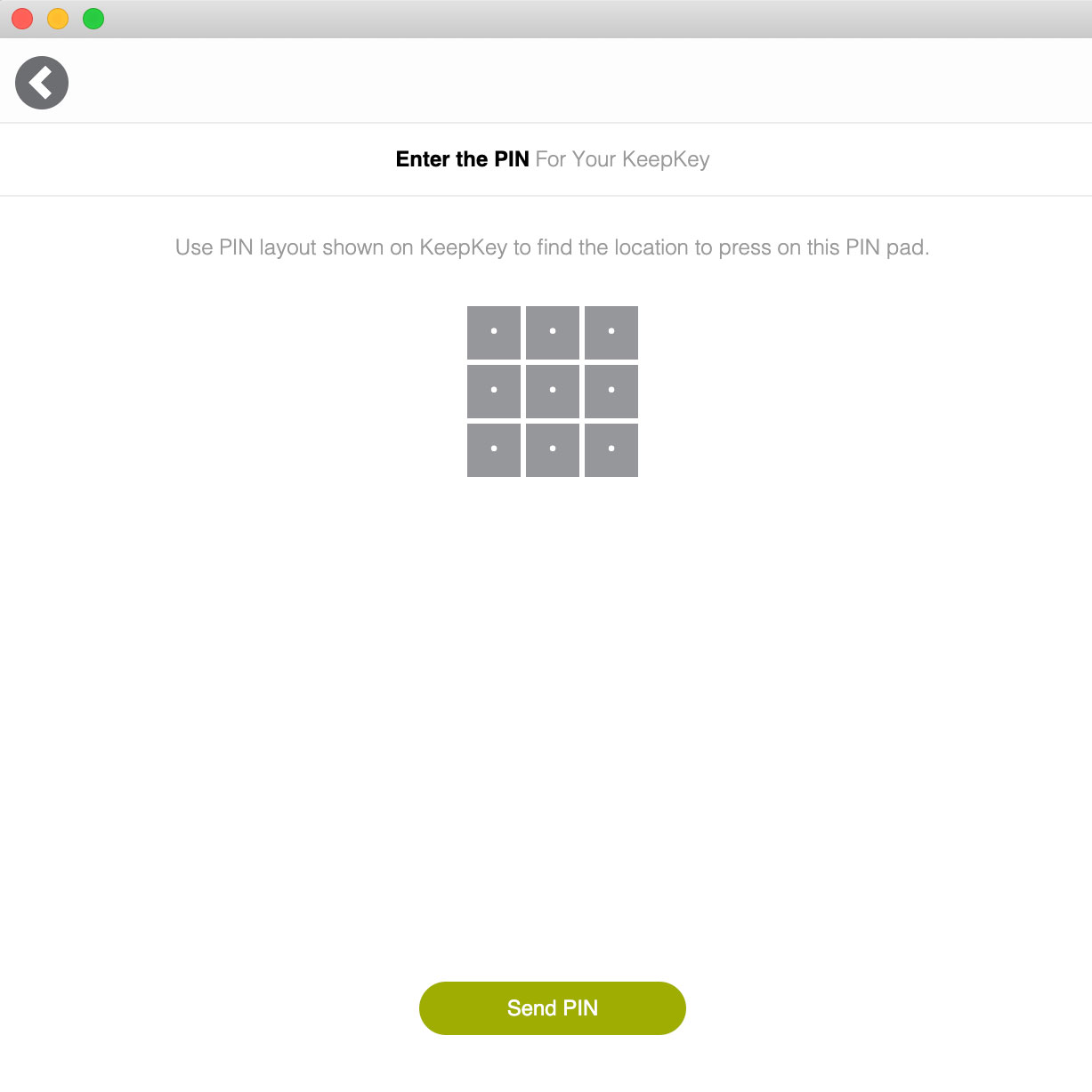

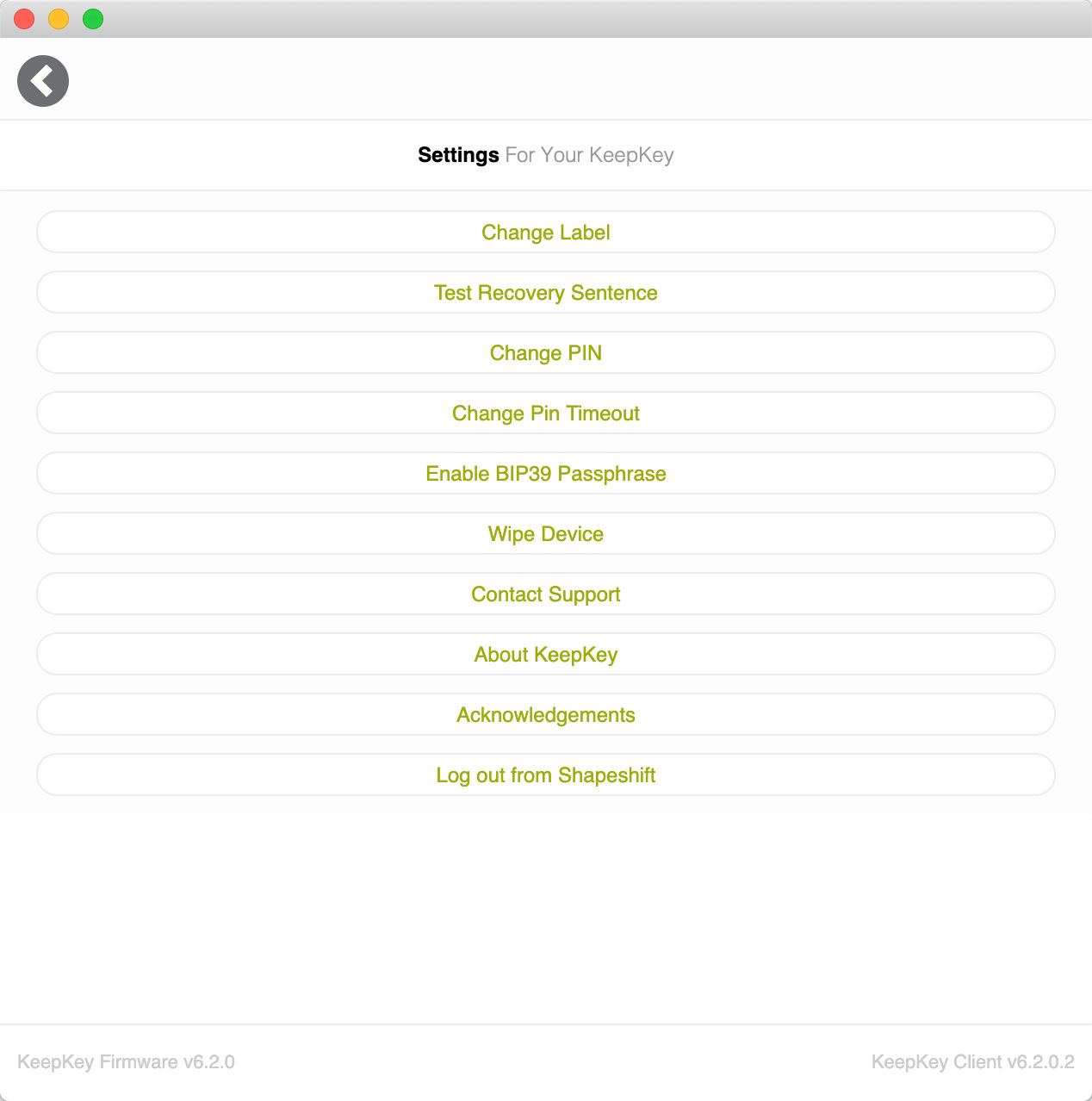
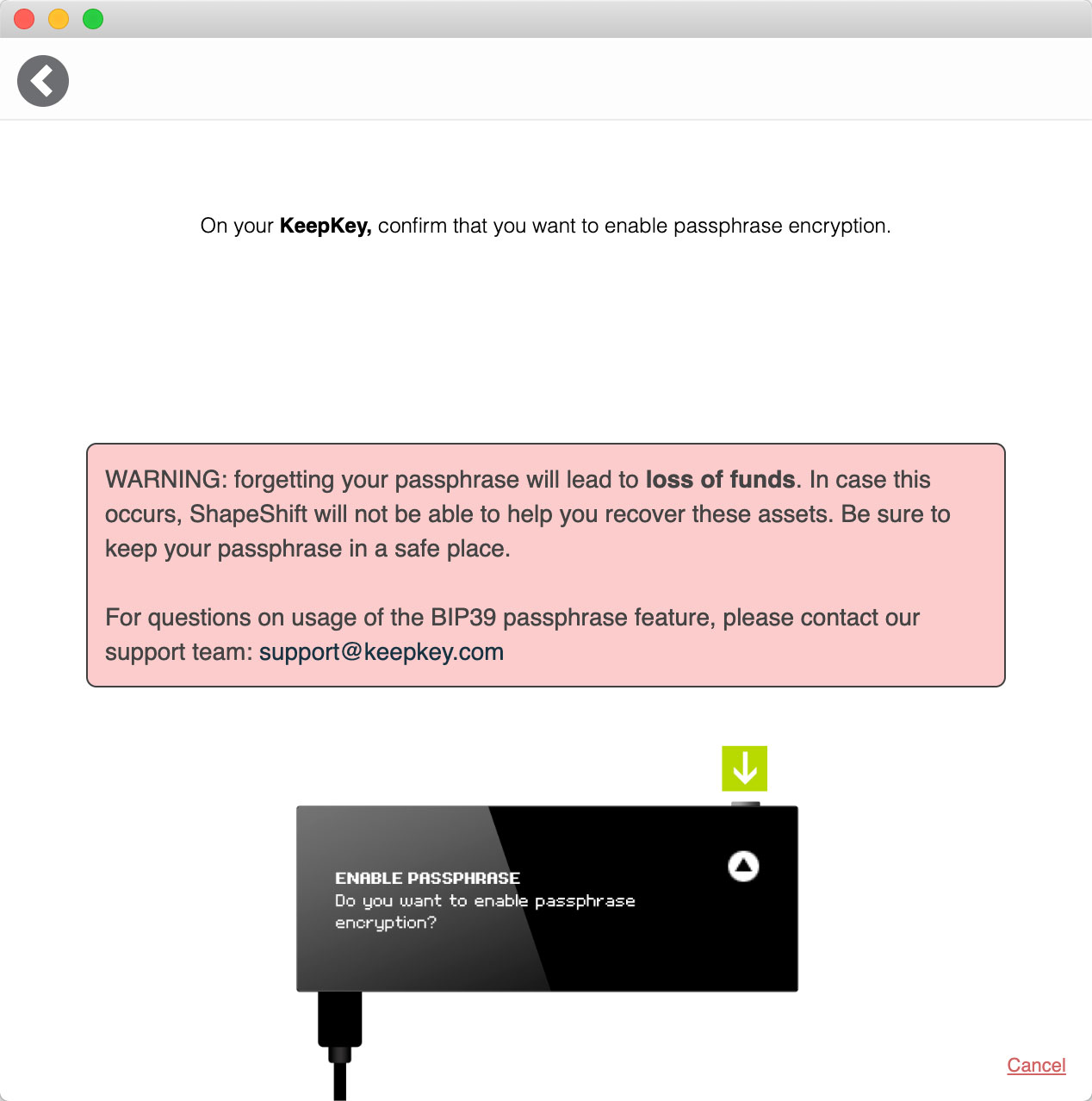

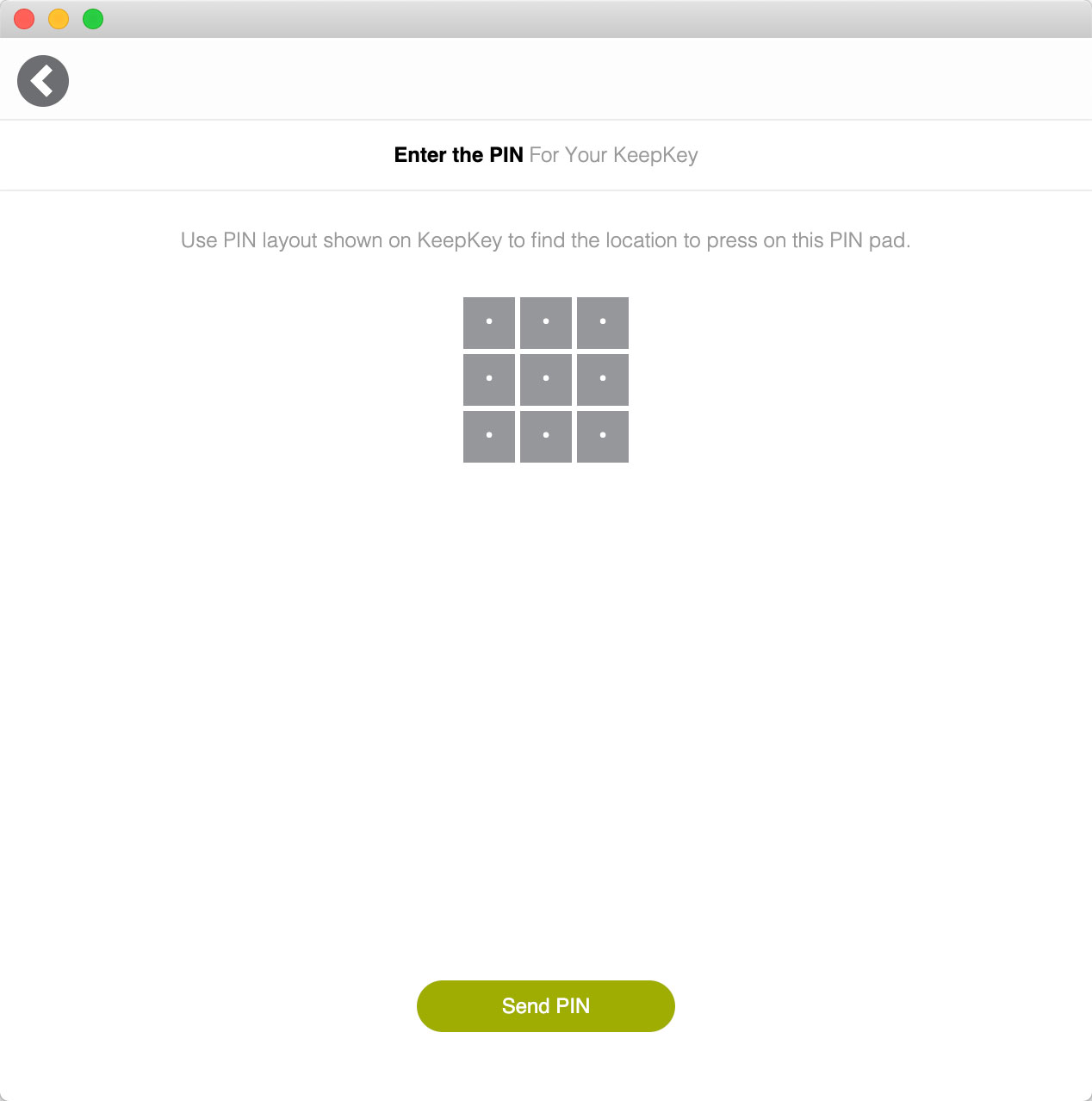

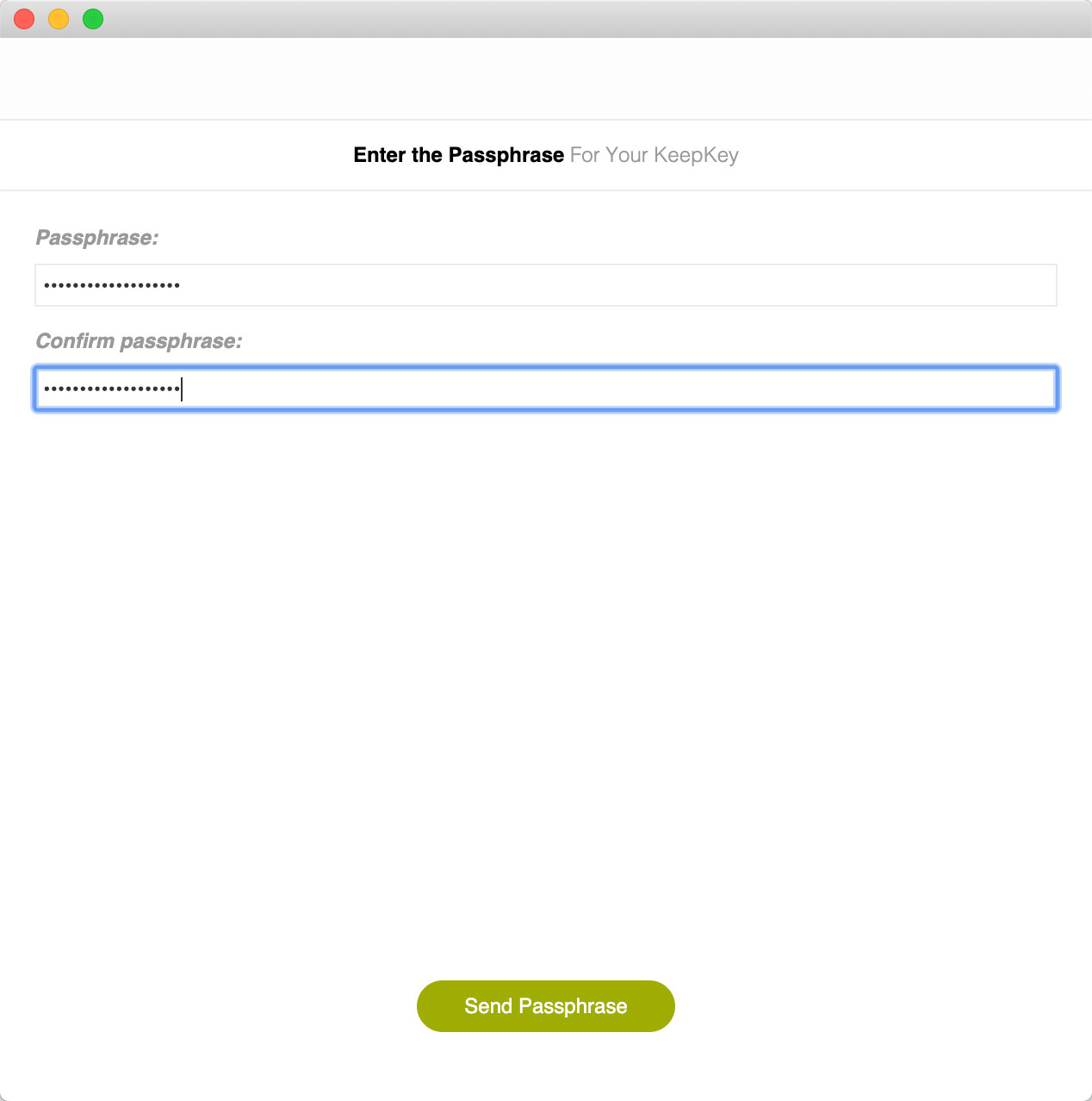



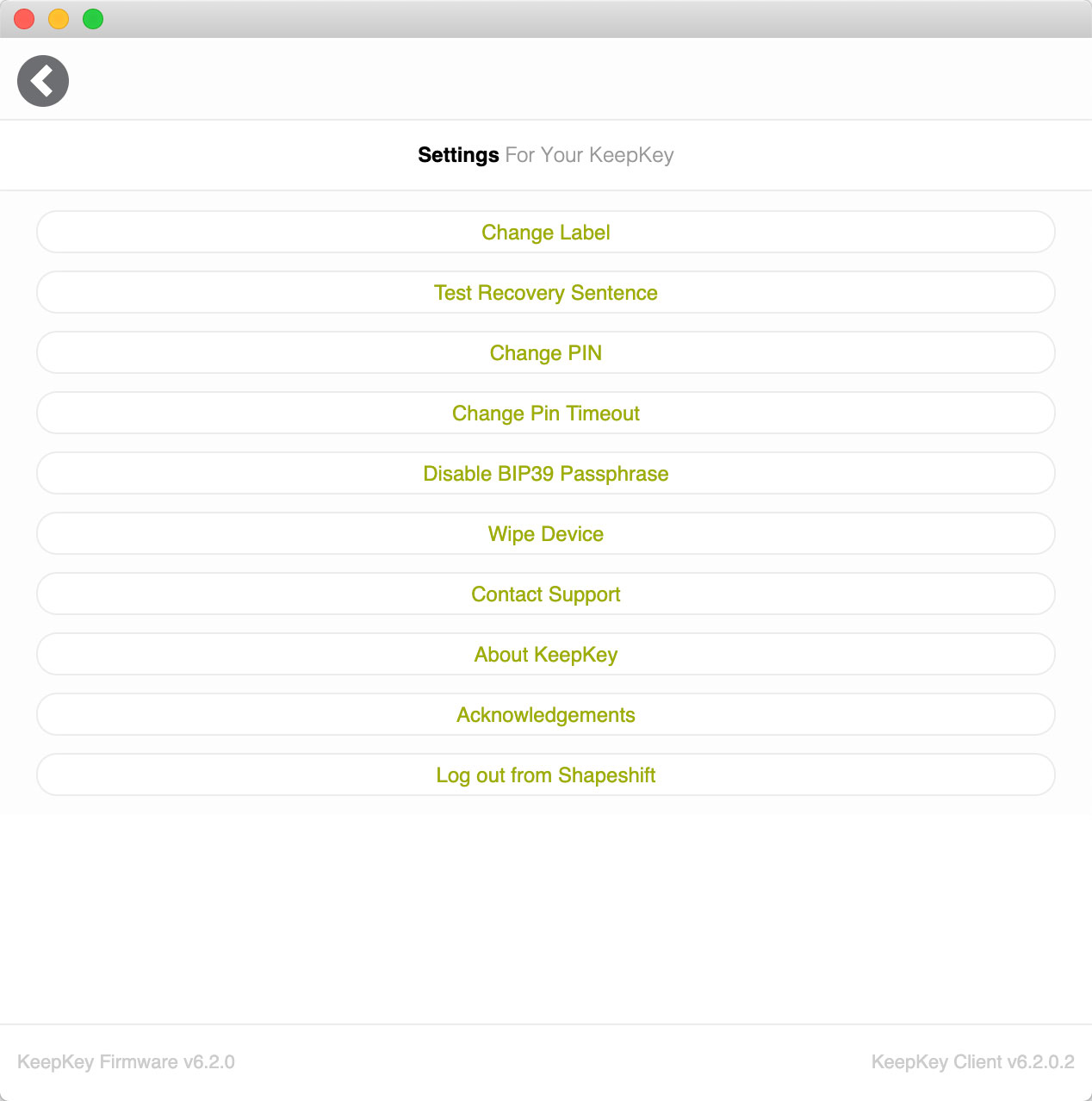
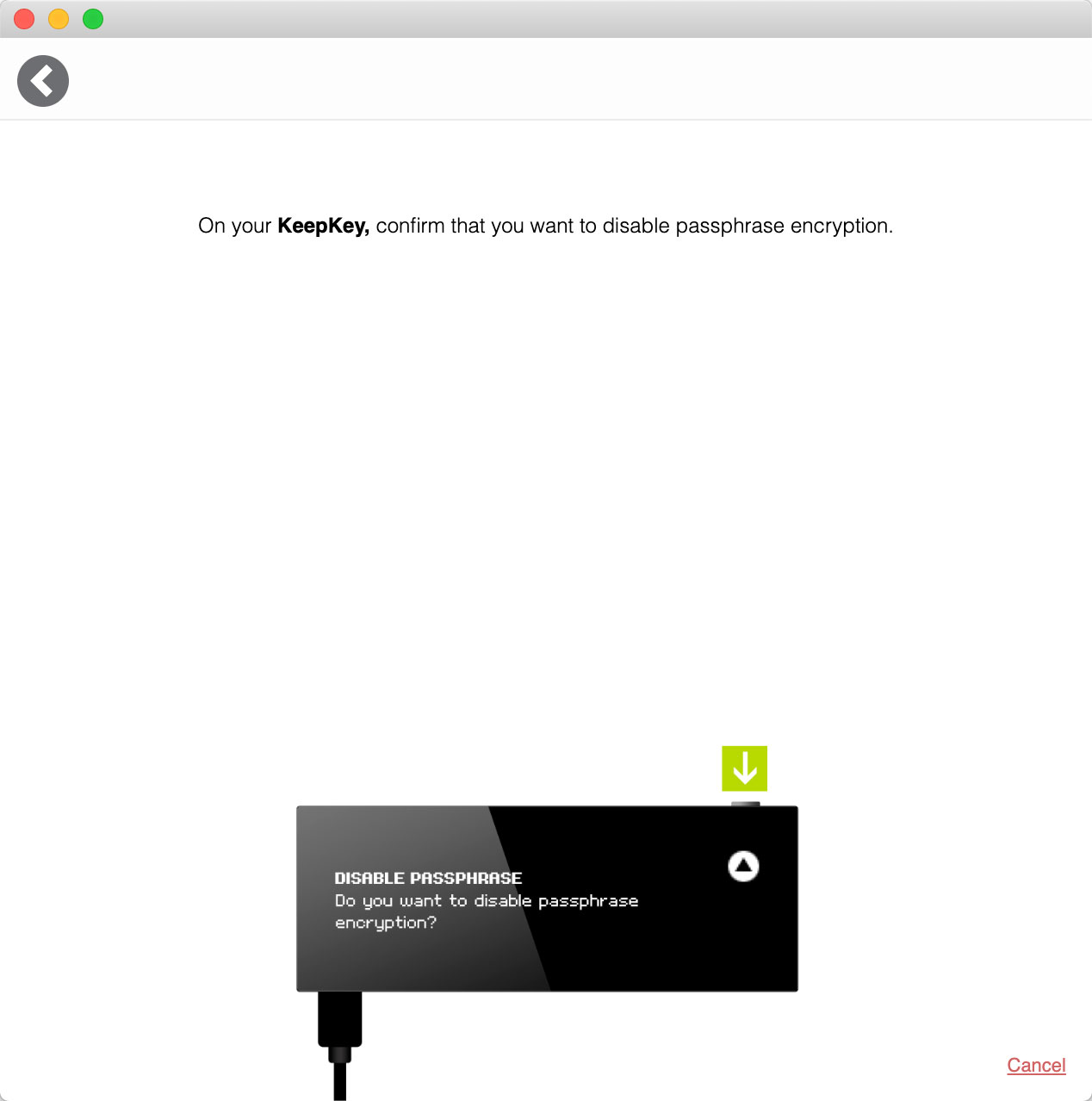

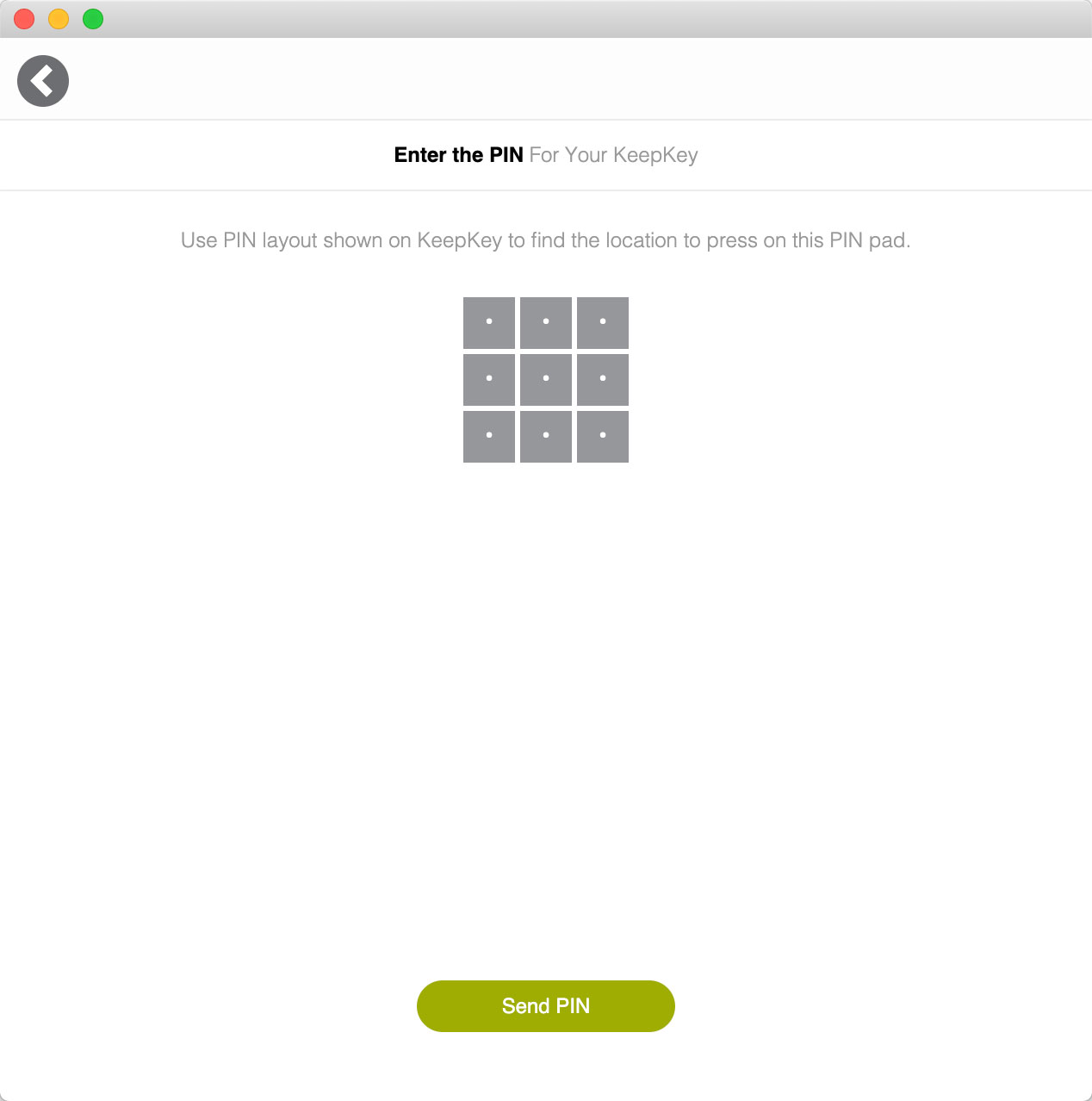


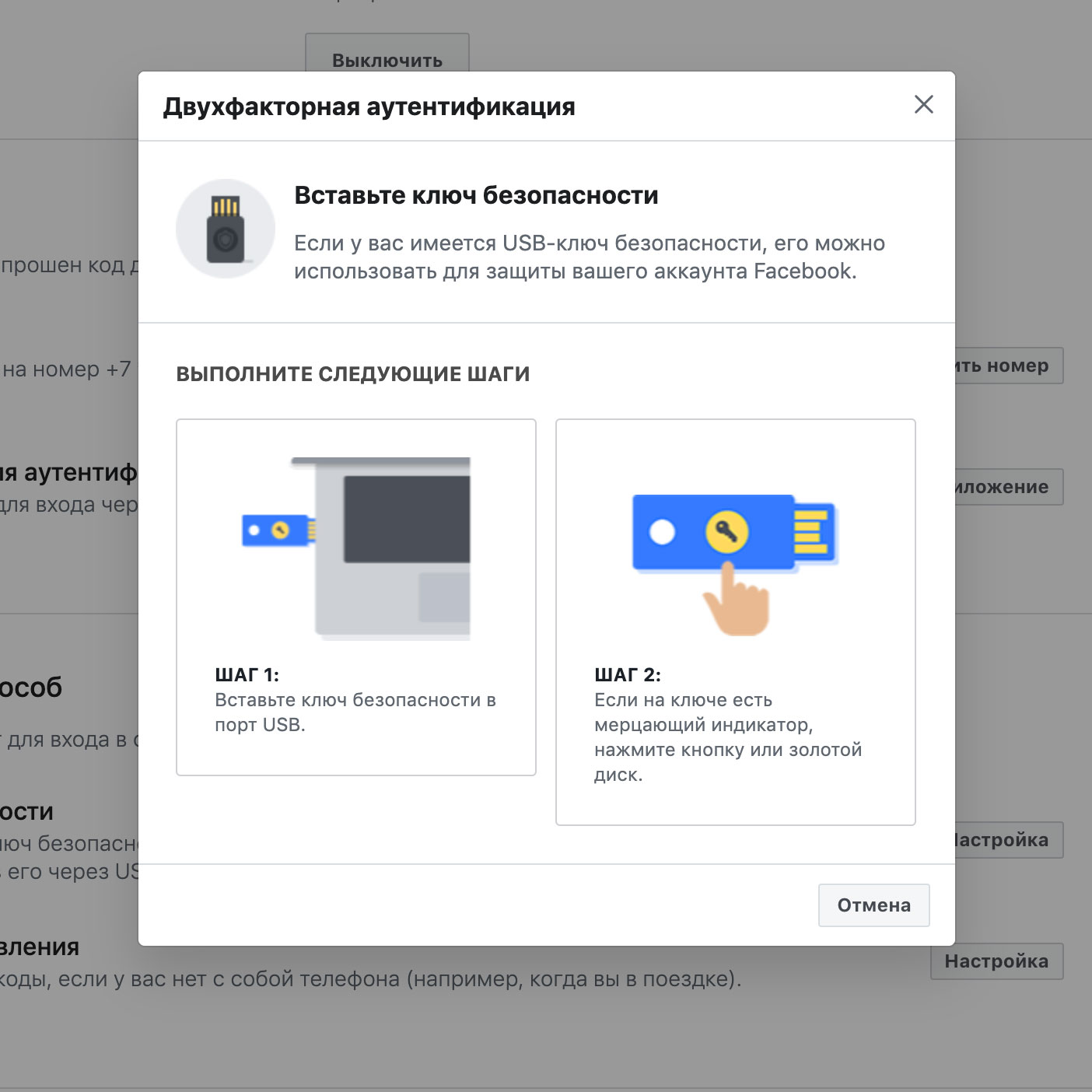

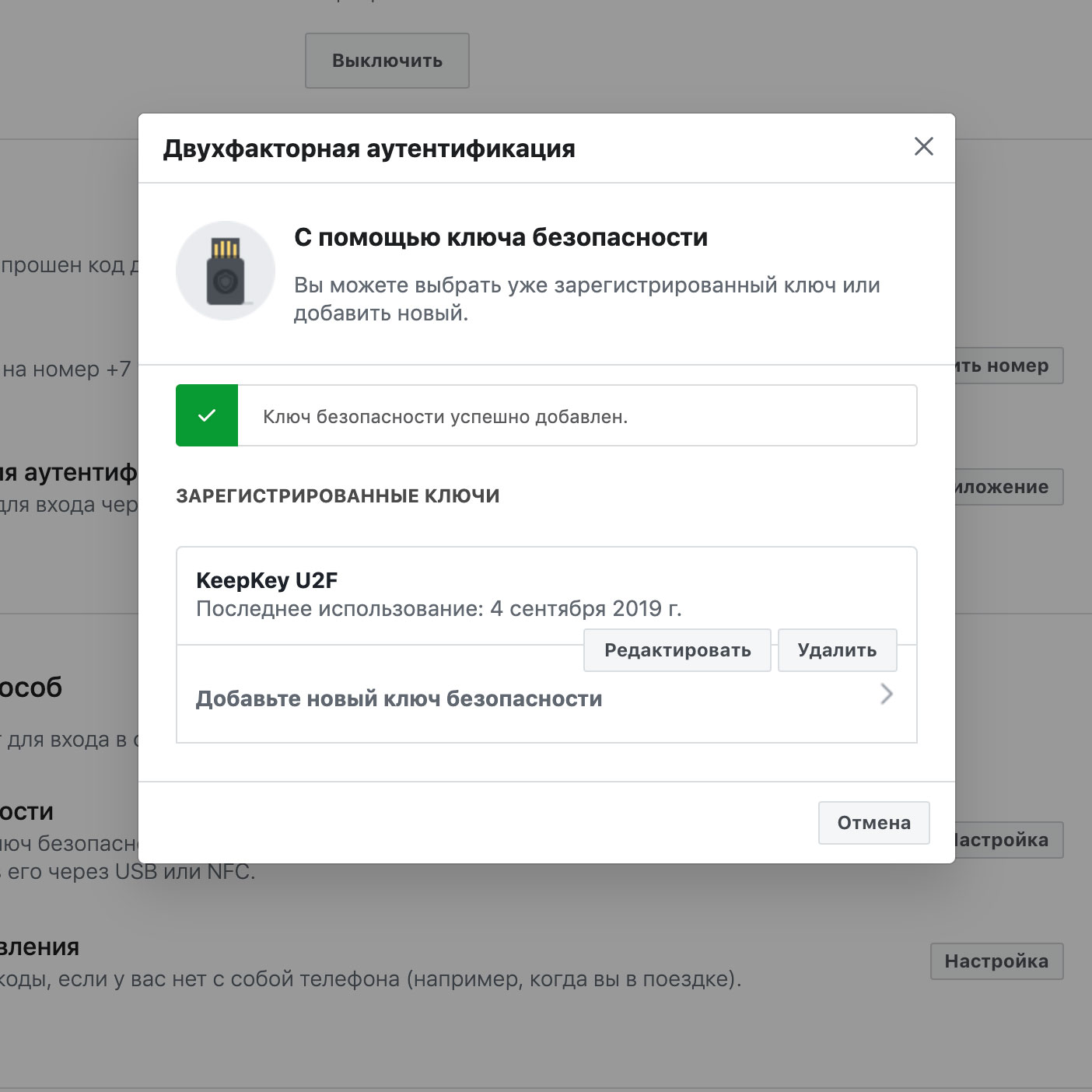
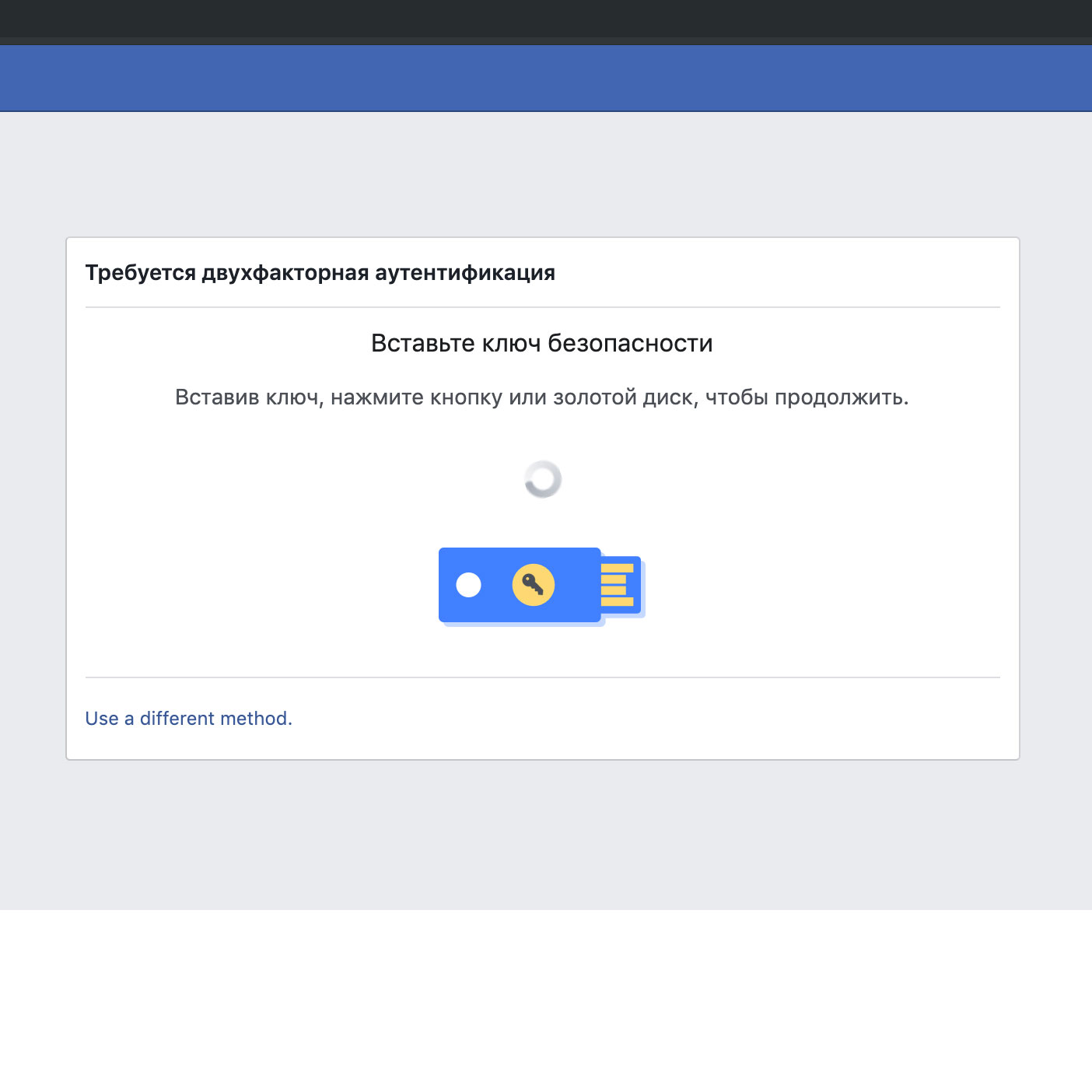


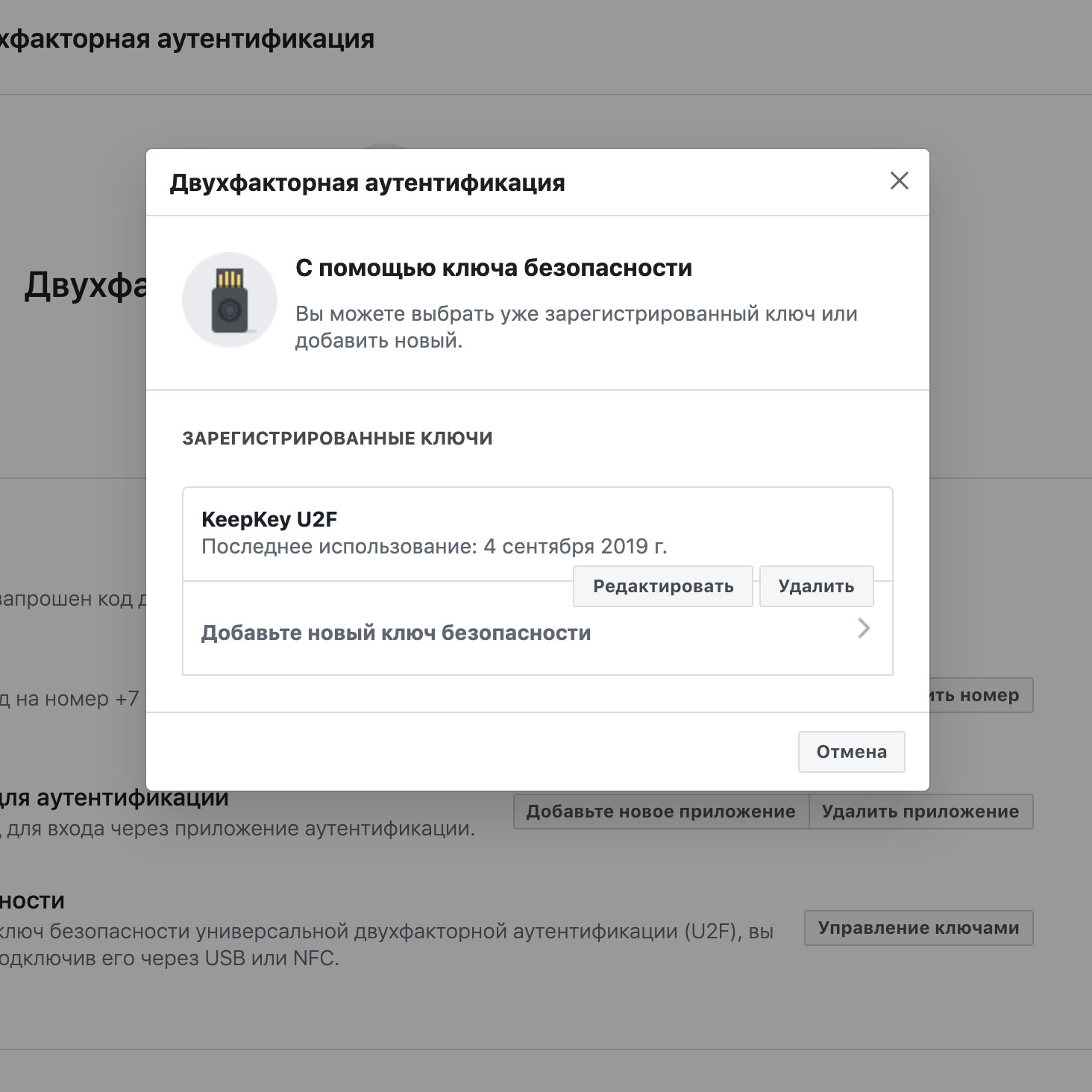



Добавить комментарий
Для отправки комментария вам необходимо авторизоваться.